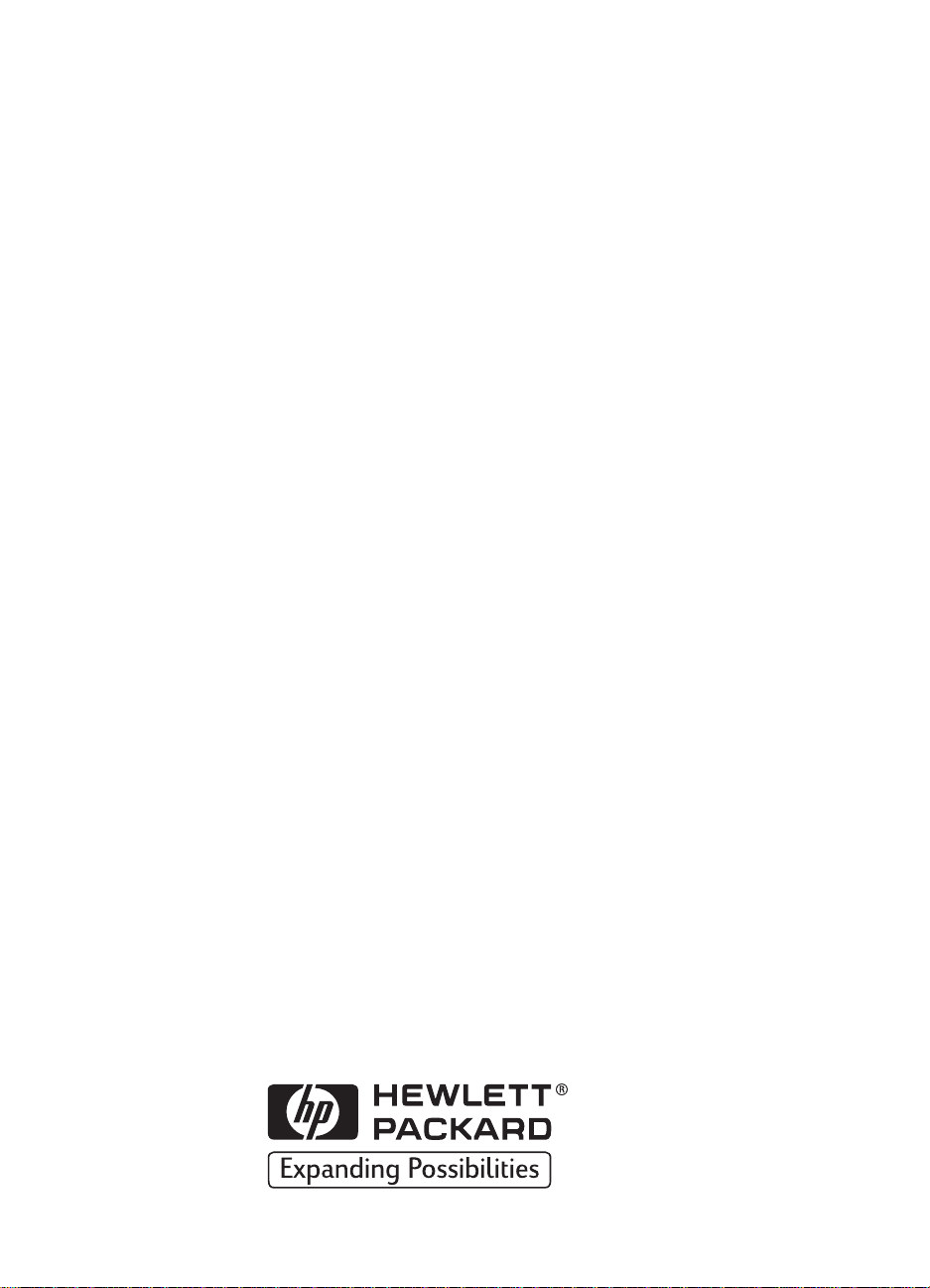
HP DeskJet -kirjoitin
Windows-käyttöopas
930C Series
Suomi
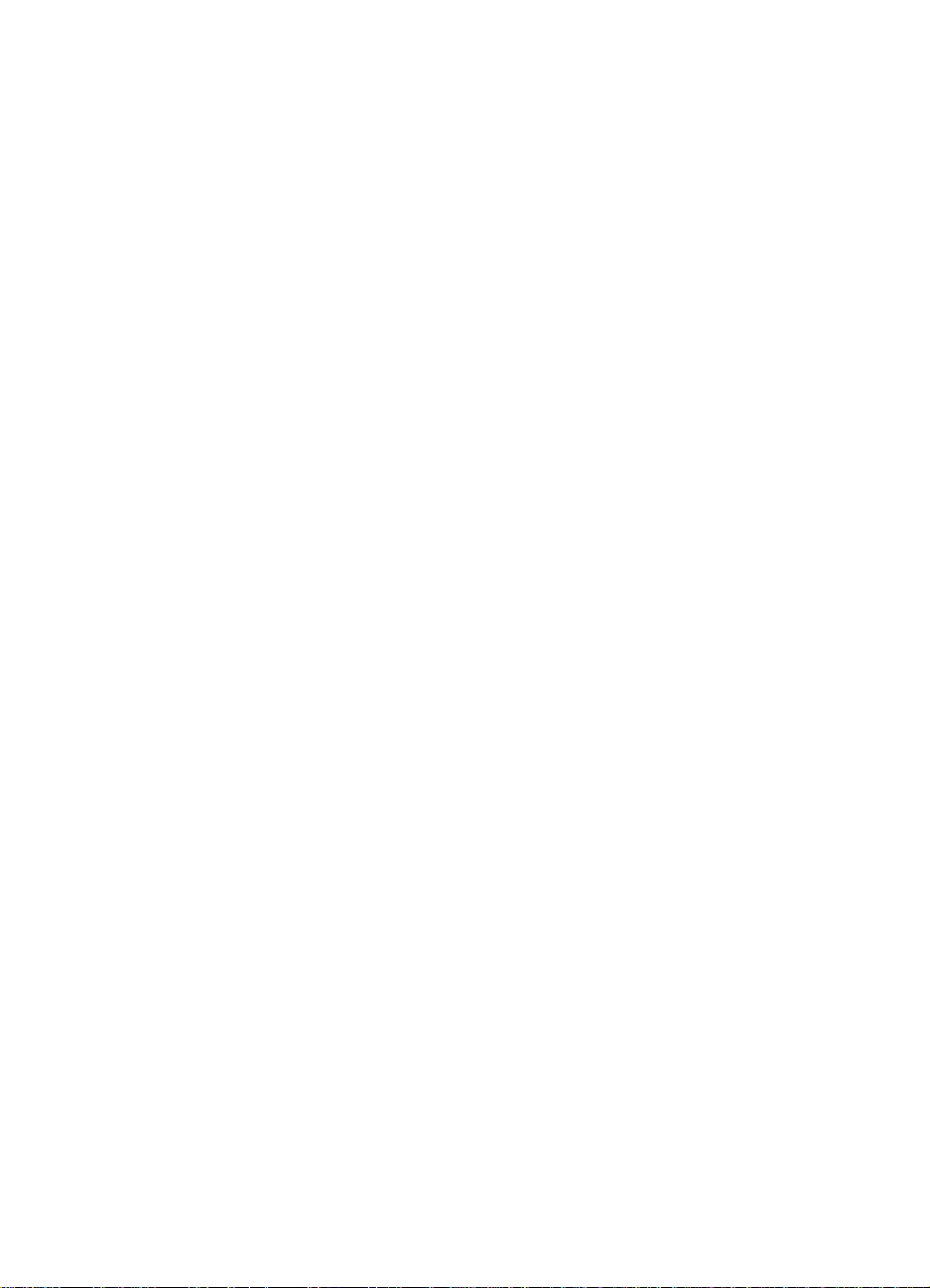
Tiedoksi
Microsoft, MS, MS-DOS ja Windows ovat Microsoft Corporationin rekisteröityjä
tavaramerkkejä (USA:n patenttinumerot 4955066 ja 4974159).
MMX ja Pentium ovat Intel Corporationin USA:ssa rekisteröityjä tavaramerkkejä.
TrueType on Apple Computer, Inc:n tavaramerkki USA:ssa.
Adobe ja Acrobat ovat Adobe Systems Incorporatedin tavaramerkkejä.
Huomautus
Tämän asiakirjan sisältämät tiedot voivat muuttua ilman ennakkoilmoitusta.
Hewlett-Packard ei anna mitään tähän materiaaliin liittyviä takuita, mukaan
luettuina, mutta ei rajoittuen seuraaviin: ilmaisemattomat takuut
myyntikelpoisuudesta tai sopivuudesta tiettyyn tarkoitukseen.
Hewlett-P ac kard ei ole v ast uussa vi rheistä, s uor anaisi sta tai välilli si stä v ahin goi sta,
jotka liittyvät tämän materiaalin toimittamiseen, toimivuuteen tai käyttöön.
Kaikki oikeudet pidätetään. Tämän materiaalin kopioiminen, sovittaminen tai
kääntäminen on kiellettyä ilman Hewlett-Packard Companyn ennakolta antamaa
kirjallista lupaa, paitsi tekijänoikeuslain sallimissa rajoissa.
Mitään tämän asiakirjan osaa ei saa valokopioida, jäljentää tai kääntää toiselle
kielelle ilman Hewlett-Packard Companyn ennalta antamaa kirjallista lupaa.
1. painos, lokakuu 1999
© Copyright Hewlett-Packard Company 1999
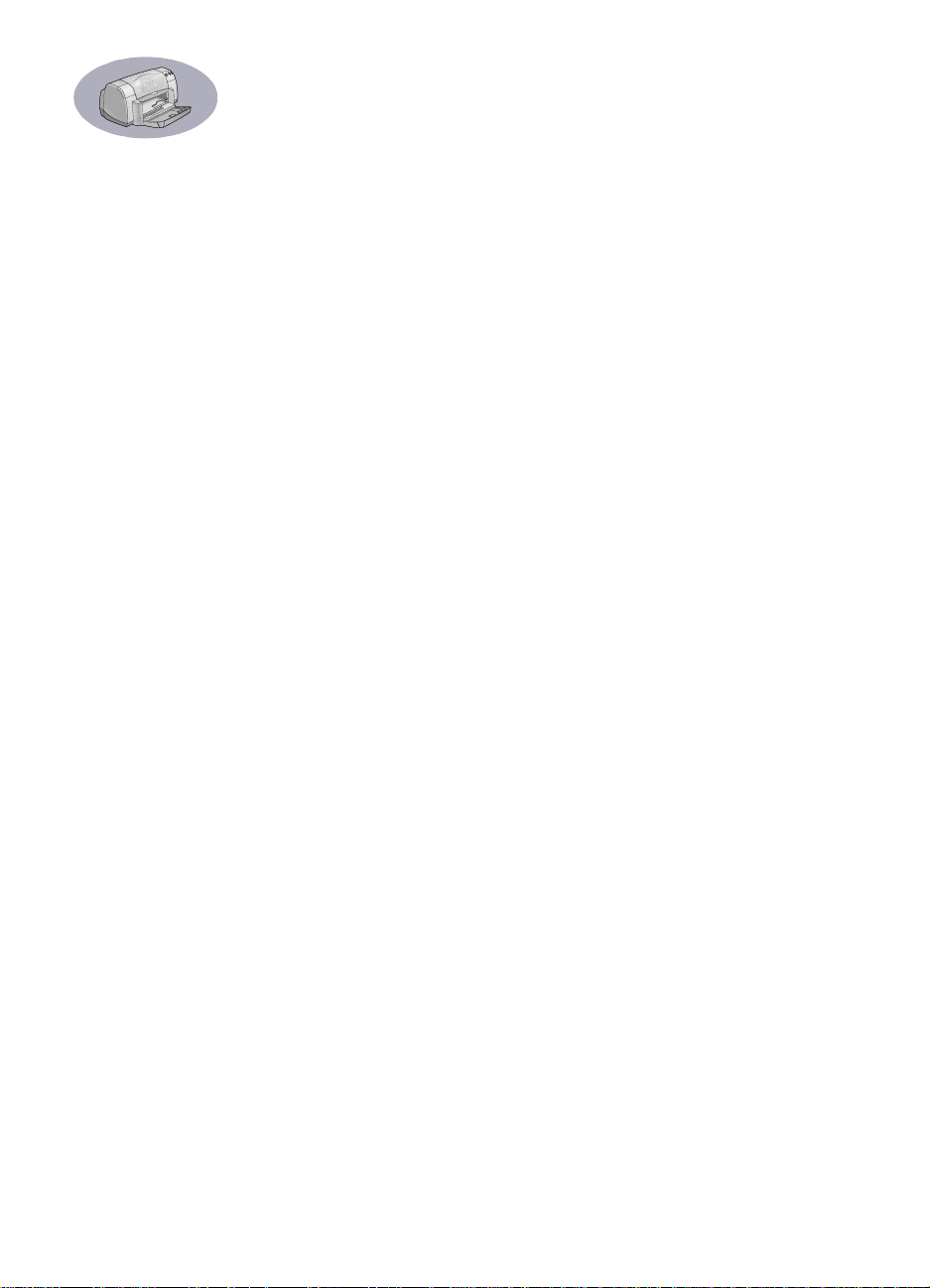
Sisällysluettelo
Johdanto . . . . . . . . . . . . . . . . . . . . . . . . . . . . . . . . . . . . . . . . . . . . . . . . . . .iii
Luku 1 Tulostuksen perustiedot
Painikkeet ja merkkivalot. . . . . . . . . . . . . . . . . . . . . . . . . . . . . . . . . . . . . . 1
Paperilokerot . . . . . . . . . . . . . . . . . . . . . . . . . . . . . . . . . . . . . . . . . . . . . . . 2
Kirjoittimen huoltovihjeitä. . . . . . . . . . . . . . . . . . . . . . . . . . . . . . . . . . . . . . 3
Tulostus. . . . . . . . . . . . . . . . . . . . . . . . . . . . . . . . . . . . . . . . . . . . . . . . . . . 4
Kirjoittimen ominaisuudet -valintaikkuna . . . . . . . . . . . . . . . . . . . . . . . . . . 6
HP DeskJet Työkalut. . . . . . . . . . . . . . . . . . . . . . . . . . . . . . . . . . . . . . . . . 8
Luku 2 Lisätietoja tulostuksesta
Oikean paperin valitseminen. . . . . . . . . . . . . . . . . . . . . . . . . . . . . . . . . . . 9
Tulostus eri papereille ja tulostusmateriaaleille. . . . . . . . . . . . . . . . . . . . . 9
Luku 3 Tulostuskasettien käyttö ja huolto
Tulostuskasetin tila . . . . . . . . . . . . . . . . . . . . . . . . . . . . . . . . . . . . . . . . . 25
Tulostuskasettien vaihtaminen . . . . . . . . . . . . . . . . . . . . . . . . . . . . . . . . 27
Tulostuskasettien säilytys . . . . . . . . . . . . . . . . . . . . . . . . . . . . . . . . . . . . 29
Tulostuskasettien puhdistus . . . . . . . . . . . . . . . . . . . . . . . . . . . . . . . . . . 30
Tulostuskasettien täyttämisestä aiheutuvat vauriot. . . . . . . . . . . . . . . . . 32
Luku 4 Apua ongelmiin
Vianmääritysvihjeitä. . . . . . . . . . . . . . . . . . . . . . . . . . . . . . . . . . . . . . . . . 33
HP:n asiakaspalvelu . . . . . . . . . . . . . . . . . . . . . . . . . . . . . . . . . . . . . . . . 45
Luku 5 Lisätietoja kirjoittimesta
Asennusohjeet. . . . . . . . . . . . . . . . . . . . . . . . . . . . . . . . . . . . . . . . . . . . . 49
Tekniset tiedot. . . . . . . . . . . . . . . . . . . . . . . . . . . . . . . . . . . . . . . . . . . . . 51
Lain edellyttämät tiedot . . . . . . . . . . . . . . . . . . . . . . . . . . . . . . . . . . . . . . 53
Hakemisto . . . . . . . . . . . . . . . . . . . . . . . . . . . . . . . . . . . . . . . . . . . . . . . . . .55
Elektroninen liite
Tulostus Windows 3.1x -käyttöjärjestelmässä. . . . . . . . . . . . . . . . . . . . .A-1
Vähimmäismarginaalit. . . . . . . . . . . . . . . . . . . . . . . . . . . . . . . . . . . . . . .A-5
Järjestelmävaatimukset. . . . . . . . . . . . . . . . . . . . . . . . . . . . . . . . . . . . . .A-5
Tarvikkeet ja lisälaitteet. . . . . . . . . . . . . . . . . . . . . . . . . . . . . . . . . . . . . .A-6
Tilaustiedot . . . . . . . . . . . . . . . . . . . . . . . . . . . . . . . . . . . . . . . . . . . . . . .A-8
i
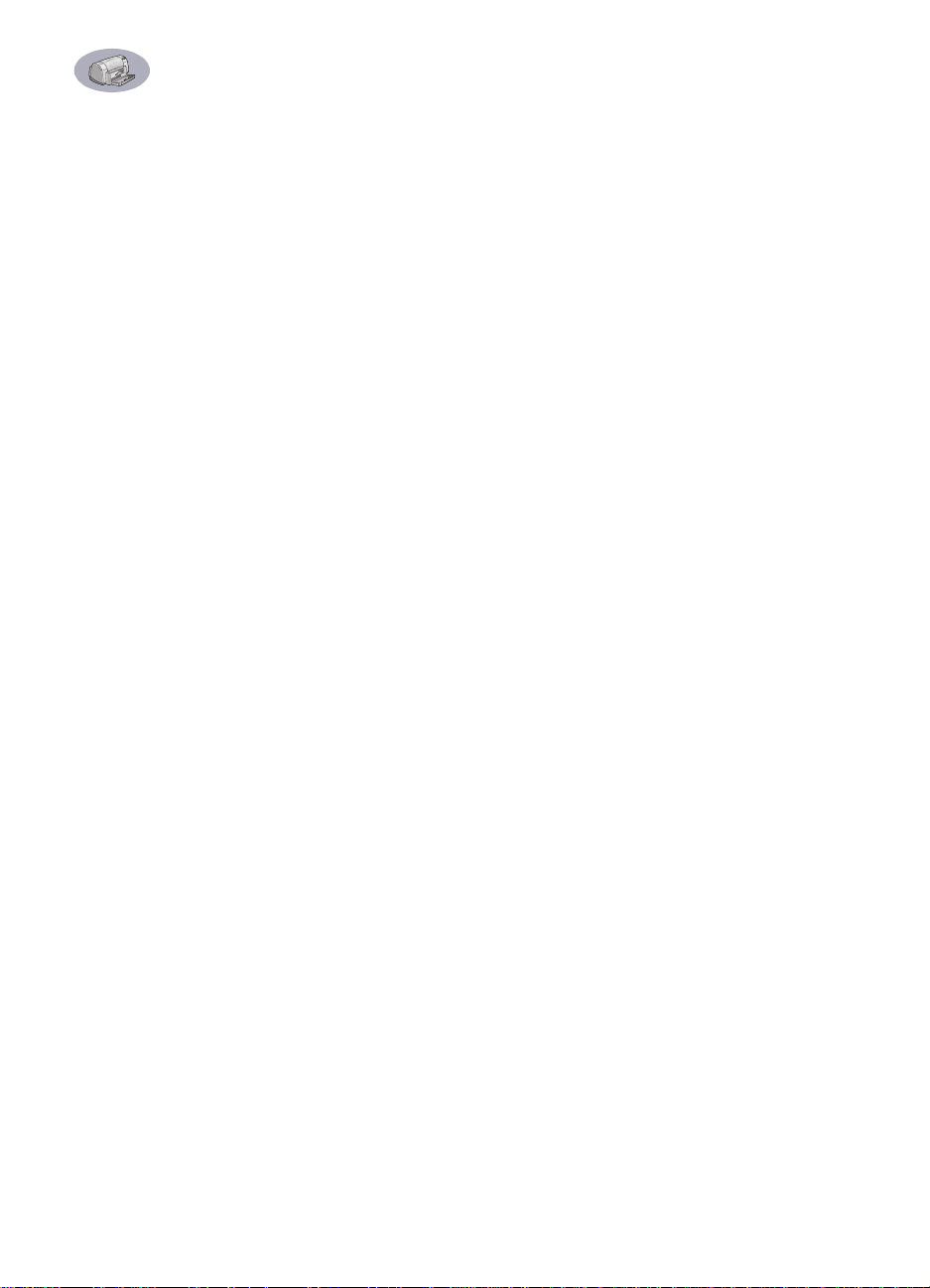
ii
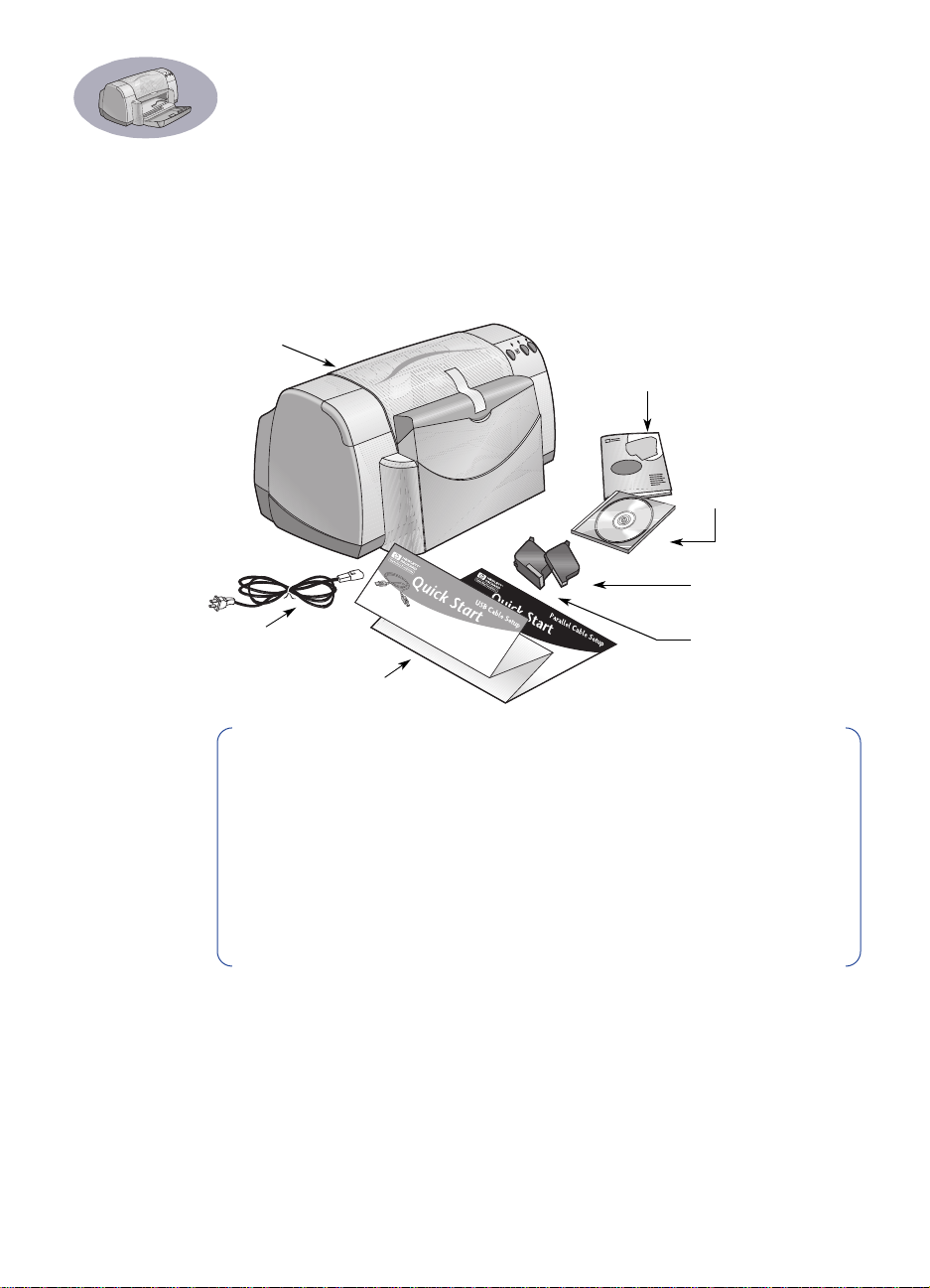
Johdanto
Kiitos, kun ostit HP DeskJet -kirjoittimen!
Pakkauksessa tulisi olla seuraavat osat. Jos jokin niistä puuttuu, ota yhteys HP:n
jälleenmyyjään tai soita HP:n asiakaspalveluun. (Katso sivu47, jossa on
puhelinnumerot.)
Kirjoitin
Kirjoittimen ohjeet
Kirjoitinohjelmisto
ja elektroninen
Käyttöopas
Musta
Parallel Cable Setup
Virtajohto
Pikaohje
tulostuskasetti
Väritulostuskasetti
Huomautus:
-yhteensopivan rinnakkaiskaapelin (kaksisuuntainen). Jos
tietokoneessasi on Windows 98 -käyttöjärjestelmä ja haluat käyttää
USB-yhteyttä, hanki HP:n USB-yhteensopiva kaapeli (katso
Elektronisen liitteen kohtaa "Tilaustiedot" sivulla A-8). Saat Elektronisen
liitteen käyttöösi HP DeskJetin Työkalujen avulla (katso sivu 8).
Jos tietokoneessasi ei ole CD-ROM-asemaa ja kirjoittimesi mukana ei
toimitettu levykkeitä, katso kohdasta “Kirjoitinohjelmisto“ sivulla 46 tietoja
kirjoitinohjelmiston hankkimisesta.
Tarvitset kirjoitinkaapelin, esimerkiksi HP IEEE 1284
HP DeskJet -kirjoittimen erikoistoiminnot
Uudessa HP DeskJet -kirjoittimessasi on seuraavat erikoistoiminnot:
• Erittäin laadukas valokuvatulostus HP:n PhotoREt-tekniikan ansiosta
• Tulostusnopeudet jopa 9 sivua minuutissa (mustaa tekstiä) ja 7,5 sivua
minuutissa ( tekstiä ja värigrafiikkaa)
• Tyylikäs muotoilu ja tilaa säästävä kansilokero
iii
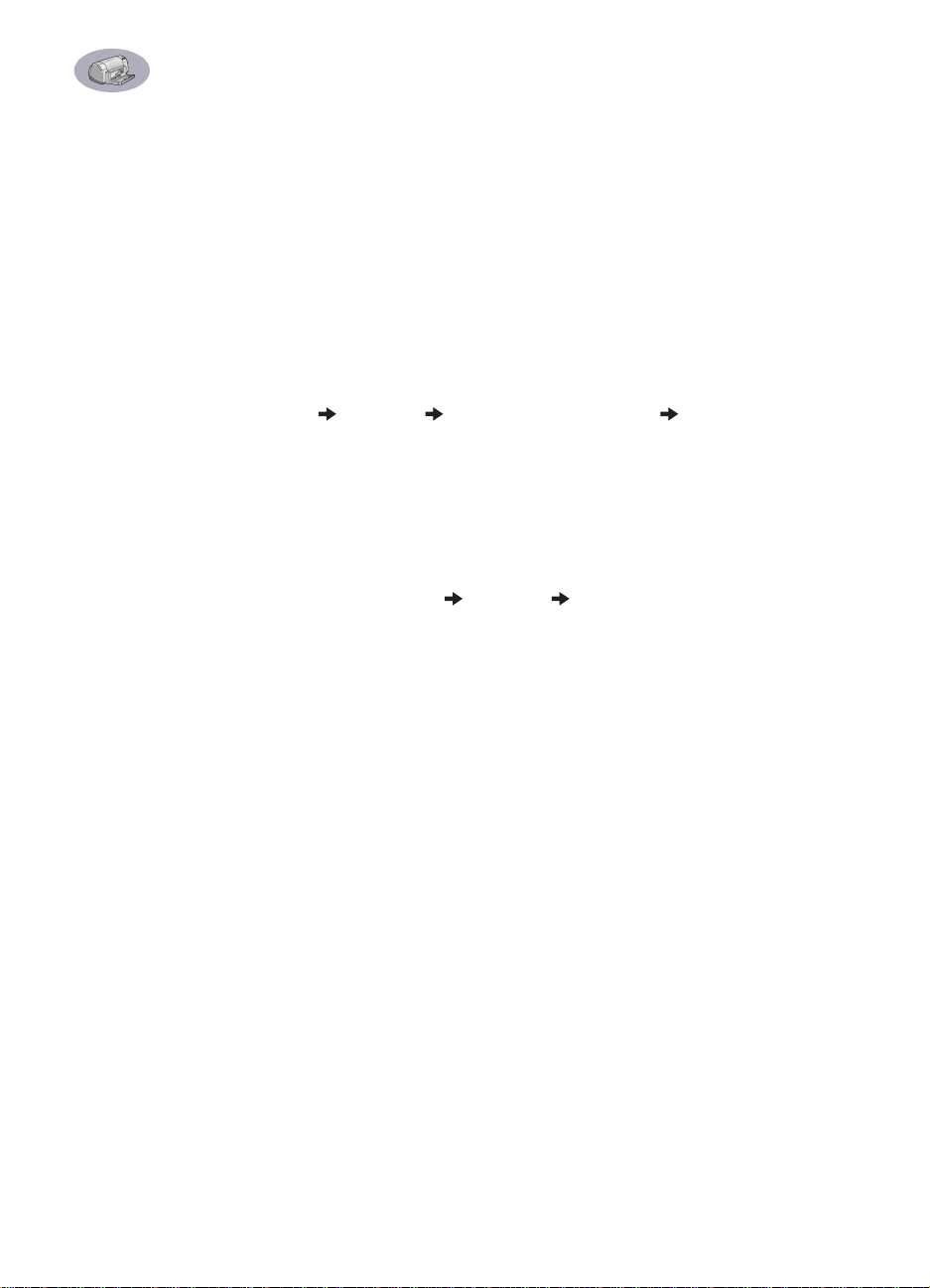
Lisätietojen löytäminen
Tässä Käyttöoppaassa kerrotaan, kuinka kirjoitinta käytetään. Katso lisätietoja
seuraavista lähteistä:
• Asenna kirjoitin Pikaohjeen avulla.
• HP:n web-sivuilta löydät uusimmat tuotetiedot, vianmääritysohjeet ja
kirjoitinohjelmiston päivitykset (sivu45 sisältää web-sivujen osoitteet).
• Elektroninen liite sisältää lisätietoja tarvikkeista, lisälaitteista ja teknisistä
tiedoista. Elektroninen liite sijaitsee elektronisessa Käyttöoppaassa, jonka saat
käyttöösi HP DeskJetin Työkalujen avulla (katso sivu8) tai valitsemalla
Käynnistä Ohjelmat HP DeskJet 930C Series Avaa Käyttöopas.
Jos tietokoneeseesi ei ole asennettu Adobe® Acrobat® Reader -ohjelmaa,
aloita kirjoitinohjelmiston asennus, valitse
Adobe Acrobat Reader -ohjelma noudattamalla näytölle tulevia ohjeita. Aloita
kirjoitinohjelmiston asennus alusta ja valitse
• Katso tietoja laitteiston ja ohjelmiston yhteensopivuudesta HP DeskJet 930C
Series -ohjelmaryhmän Julkaisutiedot-tiedostosta. Avaa Julkaisutiedot
napsauttamalla
• Jos käytät DOS-käyttöjärjestelmää, saat lisätietoja tekstitiedostosta
(dosread.txt). Tekstitiedosto on kirjoitinohjelmiston sisältävän CD-levyn
hakemistossa
joten dosread.txt sijaitsee hakemistossa
kielikoodeista. Jos käytät levykkeitä, tiedosto sijaitsee DOS-levykkeille
tarkoitetussa HP DeskJetin Ohjauspaneelissa.
• Jos olet Windows 2000 Professional -käyttäjä, saat lisätietoja HP:n web-sivuilta
osoitteesta
Käynnistä Ohjelmat HP DeskJet 930C Series
\<kielikoodi>\djcp\
http://www.hp.com/cposupport/eschome.html
. Esimerkiksi "enu" on englannin kielikoodi,
Avaa Käyttöopas
Avaa Käyttöopas
\enu\djcp
. Sivu 52 sisältää luettelon
ja asenna sitten
.
.
.
iv
Windows 3.1x -käyttäjät
Windows 3.1x -käyttöjärjestelmään liittyviä tietoja on vain elektronisen
Käyttöoppaan Elektronisessa liitteessä.
• Jos tietokoneeseesi on asennettu Adobe Acrobat Reader -ohjelma, aloita
kirjoitinohjelmiston asennus ja valitse
• Jos tietokoneeseesi ei ole asennettu Adobe Acrobat Reader -ohjelmaa, aloita
kirjoitinohjelmiston asennus, valitse
Acrobat Reader -ohjelma noudattamalla näytölle tulevia ohjeita. Aloita
kirjoitinohjelmiston asennus alusta ja valitse
Jos haluat tarkastella elektronista Käyttöo pasta, aseta k irjoitin ohj elmiston s isältä vä
CD-levy tai levyke tietokoneeseen, aloita kirjoitinohjelmiston asennus ja valitse
Avaa Käyttöopas
.
Avaa Käyttöopas
Avaa Käyttöopas
Avaa Käyttöopas
.
ja asenna sitten Adobe
.
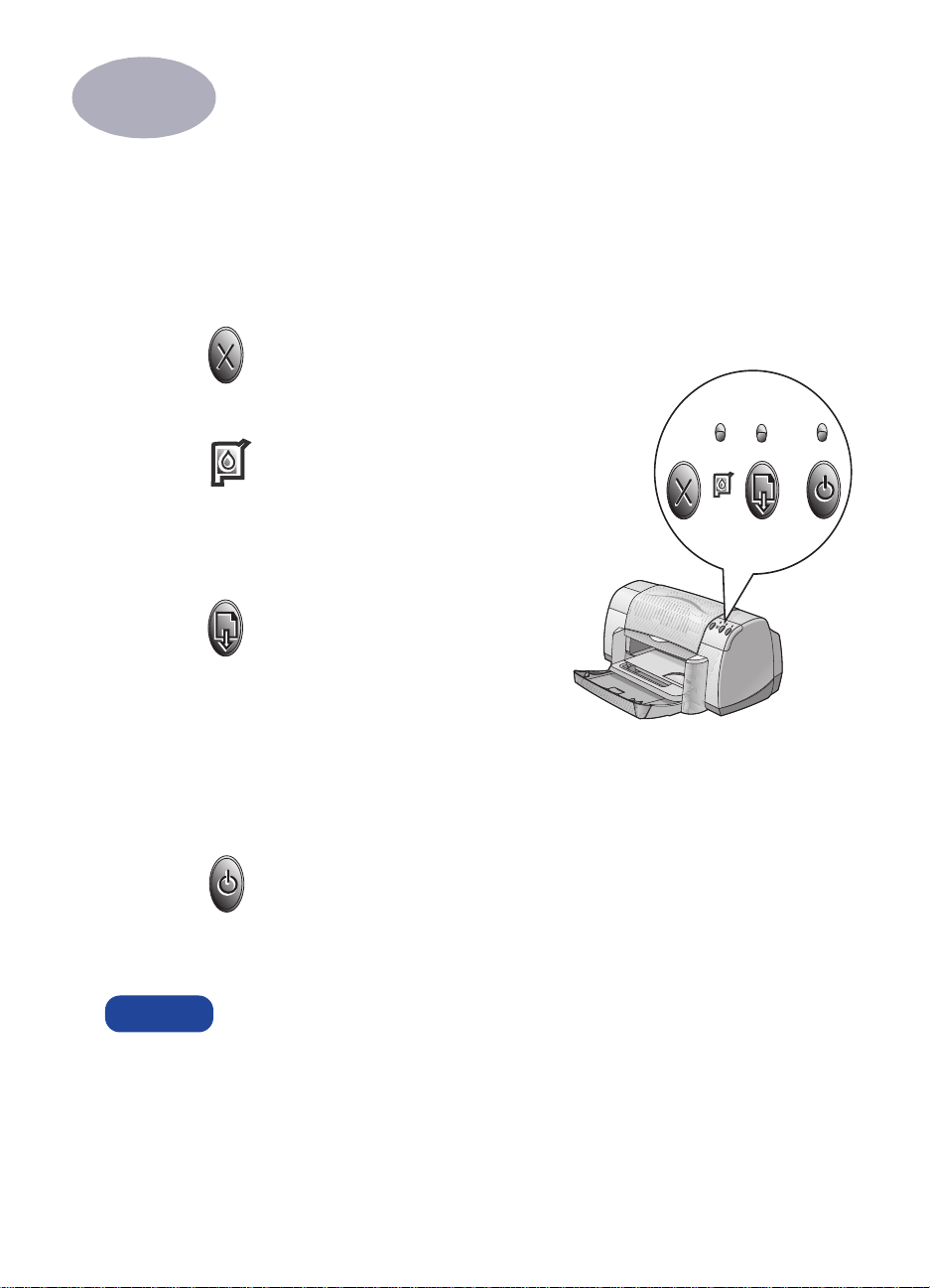
1
Tulostuksen perustiedot
Painikkeet ja merkkivalot
Seuraavilla HP DeskJe t -kirjoitt imen painik keil la v oit kytk eä kirjoittim en virran p äälle
ja pois, peruuttaa tulostustyön tai jatkaa tulostusta. Merkkivalot antavat tietoja
kirjoittimen tilasta. Painikkeet ja merkkivalot vasemmalta lukien ovat:
Peruuta-painike
tulostustyön peruutus.
Tulostuskasetin tila -merkkivalo
Tarkista tulostuskasettien tila, jos tämä
merkkivalo syttyy. Katso lisätietoja kohdasta
“Tulostuskasetin tila“ sivulla25.
Jatka-painike ja merkkivalo
tämä merkkivalo vilkkuu, tarvitaan käyttäjän
toimia; kirjoittimeen on esimerkiksi lisättävä
paperia tai paperitukos on po istetta va. Jatka
tulostusta painamalla Jatka-painiketta.
Katso kohtaa “Mitä vilkkuvat merkkivalot
tarkoittavat?“ sivulla 40.
Virtapainike ja virran merkkivalo
pois. Virtapainikkeen yläpuolella oleva vihreä merkkivalo vilkkuu, kun tulostus on
käynnissä.
– Nykyisen
–
– Kun
– Kirjoittimen virran kytkeminen päälle ja
Varoitus
Käytä aina virran kytkemiseen ja katkaisuun kirjoittimen etuosassa olevaa
virtapainiketta. Virran katkaisu jakorasiasta, ylijännitesuojasta tai
pistorasiasta voi johtaa ennenaikaisiin vaurioihin.
1
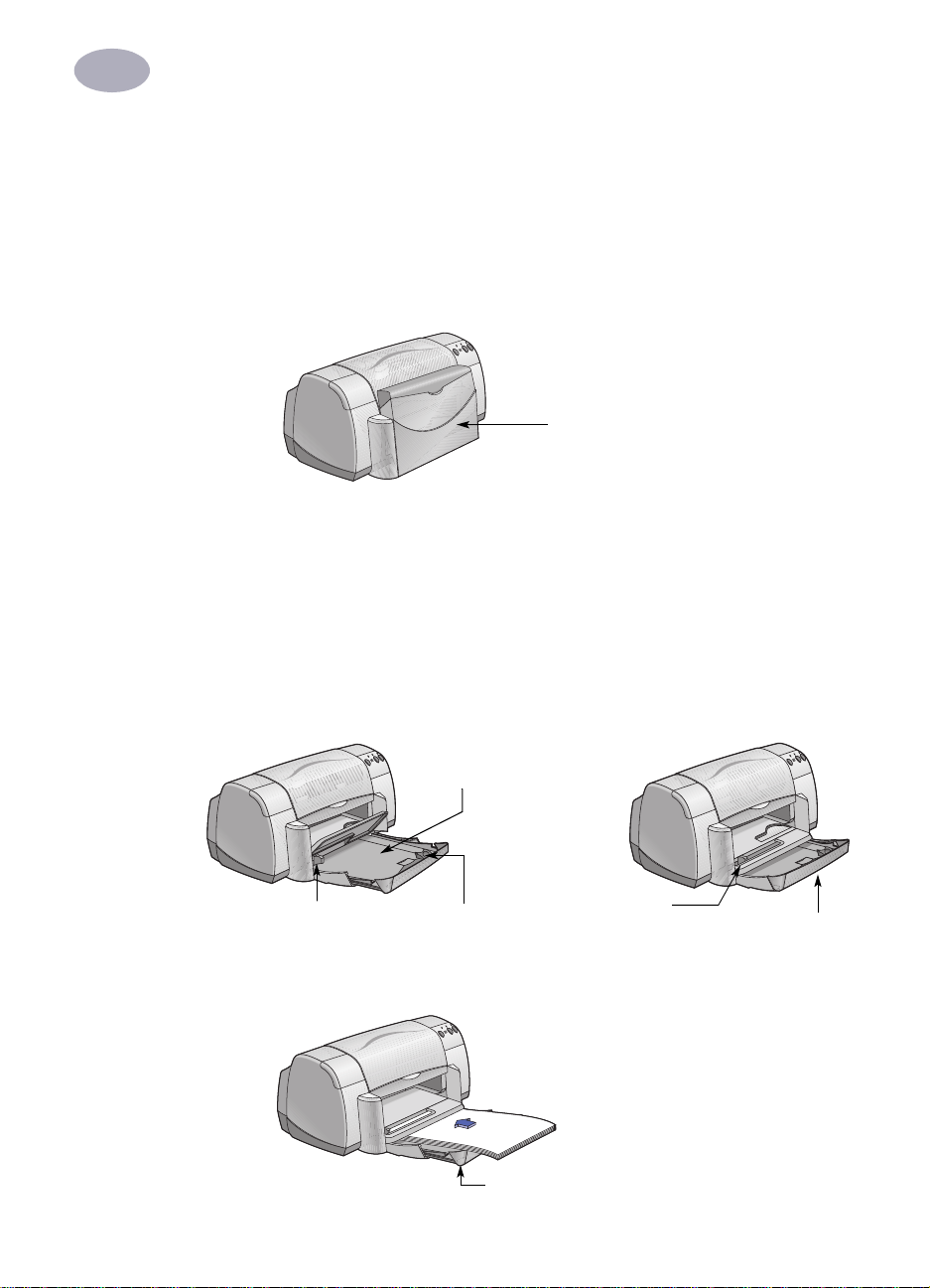
1
Tulostuksen perustiedot
Paperilokerot
Kansilokero
Kirjoittimen etuosassa sijaitsevassa kansilokerossa ovat syöttö- ja tulostelokerot.
Kansilokero on laskettava alas, jotta kirjoittimella voidaan tulostaa ja mustekasetit
vaihtaa.
Kansilokero
yläasennossa
Syöttölokero
Aseta tulostuspaperi ja muut tulostusmateriaalit syöttölokeroon. Laske kansilokero
alas ja vedä syöttölokero ulos tulostimesta. Varmista, että paperinohjaimet on
vedetty pois tieltä, ennen kuin lisäät tulostusmateriaalia tulostuspuoli alaspäin.
Työnnä nippu syöttölokeron pohjaan asti. Kun olet täyttänyt syöttölokeron, aseta
paperinohjaimet kevyesti kiinni paperinipun reunaan. Kun tulostat pienikokoiselle
tulostusmateriaalille, varmista, että syöttölokero on työnnetty kirjoittimen sisään.
2
Syöttölokero
vedettynä ulos
Leveyssuuntainen
paperinohjain
Kun tulostetaan Legal-kokoiselle paperille, jätä syöttölokero ulosvedettyyn asentoon.
Pituussuuntainen
paperinohjain
Leveyssuuntainen
paperinohjain
Syöttölokero vedettynä ulos
Syöttölokero
työnnettynä sisään
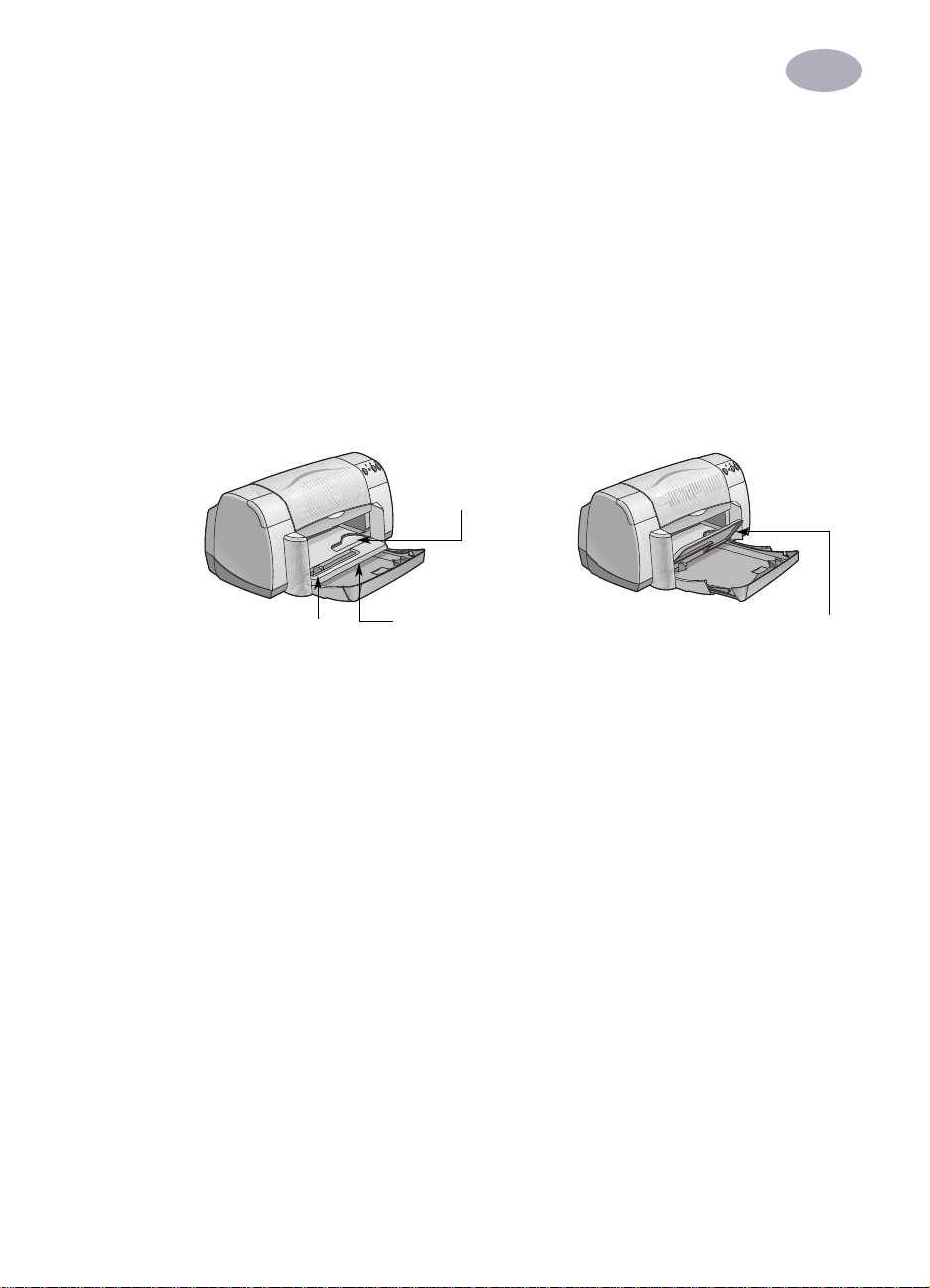
Tulostuksen perustiedo t
Tulostelokero
Kirjoitin siirtää tulostetut sivut tulostelokeroon.
Tulostelokeron läpän ala-asento – Tätä asentoa käytetään useimpien
tulostusmateriaalien yhteydessä. Kun lokeron läppä on ala-asennossa, voidaan
tulostaa yksittäiselle kirjekuorelle ja tulostusmateriaalille, jonka koko on pienempi
kuin 100 x 148 mm. Luku 2 sisältää lisätietoja muille tulostusmateriaaleille
tulostamisesta.
Tulostelokeron läppä ylhäällä – Tulostelokeron läpän on oltava ylhäällä, kun
tulostimeen lisätään jatkolomakearkki. Kun tulostetaan jatkolomakkeelle,
tulostelokeron läpän on oltava yläasennossa.
Yksittäisen kirjekuoren
ja pienikokoisen
tulostusmateriaalin lovi
1
Leveyssuuntainen
paperinohjain
Tulostelokeron
läppä alhaalla
Tulostelokeron
läppä ylhäällä
Kirjoittimen huoltovihjeitä
Koska kirjoitin suihkuttaa musteen paperille hienona sumuna, kirjoittimen koteloon
saattaa joskus tulla mustetahroja. Poista tahrat, roiskeet ja/tai kuivunut muste
kirjoittimen sisäpuolelta vedellä kostutetulla pehmeällä liinalla.
Puhdista kirjoitin noudattamalla seuraavia ohjeita:
Älä
•
puhdista kirjoittimen sisäosia. Älä käytä kirjoittimen sisällä mitään nesteitä.
Älä
•
käytä yleispuhdistusainetta tms. Jos kirjoittimen ulkopinta on pyyhitty
puhdistusaineella, pyyhi kirjoittimen sisäpuolen pinnat vedellä kostutetulla
pehmeällä liinalla.
Älä
•
voitele tulostuskasettikeinujen tukiakselia. On normaalia, että keinujen
liikkuessa kuuluu ääntä.
Lisätietoja tulostuskasettien ja niiden keinujen puhdistamisesta saat
sivulta sivu30.
3
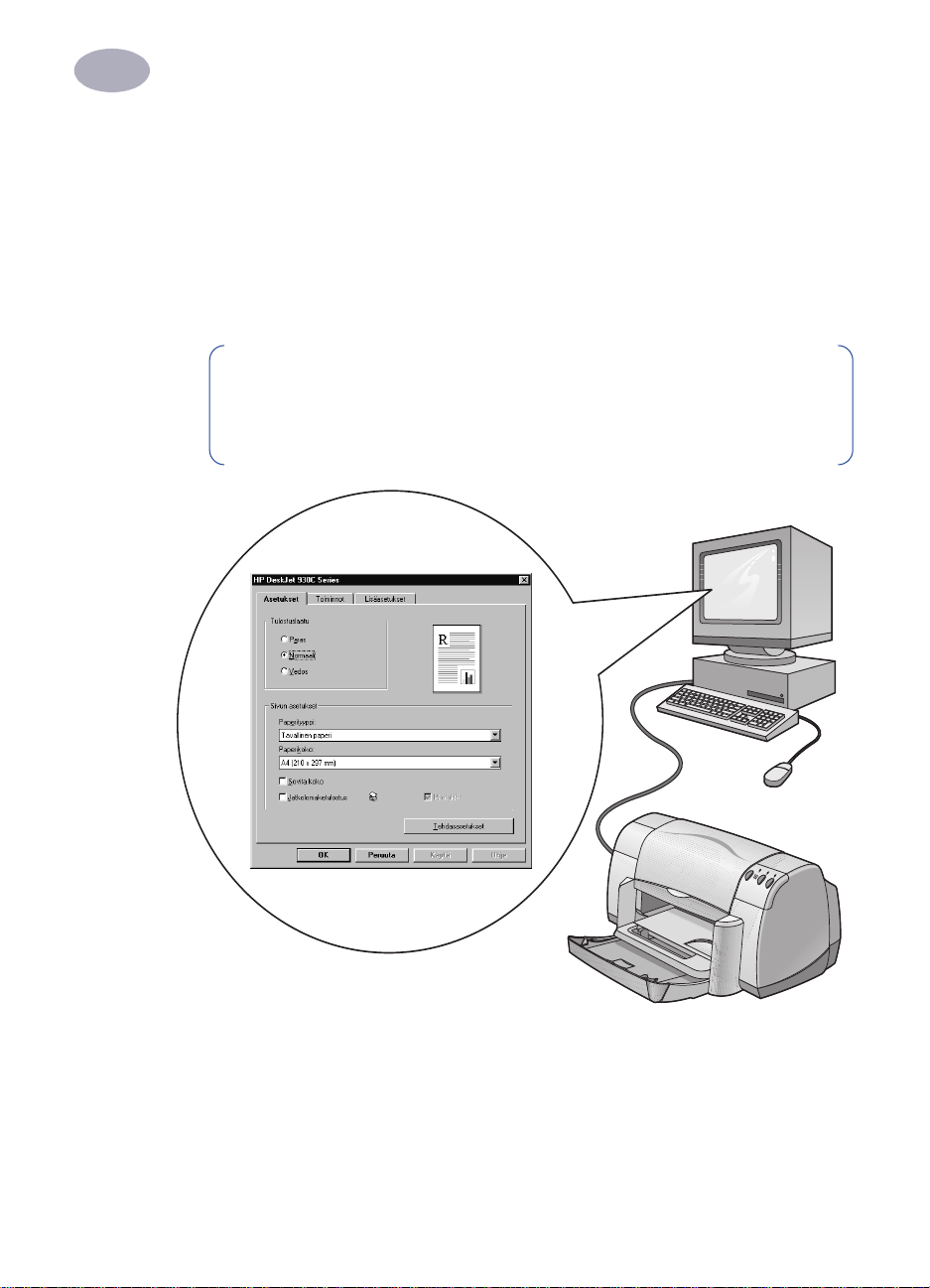
1
Tulostuksen perustiedot
Tulostus
Tietokoneeseen asennetulla kirjoitinohjelmistolla ohjataan kirjoitinta.
Kirjoitinohjelmistossa on valintaikkuna (samanlainen kuin alla esitetty), jota
käytetään viestintään kirjoittimen kanssa. Valintaikkunassa voidaan valita
tulostukseen liittyviä asetuksia, kuten paperikoko, paperityyppi, suunta ja
tulostuslaatu.
Huomautus:
käytät Windows 3.1x -käyttöjärjestelmää, katso kohtaa “Windows 3.1x
-käyttäjät“ sivullaiv. Jos käytät DOS-käyttöjärjestelmää, katso kohtaa
“Lisätietojen löytäminen“ sivulla iv.
HP-kirjoittimen ominaisuudet
-valintaikkuna.
Tämä koskee Windows 95-, 98- ja NT-käyttäjiä. Jos
4
HP-kirjoittimen ominaisuudet -valintaikkunan avaaminen
Valintaikkunan avaaminen vaihtelee käyttämäsi sovellusohjelman ja
käyttöjärjestelmän mukaan. Koska sovellusohjelmat ovat erilaisia, näytöllä näkyvä
valintaikkuna saattaa näyttää erilaiselta kuin tässä esitetty. Saat HP-kirjoittimen
ominaisuudet -valintaikkunan esiin jollain seuraavista tavoista.
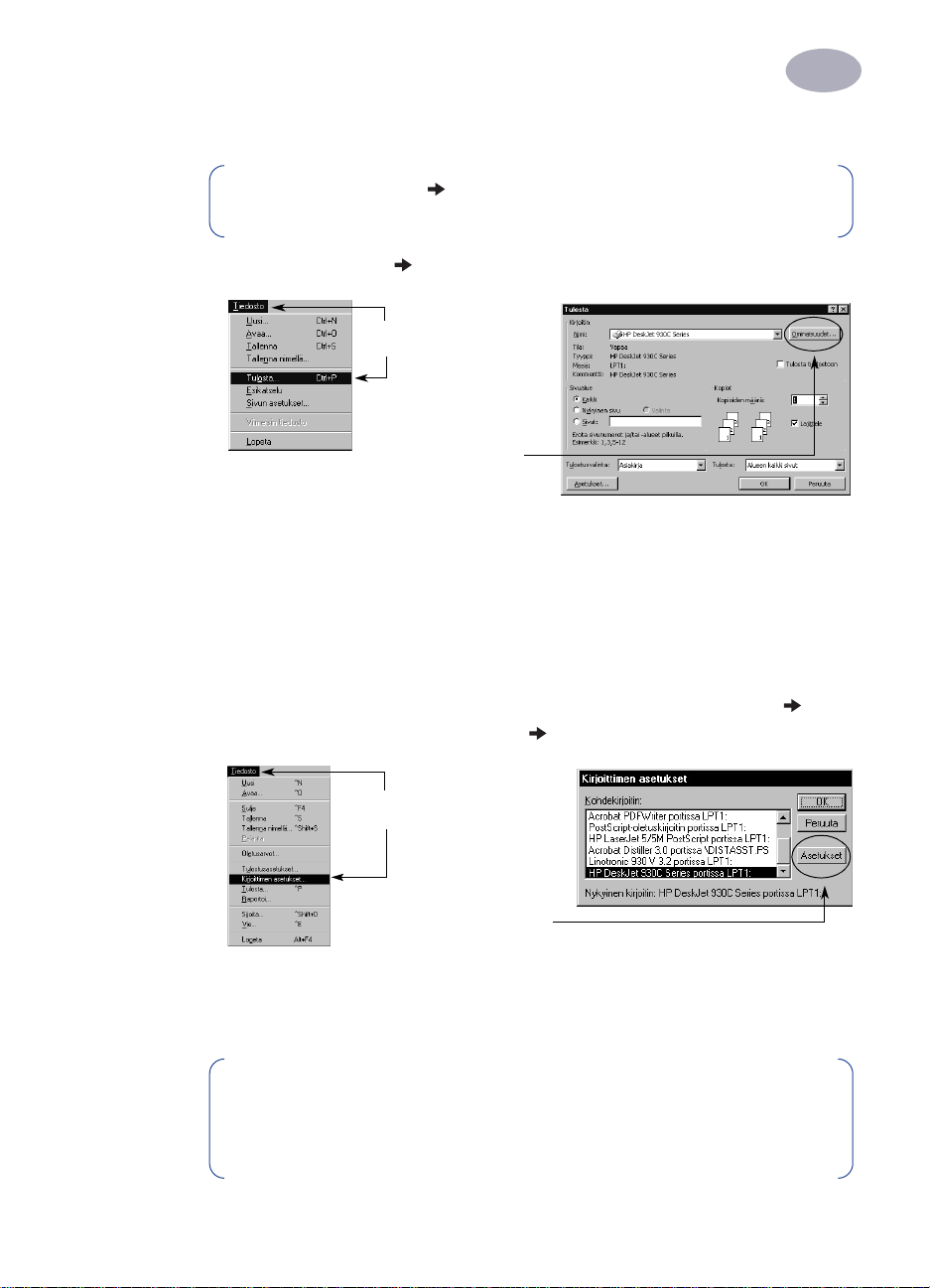
Valitse ohjelman valikkoriviltä:
Tulostuksen perustiedo t
1
Huomautus:
Nuoli merkitsee sitä, että sovelluksessa on
napsautettava kohdetta, joka mainitaan nuolen jälkeen.
1 Napsauta
2 Esiin tulee
Napsauta
Asetukset
Tiedosto
Tulosta
Tulosta
Kirjoitin
tai
Tulosta
Napsauta
valitse sitten
Av aa HP-kirjoittimen
ominaisuudet
-valintaikkuna
napsauttamalla
Ominaisuudet
painiketta.
.
Tiedosto
Tulosta
ja
.
-
-valintaikkuna, joka näyttää vastaavalta kuin yllä oleva.
-valintaikkunassa jotain painikkeista
. Esiin tulee HP-kirjoittimen ominaisuudet -valintaikkuna.
Tai kokeile tätä:
1 Jos et näe
Tulosta
Kirjoittimen asetukset
-vaihtoehtoa
tai
Tiedosto
Tiedosto
-valikossa, valitse
Tulostusasetukset
Ominaisuudet,
Tiedosto
.
Tiedosto
Kirjoittimen asetukset
Avaa HP-kirjoittimen
ominaisuudet
-valintaikkuna
napsauttamalla
Asetukset
ja valitse
.
-painiketta.
Tulostusasetukset
- tai
-valintaikkunassa
.
Tämä koskee Wind ows 95-, 98- ja NT-käyttäjiä. Jos käy tät
2 Napsauta
Asetukset
Huomautus:
Napsauta
sitten
Kirjoittimen asetukset
V aihtoeh dot
tai
Windows 3.1x -käyttöjärjestelmää, katso kohtaa “Windows 3.1x -käyttäjät“
sivullaiv. Jos käytät DOS-käyttöjärjestelmää, katso kohtaa “Lisätietojen
löytäminen“ sivullaiv.
5
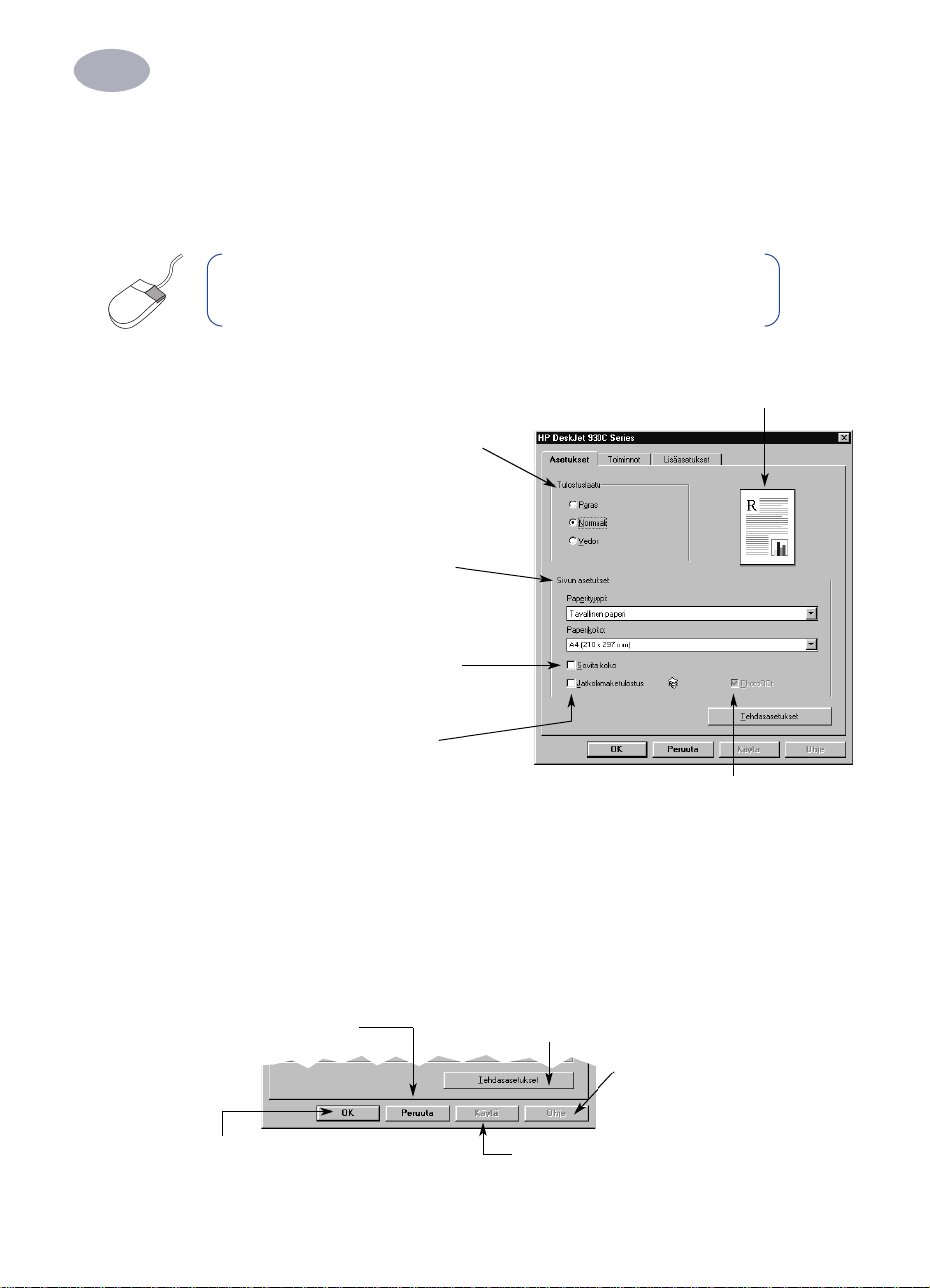
1
Tulostuksen perustiedot
Kirjoittimen ominaisuudet -valintaikkuna
Kirjoittimen ominaisuudet -valintaikkunassa on kolme välilehteä. Kun olet avannut
valintaikkunan, napsauta haluamaasi välilehteä ja määritä asetukset.
Huomautus:
Saat lisätietoja valintaikkunan kohteista
napsauttamalla kyseistä kohdetta hiiren oikealla painikkeella.
Asetukset-välilehti
Valitse tulostuslaatu.
•Valitse Vedos, jos haluat tulostaa nopeasti
ja säästää mustetta.
•Valitse Normaali tavalliseen yleistulostukseen.
•Valitse Paras, jos haluat saada
laadukkaimman tulostusjäljen ja elävät värit.
Valitse sivun asetukset.
• Valitse paperityyppi laajasta valikoimasta.
• Valitse oma paperityyppi tai -koko.
Tätä napsauttamalla voit muuttaa
kuvan kokoa, jos se ei sovi
määritetylle paperikoolle.
Napsauta tätä, jos haluat tulostaa
jatkolomakkeelle.
Tämä vaihtoehto on valittavissa vain silloin, kun olet valinnut
paperityypiksi valokuvapaperin.
on parhain, kun tulostetaan valokuvia. Jos haluat ottaa käyttöön
suurimman tulostustarkkuuden (2400 dpi), poista ruudun valinta.
Tästä näet nykyiset asetukset.
PhotoREt
-asetuksella tulostusjälki
6
Kirjoittimen ominaisuudet -valintaikkunan alalaidan vakiopainikkeet ovat
seuraavat.
Peruuta
ja sulkee valintaikkunan.
OK
muutokset ja sulkee valintaikkunan.
— Hylkää tekemäsi muutokset
– Vahvistaa tekemäsi
Tehdasasetukset
kaikki määritykset tehdasasetuksiksi.
Käytä
– Ottaa käyttöön tekemäsi muutokset.
— Palauttaa välilehtien
Ohje
— Näyttää viestin, että
saat ohjeita napsauttamalla
hiiren oikeaa painiketta.

Tulostuksen perustiedo t
Toiminnot-välilehti
Valitse haluamasi sivun suunta.
•Valitse
pystysuunnassa.
•Valitse
sivun vaakasuunnassa.
•Valitse
kuvan käänteisenä.
Tätä napsauttamalla voit valita
kaksipuolisen tulostuksen:
•
Kirja
•
Lehtiö
Tätä napsauttamalla voit tulostaa useita
sivuja arkille. Valitse:
• Kaksi tai neljä sivua arkille
• Reunan piirtäminen jokaisen arkille
tulostetun sivun ympärille.
Napsauta tätä, jos haluat tulostaa asiakirjan
viimeisen sivun ensimmäisenä.
Napsauta tätä, jos haluat esikatsella tulostettavaa asiakirjaa.
HP:n esikatselun avulla voit tulostaa tai peruuttaa asiakirjan
tai luoda siitä grafiikkatiedoston. Voit muuttaa
tulostusasetuksia, nähdä muutosten vaikutuksen ja tulostaa
asiakirjan käyttäen uusia asetuksia.
, jos haluat tulostaa sivun
Pysty
, jos haluat tulostaa
Vaaka
Peilikuva
— nidontareunus sivulla.
— nidontareunus ylhäällä.
, jos haluat tulostaa
1
Tästä näet nykyiset asetukset.
Valitse ruutu ja määritä
julisteen koko valitsemalla
vaaka- ja pystysuuntainen
sivumäärä.
Lisäasetukset-välilehti
Valitse haluamasi väriasetukset.
• Napsauta tätä, kun haluat käyttää
harmaasävytulostusta.
• Faksin ja kopion optimointi on käytössä
vain harmaasävytulostuksen yhteydessä.
Säädä kylläisyys, kirkkaus ja värisävy
omien tarpeidesi mukaan.
Tulostukseen käytettävän
mustemäärän säätö.
Lisäkuivumisajan säätö.
Tästä näet nykyiset asetukset.
7
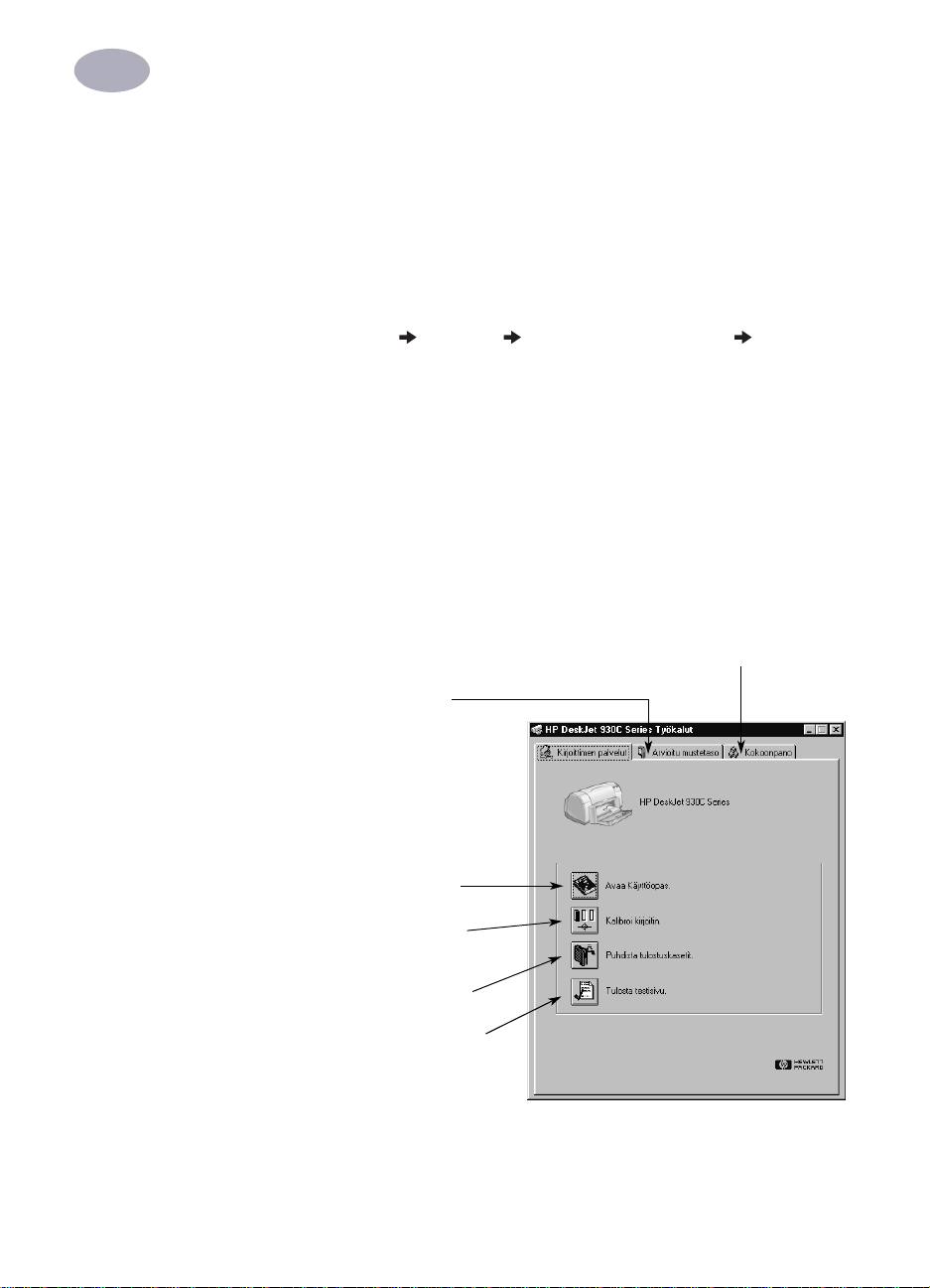
1
Tulostuksen perustiedot
HP DeskJet Työkalut
HP DeskJet Työkaluja
Käytä
etsimiseen ja testisivun tulostamiseen. Saat HP Työkalut käyttöösi noudattamalla
seuraavia ohjeita.
Windows 95-, 98- ja NT 4.0 -käyttöjärjestelmä
kirjoittimen puhdistukseen ja kalibrointiin, tietojen
•
Napsauta
Käynnistä
930C Series Työkalut
•
Napsauta HP Työkalut -painiketta, joka näkyy tehtäväpalkissa näytön
Ohjelmat
.
HP DeskJet 930C Series
alareunassa, kun HP Työkalut on avattu.
HP Työkalut -ikkunassa on kolme välilehteä.
Kirjoittimen palvelut
näkyvissä alla olevassa kuvassa. Napsauta haluamaasi välilehteä ja määritä
asetukset.
Kirjoittimen palvelut -v äli leht i
Ota käyttöön Laitteisto-ECP-asetus
välilehdellä. Jos valitset
-asetuksen, valokuvat tulostuvat nopeammin.
Jos napsautat
-välilehteä…
• Saat esiin mustan ja väritulostuskasetin
musteen määrän näytön.
• Saat esiin tulostuskasettien tuotenumerot.
Napsauttamalla kuvaketta voit…
•Avata Käyttöoppaan elektronisessa
muodossa.
• Kalibroida kirjoittimen aina, kun vaihdat
värikasetteja tai kun värillinen ja musta muste
eivät tulostu kohdalleen.
• Puhdistaa tulostuskasetit, kun tulosteista
puuttuu rivejä ja pisteitä.
• Tarkistaa puhdistuksen tuloksen tulostamalla
testisivun.
Arvioitu mustetaso
Yritä käyttää laitteisto-ECP:tä
Kokoonpano
HP DeskJet
-välilehti on
-
8
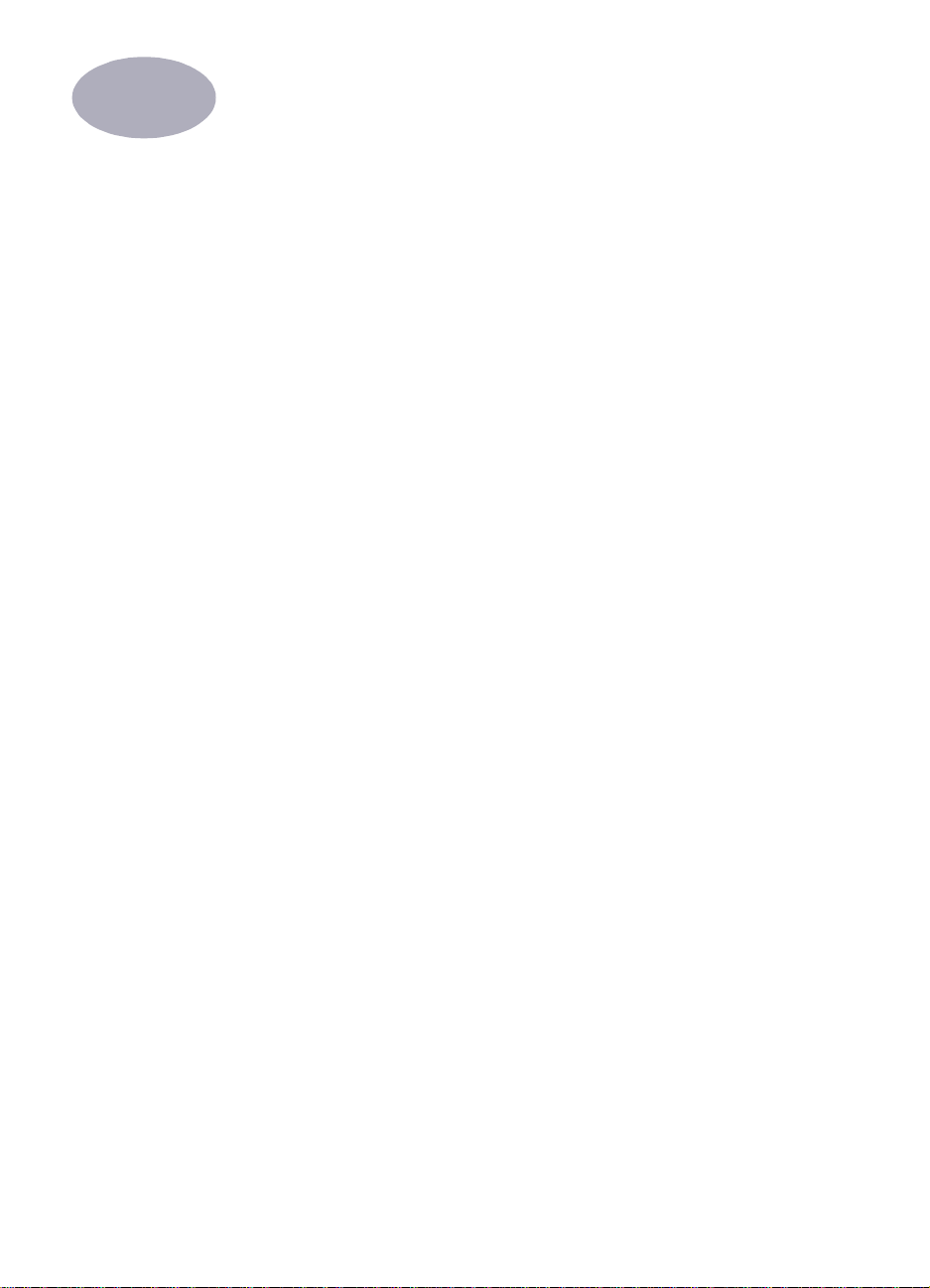
2
Lisätietoja tulostuksesta
Oikean paperin valitseminen
Useimmat tavalliset kopiokonepaperit käyvät hyvin kirjoittimeen, erityisesti
mustesuihkukirjoittimissa käytettäviksi tarkoitetut paperit. Parhaan tuloksen saat,
kun käytät Hewlett-Packardin papereita, jotka on suunniteltu erityisesti HP:n
valmistamia musteita ja kirjoittimia varten.
Koko
. Paperin leveyden on oltava 77 - 215 mm. Paperin pituuden on oltava 127 -
356 mm.
Paino
. Paperin paino vaihtelee sen mukaan, mihin tulostukseen paperi on
tarkoitettu. Useimmissa tulostustöissä voidaan käyttää tavallista paperia, jonka
paino on 75 – 90 g/m
2
.
Kirkkaus
aikaan terävät ja kirkkaat värit. Valokuvia tulostaessasi saat parhaan tuloksen, kun
paperina on HP Premium Plus Photo Paper tai HP Premium Photo Paper. Jos
tulostustyössä on muita värikuvia, HP Bright White Inkjet- tai HP Premium Inkjet
-paperi sopii parhaiten tähän tarkoitukseen.
Katso lisätietoja valittavissa olevista HP:n tulostusmateriaaleista kohdasta
“Tarvikkeet ja lisälaitteet“ sivullaA- 6 elektronisen Käyttöoppaan Elektronisessa
liitteessä.
. Jotkin paperit ovat valkoisempia kuin tavalliset paperit, jolloin saadaan
Tulostus eri papereille ja tulostusmateriaaleille
HP DeskJet -kirjoittimessa v oi daan käyttää ni in monia eri tulostusma teriaaleja , että
se käy pienestä kirjapainosta. Tässä luvussa opastetaan, kuinka eri
tulostusmateriaaleja käytetään.
9
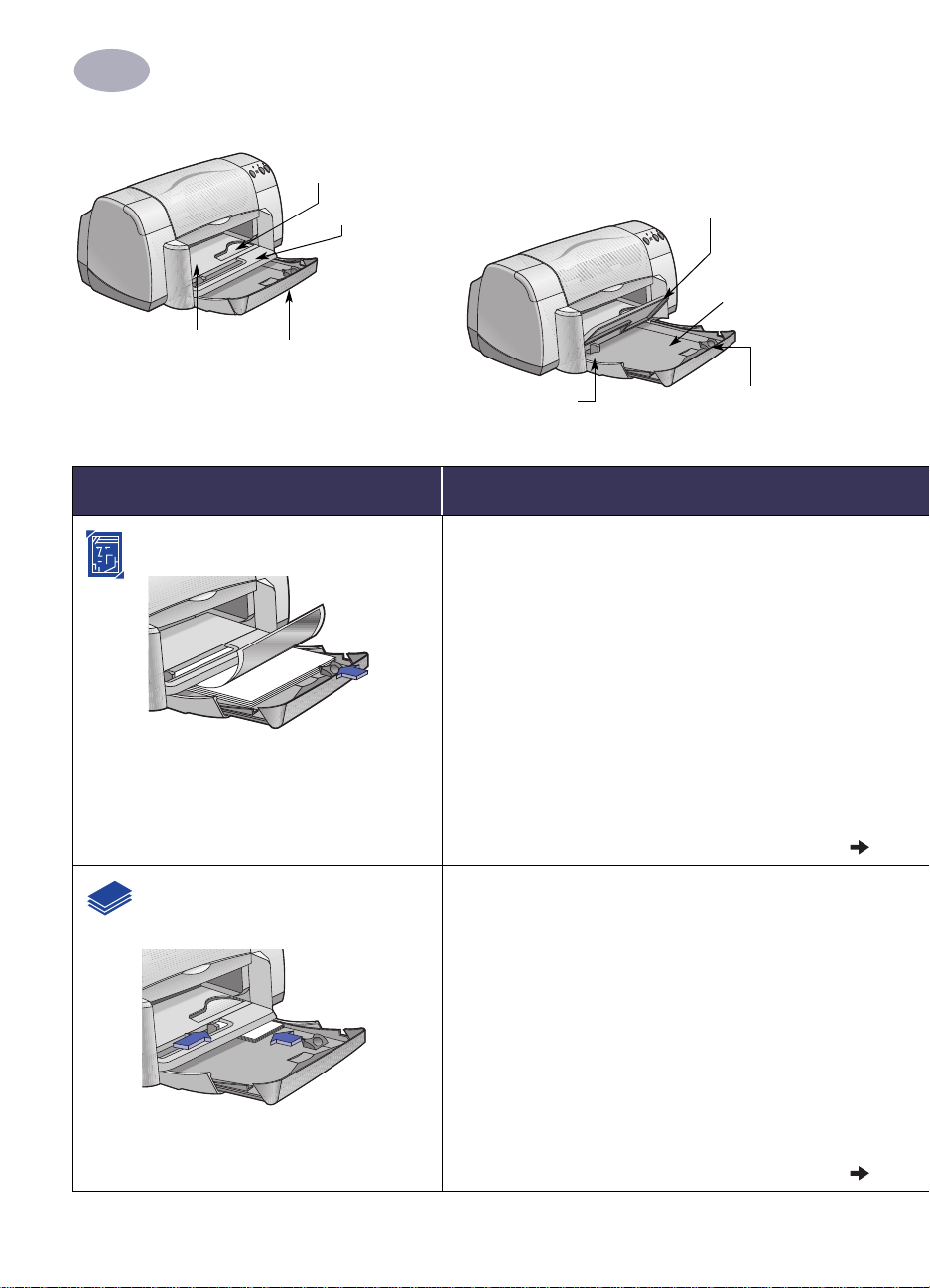
2
Lisätietoja tulostuksesta
Yksittäisen kirjekuoren ja pienikokoisen
tulostusmateriaalin lovi
Tulostelokeron läppä alhaalla
Tulostelokeron läppä
ylhäällä
Syöttölokero
vedettynä ulos
Leveyssuuntainen
paperinohjain
Syöttölokero
työnnettynä sisään
Tulostusmateriaali Toimi näin…
A4-kokoinen Photo Paper
Pienikokoinen tulostusmateriaa li
(alle 100 x 148 mm)
Leveyssuuntainen
paperinohjain
1 Poista kaikki paperi syöttölokerosta.
2
Aseta syöttölokeroon enintään 30 arkkia
valokuvapaperia (tulostuspuoli alaspäin).
3
Työnnä paperinohjaimet kevyesti kiinni paperinipun
reunaan.
4
Valitse valokuvapaperin tyyppiä ja kokoa vastaavat
tulostusasetukset.
5
Tulosta valokuvat.
1 Varmista, että syöttölokero on työnnetty sisään.
2
Nosta tulostelokeron läppä yläasentoon.
3
Työnnä pienikokoinen tulostusmateriaali syöttölokeron
pohjaan asti.
4
Työnnä paperinohjaimet kevyesti kiinni
tulostusmateriaalin reunoja vasten.
5
Laske tulostelokeron läppä alas.
6
Valitse tulostusmateriaalin tyyppiä ja kokoa vastaavat
tulostusasetukset.
7
Tulosta.
Pituussuuntainen
paperinohjain
10
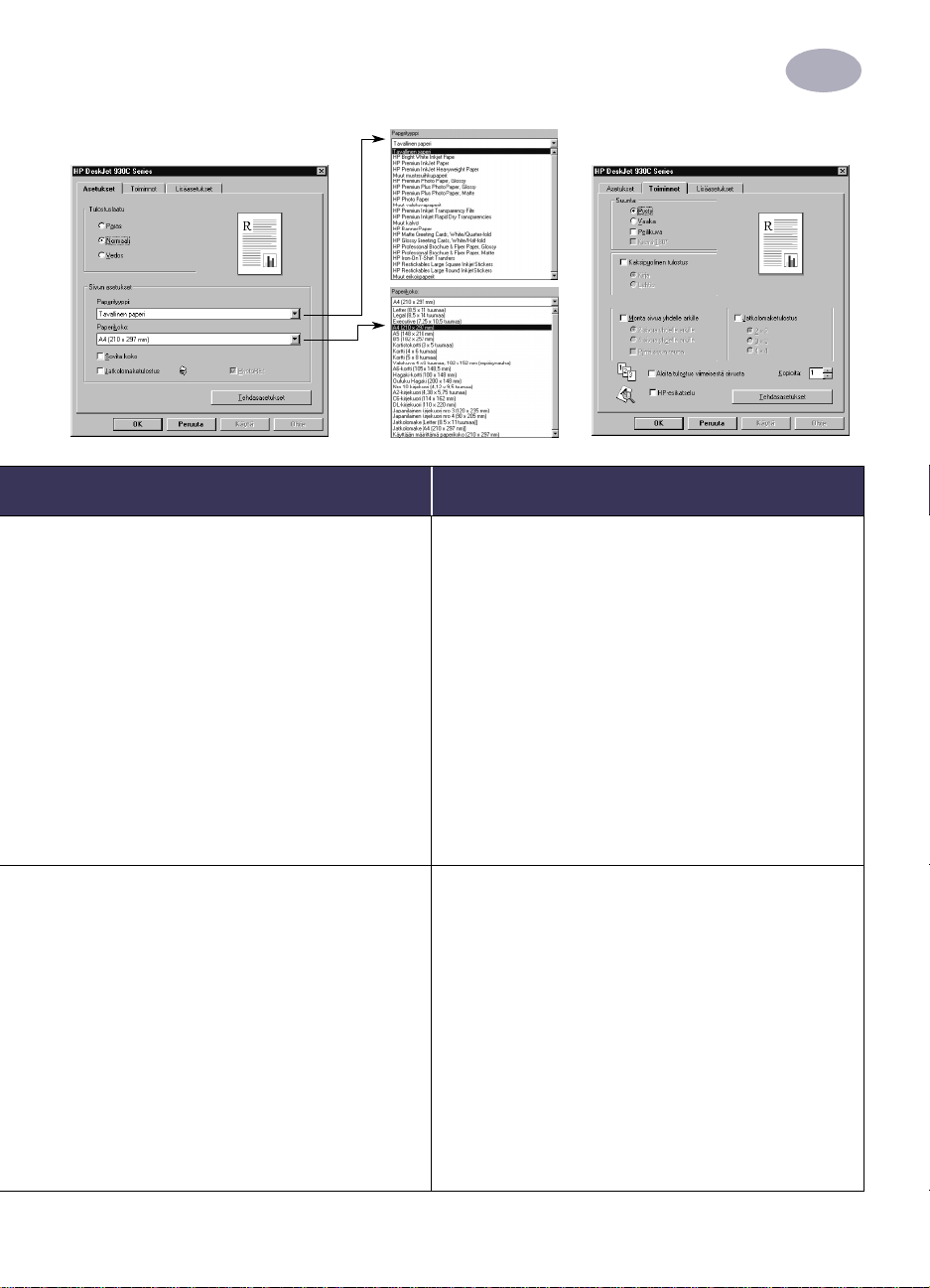
Lisätietoja tulostuksesta
2
Asetukset-välilehti
Toiminnot-välilehti
Valittavat HP-tulostusasetukset Muistettavat perussäännöt
Asetukset-välilehti
- Paperityyppi: Valitse
- Tulostuslaatu: Valitse
- Paperikoko: Valitse käytettävä paperikoko
Toiminnot-välilehti
- Suunta: Valitse haluamasi suunta
- Kaksipuolinen tulostus: Ei valintamerkkiä
ruudussa
HP Photo Paperi
Paras
-tyyppi.
• Parhaan tuloksen saat, kun käytät HP Photo Paper
-valokuvapaperia.
• Valokuvan on oltava elektronisessa (digitaalisessa)
muodossa, ennen kuin se voidaan tulostaa. Ota
digitaalisella kameralla kuva, skannaa valokuva tai
teetä valokuvaliikkeessä elektroninen tiedosto
valokuvasta.
• Kun olet valinnut oikean paperityypin, valitse oikea
paperikoko alasvetovalikosta.
• Valokuvat tulostuvat nopeammin, jos otat käyttöön
Laitteisto-ECP-asetuksen. Avaa HP DeskJetin
Työkalut. Napsauta
Yritä käyttää laitteisto-ECP:tä. Ota käyttöön
ruutu
tekemäsi muutokset ja tulosta valokuva.
Kokoonpano
-välilehteä ja valitse
Asetukset-välilehti
- Paperityyppi: Valitse oikea paperityyppi
- Tulostuslaatu: Valitse
- Paperikoko: Valitse käytettävä korttikoko
Toiminnot-välilehti
- Suunta: Valitse haluamasi suunta
- Kaksipuolinen tulostus: Ei valintamerkkiä
ruudussa
Normaali
tai
Paras
• Aseta korttien reunat kohdakkain ennen niiden
syöttämistä kirjoittimeen.
• Jos tietokoneen näyttöön tulee "paperi loppu"
-sanoma, varmista, että valokuvapaperi tai muu
pienikokoinen tulostusmateriaali on asetettu oikein
kirjoittimen syöttölokeroon. Aseta tulostusmateriaali
lokeron oikeaan reunaan ja kohti kirjoitinta.
Syöttölokero on työnnettävä kirjoittimen sisään siten,
että pituussuuntainen paperinohjain pitää
tulostusmateriaalin paikallaan.
• Jos tulostusmateriaalin koko on pienempi kuin 100 x
148 mm, lisää tulostusmateriaali kirjoittimen yksittäisen
kirjekuoren loveen yksi arkki kerrallaan.
11
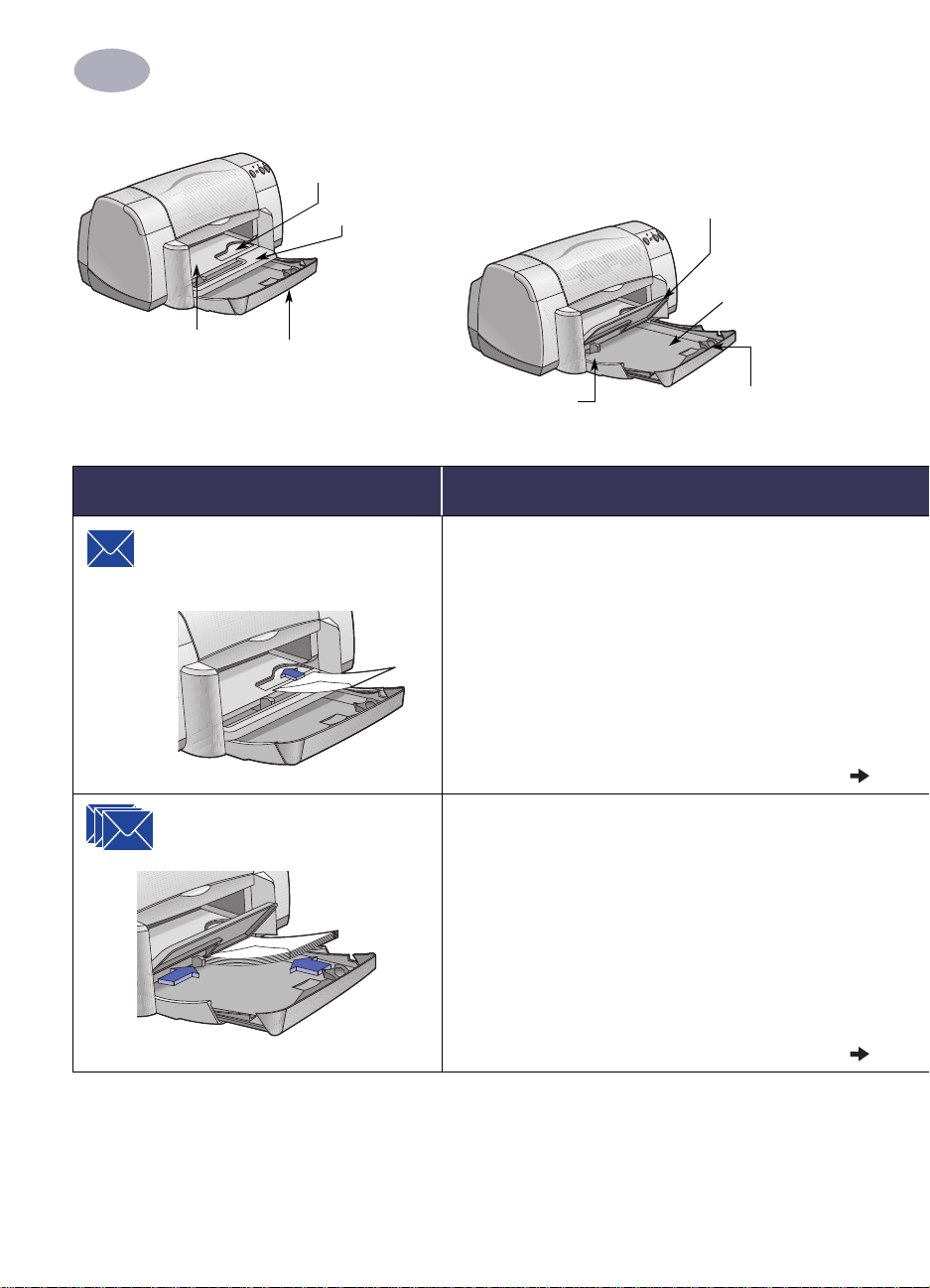
2
Lisätietoja tulostuksesta
Yksittäisen kirjekuoren ja pienikokoisen
tulostusmateriaalin lovi
Tulostelokeron läppä alhaalla
Tulostelokeron läppä
ylhäällä
Syöttölokero
vedettynä ulos
Leveyssuuntainen
paperinohjain
Syöttölokero
työnnettynä sisään
Tulostusmateriaali Toimi näin…
Yksittäinen kirjekuori ja
pienikokoinen tulostusmateriaali
(koko 77 x 127 mm - 100 x 148 mm)
Kirjekuoripino
Leveyssuuntainen
paperinohjain
1 Työnnä kirjekuori tai pienikokoinen tulostusmateriaali
tulostelokeron yksittäisen kirjekuoren loveen niin, että
aukkopuoli on vasemmalla ja läppä osoittaa ylöspäin.
Työnnä, kunnes kirjekuori tai tulostusmateriaali
pysähtyy.
2
Valitse kirjekuorten tyyppiä ja kokoa vastaavat
tulostusasetukset.
3
Tulosta.
1 Työnnä molemmat paperinohjai met ulos ja poista
kaikki paperi syöttölokerosta.
2
Työnnä enintään 15 kirjekuorta syöttölokeron pohjaan
asti niin, että niiden aukkopuolet ovat vasemmalla ja
läpät osoittavat ylöspäin.
3
Työnnä paperinohjaimet kevyesti kiinni kirjekuorien
reunaan.
4
Valitse kirjekuorien tyyppiä ja kokoa vastaavat
tulostusasetukset.
5
Tulosta kirjekuoret.
Pituussuuntainen
paperinohjain
12
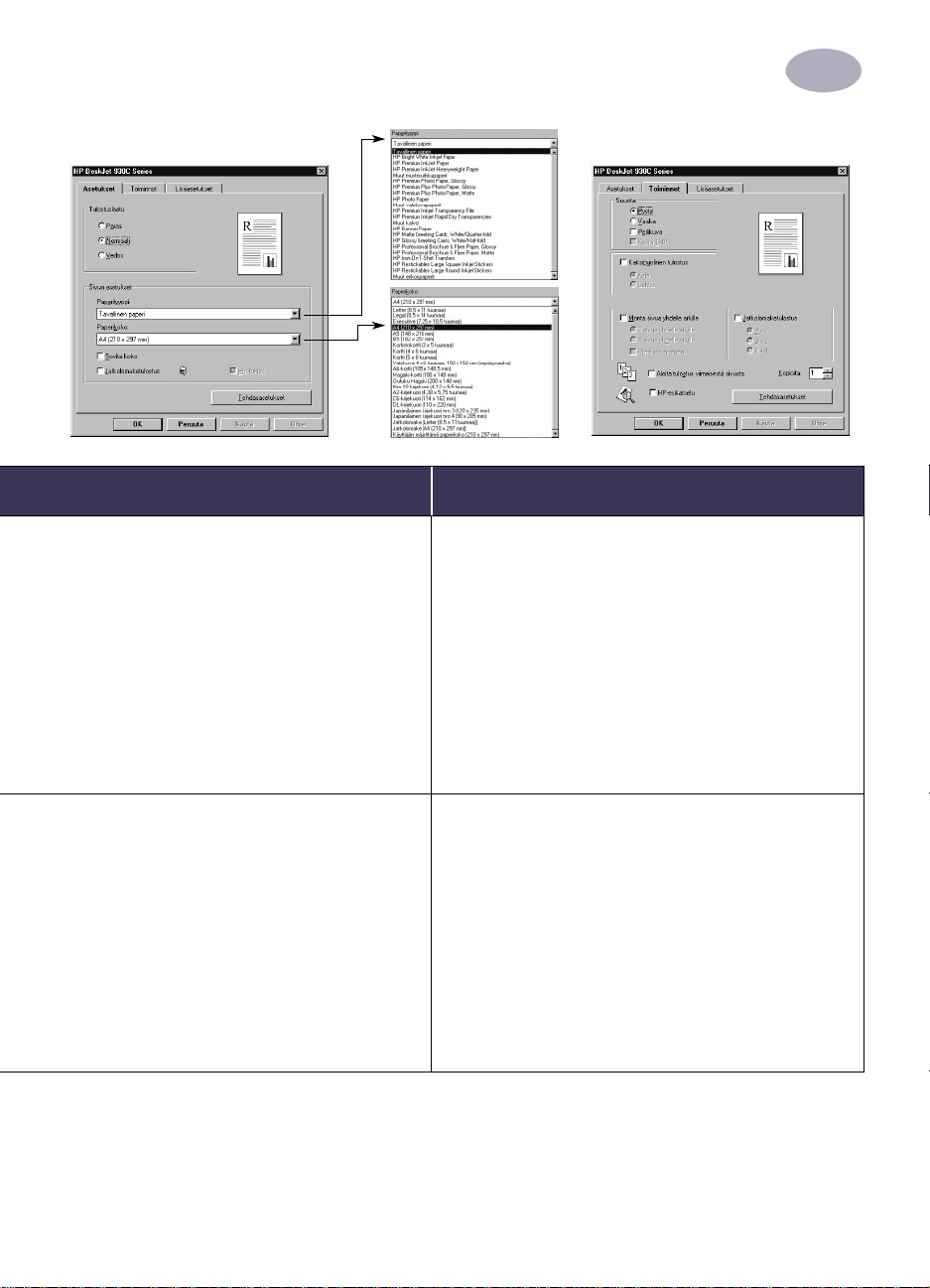
Lisätietoja tulostuksesta
2
Asetukset-välilehti
Toiminnot-välilehti
Valittavat HP-tulostusasetukset Muistettavat perussäännöt
Asetukset-välilehti
- Paperityyppi: Valitse
- Tulostuslaatu: Valitse
- Paperikoko: Valitse käytettävä kirjekuorikoko
Toiminnot-välilehti
- Suunta: Valitse haluamasi suunta
- Kaksipuolinen tulostus: Ei valintamerkkiä
ruudussa
Tavallinen paperi
Normaali
• Varmista, että tulostelokeron läppä on ala-asennossa.
• Älä käytä kirjekuoria, joissa on niittejä tai ikkuna.
• Älä käytä kiiltäviä tai kohokuvioituja kirjekuoria äläkä
kirjekuoria, joiden reunat ovat paksuja, epäsäännöllisiä
ja käyristyneitä. Älä myöskään käytä rypistyneitä,
repeytyneitä tai muuten vahingoittuneita kirjekuoria.
• Jos sovelluksessa on kirjekuorten tulostustoiminto,
noudata sovelluksen ohjeita näiden sijaan.
Asetukset-välilehti
- Paperityyppi: Valitse
- Tulostuslaatu: Valitse
- Paperikoko: Valitse käytettävä kirjekuorikoko
Toiminnot-välilehti
- Suunta: Valitse haluamasi suunta
- Kaksipuolinen tulostus: Ei valintamerkkiä
ruudussa
Tavallinen paperi
Normaali
koskaan
• Älä
enempää kuin 15 kirjekuorta.
• Aseta kirjekuorien reunat kohdakkain ennen niiden
syöttämistä kirjoittimeen.
• Älä käytä kirjekuoria, joissa on niittejä tai ikkuna.
• Älä käytä kiiltäviä tai kohokuvioituja kirjekuoria äläkä
kirjekuoria, joiden reunat ovat paksuja, epäsäännöllisiä
ja käyristyneitä. Älä myöskään käytä rypistyneitä,
repeytyneitä tai muuten vahingoittuneita kirjekuoria.
• Jos sovelluksessa on kirjekuorten tulostustoiminto,
noudata sovelluksen ohjeita näiden sijaan.
aseta kirjoittimeen yhdellä kertaa
13
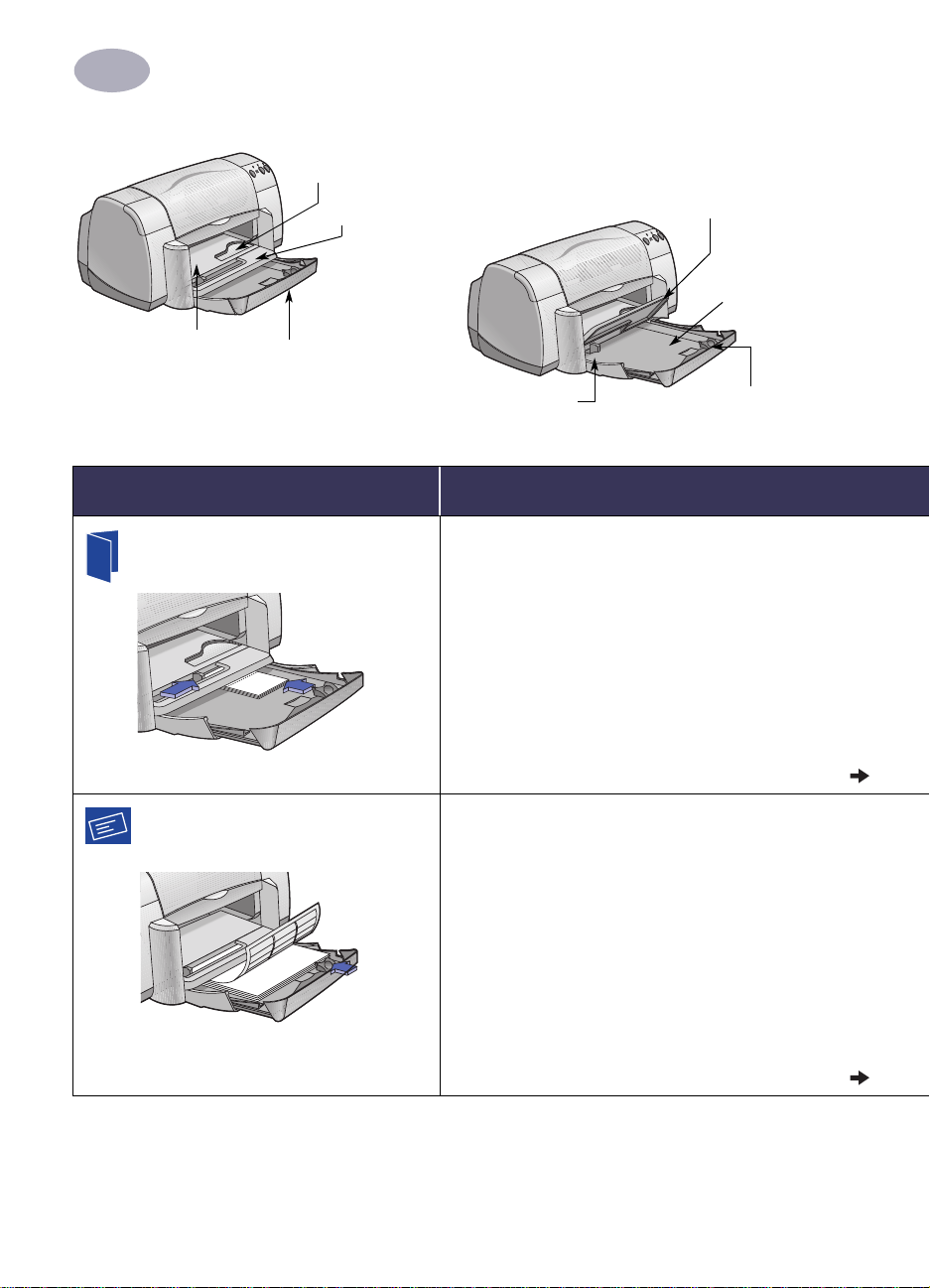
2
Lisätietoja tulostuksesta
Yksittäisen kirjekuoren ja pienikokoisen
tulostusmateriaalin lovi
Tulostelokeron läppä alhaalla
Tulostelokeron läppä
ylhäällä
Syöttölokero
vedettynä ulos
Leveyssuuntainen
paperinohjain
Tulostusmateriaali Toimi näin…
Onnittelukortit
Tarrat
Syöttölokero
työnnettynä sisään
Leveyssuuntainen
paperinohjain
1 Työnnä molemmat paperinohjaimet ulos ja poista
kaikki paperi syöttölokerosta.
2
Aseta syöttölokeroon enintään 5 korttia ja työnnä ne
syöttölokeron pohjaan asti.
3
Työnnä paperinohjaimet kevyesti kiinni kortteihin.
4
Valitse korttien tyyppiä ja kokoa vastaavat
tulostusasetukset.
5
Tulosta kortit.
1 Työnnä molemmat paperinohjaimet ulos ja poista
kaikki paperi syöttölokerosta.
2
Tuuleta tarra-arkkien reunat, että ne irtoavat toisistaan.
Aseta sitten arkkien reunat kohdakkain. Aseta
kirjoittimeen enintään 20 tarra-arkkia (tarrapuoli
alaspäin).
3
Työnnä paperinohjaimet kevyesti kiinni arkkien
reunaan.
4
Valitse tarrojen tyyppiä ja kokoa vastaavat
tulostusasetukset.
5
Tulosta tarrat.
Pituussuuntainen
paperinohjain
14
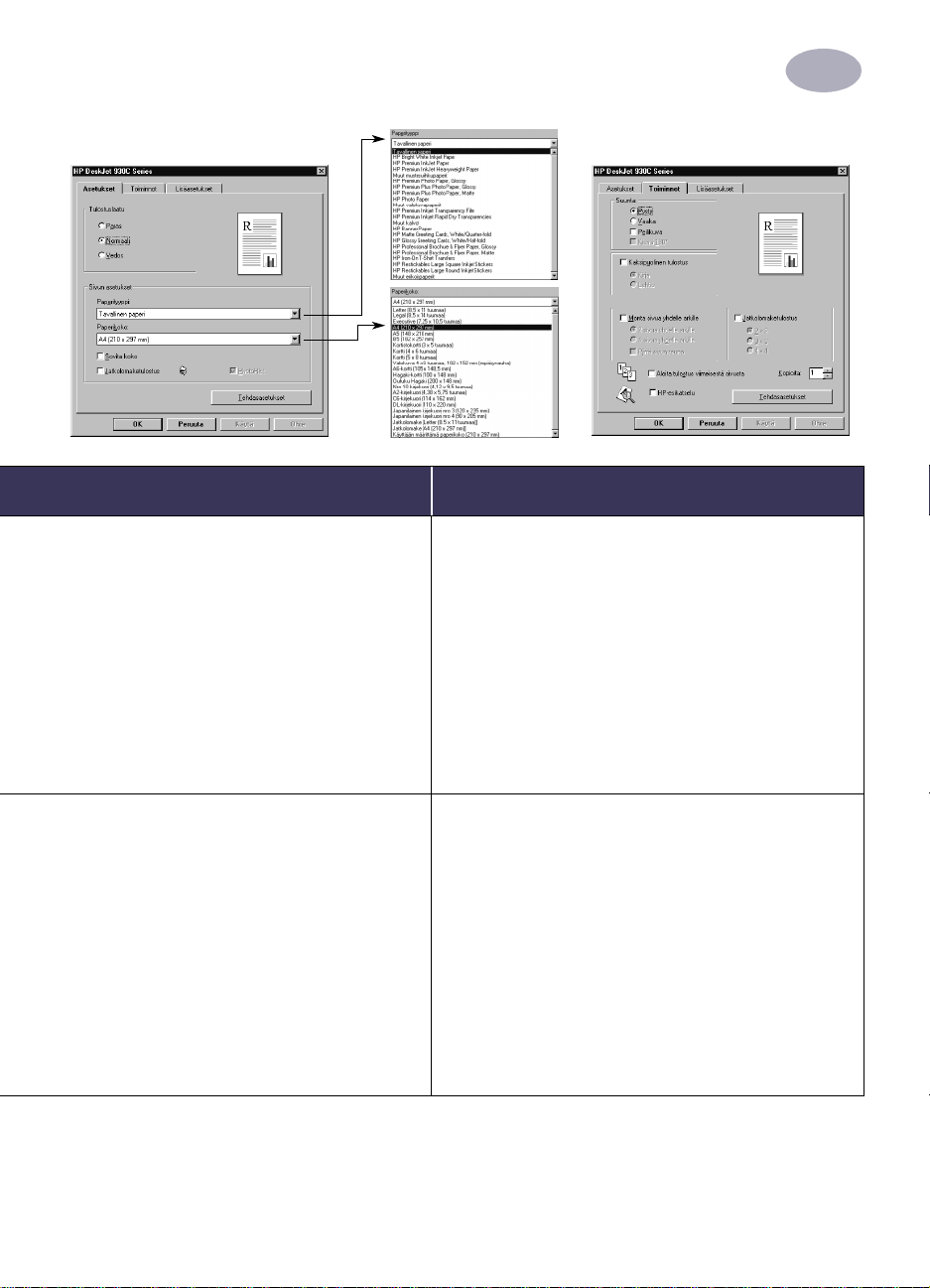
Lisätietoja tulostuksesta
2
Asetukset-välilehti
Toiminnot-välilehti
Valittavat HP-tulostusasetukset Muistettavat perussäännöt
Asetukset-välilehti
- Paperityyppi: V alitse
-tyyppi.
- Tulostuslaatu: Valitse
- Paperikoko: Valitse käytettävä korttikoko
Toiminnot-välilehti
- Suunta: Valitse haluamasi suunta
HP Premium Inkjet Paper
Normaali
tai
Paras
• Parhaan tuloksen saat, kun käytät HP Greeting Card
-paperia.
• Jos käytät valmiiksi taitettuja kortteja, avaa taitokset
ennen kuin asetat kortit syöttölokeroon.
• Aseta korttien reunat kohdakkain ennen niiden
syöttämistä kirjoittimeen.
• Helpota pienten korttien syöttämistä vetämällä
syöttölokero ulos ja nostamalla tulostelokeron läppä
yläasentoon. Kun olet asettanut kortit kirjoittimeen,
työnnä syöttölokero sisään ja laske tulostelokeron
läppä ala-asentoon.
Asetukset-välilehti
- Paperityyppi: Valitse
- Tulostuslaatu: Valitse
- Paperikoko: Valitse A4 tai
11 tuumaa)
Toiminnot-välilehti
- Suunta: Valitse haluamasi suunta
- Kaksipuolinen tulostus: Ei valintamerkkiä
ruudussa
Tavallinen paperi
Normaali
Letter (8,5 x
• Käytä ainoastaan tarrapaperia, joka on tarkoitettu
erityisesti mustesuihkukirjoittimia varten.
• Älä koskaan aseta kirjoittimeen yhdellä kertaa
enempää kuin 20 arkkia.
• Käytä ainoastaan täysiä tarra-arkkeja.
• Varmista, etteivät arkit ole tahmeita, ryppyisiä tai
irronneet suojakalvostaan.
Älä
•
käytä muovitarroja tai kirkkaita tarroja.
Muovitarroille ja kirkkaille tarroille tulostettu muste ei
kuivu.
15
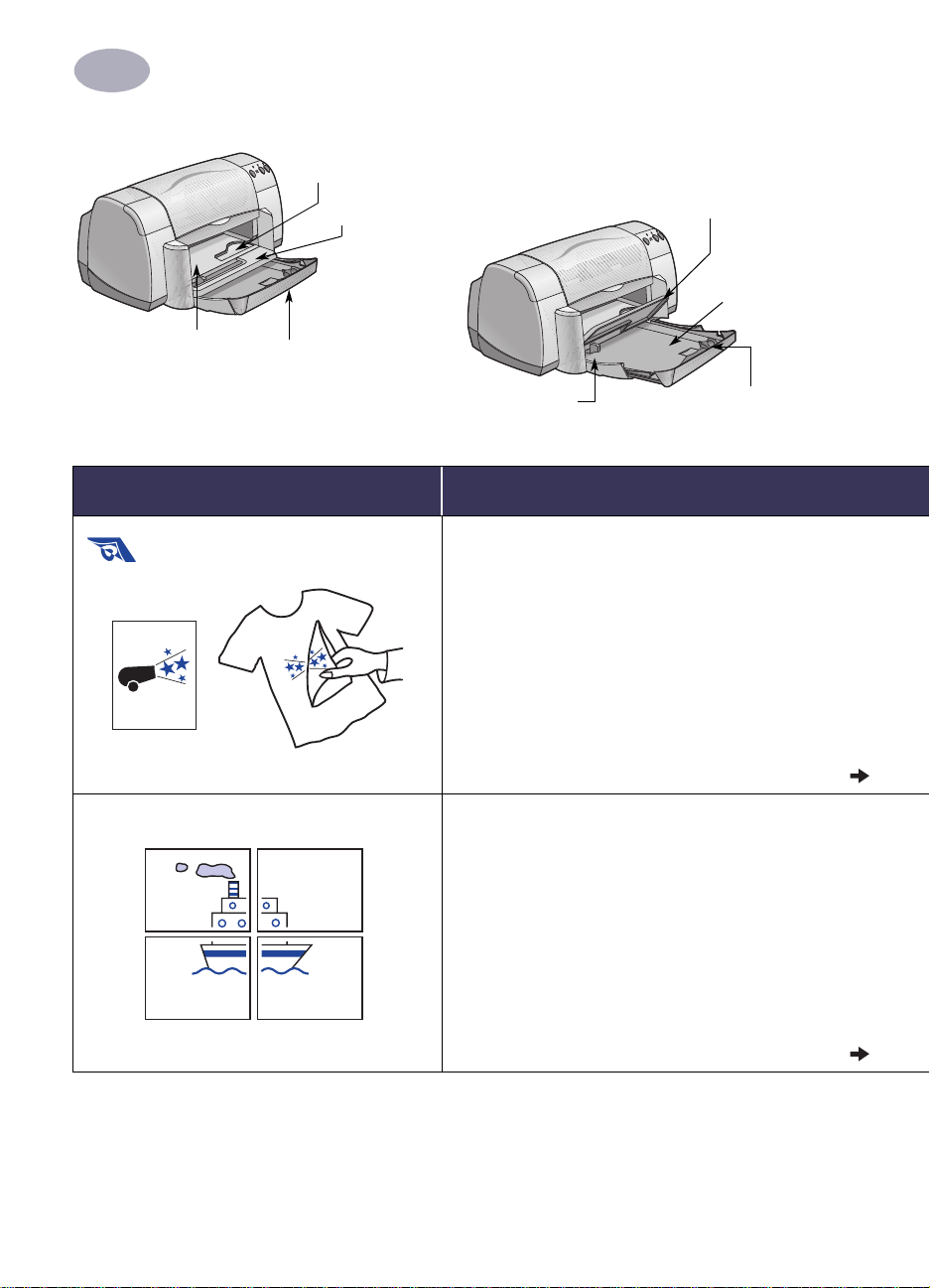
2
Lisätietoja tulostuksesta
Yksittäisen kirjekuoren ja pienikokoisen
tulostusmateriaalin lovi
Tulostelokeron läppä alhaalla
Tulostelokeron läppä
ylhäällä
Syöttölokero
vedettynä ulos
Leveyssuuntainen
paperinohjain
Tulostusmateriaali Toimi näin…
Silitettävät siirtokuvat
Julisteet
Syöttölokero
työnnettynä sisään
Leveyssuuntainen
paperinohjain
1 Työnnä molemmat paperinohjai met ulos ja poista
kaikki paperi syöttölokerosta.
2
Aseta siirtokuvapaperi läpinäkyvä (tai kiiltävä) puoli
alaspäin.
3
Työnnä paperinohjaimet kevyesti kiinni arkkien
reunaan.
4
Valitse silitettävien siirtokuvien tyyppiä ja kokoa
vastaavat tulostusasetukset.
5
Tulosta siirtokuvat.
1 Aseta paperia syöttölokeroon.
2
Työnnä paperinohjaimet kevyesti kiinni arkkien
reunaan.
3
Valitse julisteen tyyppiä ja kokoa vastaavat
tulostusasetukset.
4
Tulosta juliste.
Pituussuuntainen
paperinohjain
16
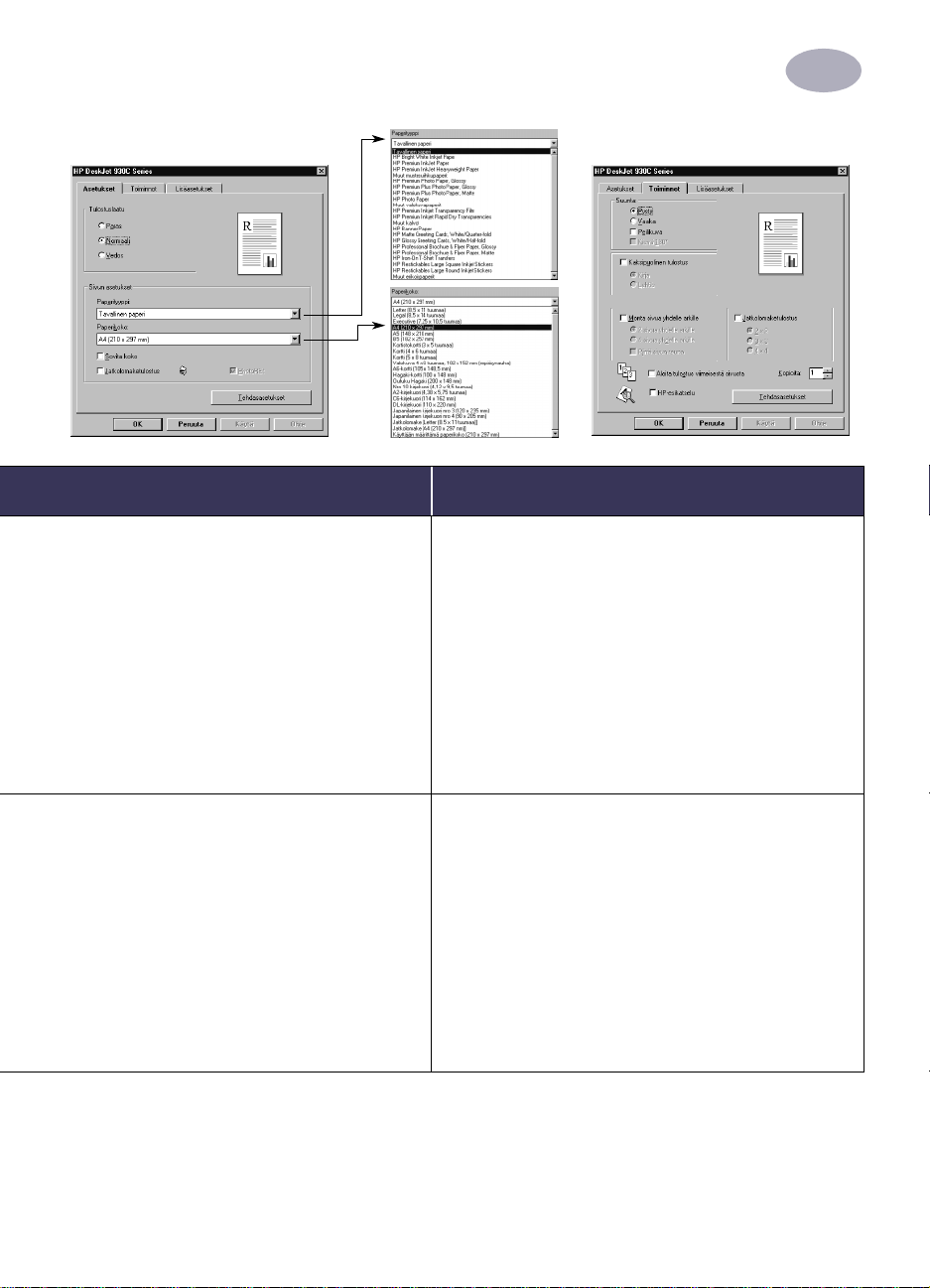
Lisätietoja tulostuksesta
2
Asetukset-välilehti
Toiminnot-välilehti
Valittavat HP-tulostusasetukset Muistettavat perussäännöt
Asetukset-välilehti
- Paperityyppi: Valitse
Transfers
- Tulostuslaatu: Valitse
- Paperikoko: Valitse käytettävä paperikoko
Toiminnot-välilehti
- Suunta: Valitse
- Kaksipuolinen tulostus: Ei valintamerkkiä
ruudussa
HP Iron-On T-Shirt
Normaali
Peilikuva
tai
Paras
• Kun tulostat käänteisen asiakirjan, teksti ja kuvat
tulostuvat tietokoneen näytöllä olevan kuvan
peilikuvana.
• Parhaan tuloksen saat käyttämällä HP Iron-On T-Shirt
-siirtokuvia.
Asetukset-välilehti
- Paperityyppi: Valitse
- Tulostuslaatu: Valitse
- Paperikoko: Valitse käytettävä koko
Toiminnot-välilehti
- Suunta: Valitse haluamasi suunta
- Kaksipuolinen tulostus: Ei valintamerkkiä
ruudussa
- Julistetulostus: Merkitse ruutu ja valitse kooksi
2x2, 3x3
tai
4x4
Tavallinen paperi
Normaali
• Leikkaa arkkien reunat tulostuksen jälkeen ja teippaa
ne yhteen.
17

2
Lisätietoja tulostuksesta
Yksittäisen kirjekuoren ja pienikokoisen
tulostusmateriaalin lovi
Tulostelokeron läppä alhaalla
Tulostelokeron läppä
ylhäällä
Syöttölokero
vedettynä ulos
Leveyssuuntainen
paperinohjain
.
Syöttölokero
työnnettynä sisään
Tulostusmateriaali Toimi näin…
Kalvot
Legal-kokoinen paperi (8,5 x 11 tuumaa)
Leveyssuuntainen
paperinohjain
1 Työnnä molemmat paperinohjai met ulos ja poista
kaikki paperi syöttölokerosta.
2
Tuuleta kalvojen reunat, että ne irtoavat toisistaan.
Aseta sitten reunat kohdakkain.
3
Aseta kirjoittimeen enintään 25 kalvoarkin pino karkea
puoli alaspäin ja tarranauha kirjoitinta kohti.
4
Työnnä paperinohjaimet kevyesti kiinni kalvoihin.
5
Valitse kalvojen tyyppiä ja kokoa vastaavat
tulostusasetukset.
6
Tulosta kalvot.
7
Kirjoitin antaa musteen kuivua ennen kalvojen
siirtämistä tulostelokeroon. Jatka tulostusta
painamalla
1 Nosta tulostelokeron läppä ylös ja vedä syöttölokero
ulos tulostimesta.
2
Vedä molemmat paperinohjaimet ääriasentoihinsa.
3
Lisää syöttölokeroon pino Legal-kokoista paperia
tulostuspuoli alaspäin.
Varmista, että paperi on niin pitkällä syöttölokeron
perällä kuin mahdollista siten, että paperipinon yläosa
on syöttölokeron reunan päällä.
4
Työnnä paperinohjaimet kevyesti kiinni pinon reunaan.
5
Laske tulostelokeron läppä alas.
6
Valitse tulostusasetukset.
7
Tulosta asiakirja.
Jatka-painiketta
Pituussuuntainen
paperinohjain
.
18

Lisätietoja tulostuksesta
2
Asetukset-välilehti
Toiminnot-välilehti
Valittavat HP-tulostusasetukset Muistettavat perussäännöt
Asetukset-välilehti
- Paperityyppi: Valitse kalvojen tyyppi
- Tulostuslaatu: Valitse
- Paperikoko: Valitse käytettävä paperikoko
Toiminnot-välilehti
- Suunta: Valitse haluamasi suunta
- Kaksipuolinen tulostus: Ei valintamerkkiä
ruudussa
Paras
Normaali
tai
• Parhaan tuloksen saat, kun käytät HP Premium Inkjet
Transparency Film- tai HP Premium Inkjet Rapid-dry
Transparencies -kalvoja. HP Premium Inkjet Rapid-Dry
Transparencies -kalvojen päällyste on suunniteltu
käytettäväksi erityisesti HP:n valmistamien musteiden
kanssa, jolloin kuvat ja teksti ovat teräviä ja tuloste
kuivuu nopeasti. Lisäksi kalvot eivät juutu kirjoittimeen.
Asetukset-välilehti
- Paperityyppi: Valitse
- Tulostuslaatu: Valitse
- Paperikoko: Valitse
Toiminnot-välilehti
- Suunta: Valitse haluamasi suunta
- Kaksipuolinen tulostus: Ei valintamerkkiä
ruudussa
Tavallinen paperi
Paras
Legal (8,5 x 14 tuumaa)
Normaali
tai
• Jätä syöttölokero ulosvedettyyn asentoon, kun tulostat
Legal-kokoiselle (8,5 x 14 tuumaa)
• Legal-kokoinen paperi jää syöttölokeron reunan
ulkopuolelle.
paperille.
19

2
Lisätietoja tulostuksesta
Yksittäisen kirjekuoren ja pienikokoisen
tulostusmateriaalin lovi
Tulostelokeron läppä alhaalla
Tulostelokeron läppä
ylhäällä
Syöttölokero
vedettynä ulos
Leveyssuuntainen
paperinohjain
Tulostusmateriaali Toimi näin…
Jatkolomakkeet
Syöttölokero
työnnettynä sisään
Leveyssuuntainen
paperinohjain
1 Katkaise jatkolomakenipusta tarvitsemasi määrä
arkkeja (enintään 20).
2
Repäise rei'itetyt nauhat irti nipun sivuilta.
3
Työnnä paperinohjaimet ulos ja poista kaikki paperi
syöttölokerosta.
4
Nosta tulostelokeron läppä ylös ja jätä se yläasentoon,
kun tulostat jatkolomakkeelle.
5
Aseta paperi syöttölokeroon niin, että jatkolomakenipun
irti oleva reuna on kirjoitinta kohti.
6
Työnnä paperinohjaimet kevyesti kiinni arkkien
reunaan.
7
8
Jatkolomaketulostus
Valitse
välilehdellä ja valitse käytettävä paperityyppi ja -koko.
Tulosta jatkolomake.
Pituussuuntainen
paperinohjain
Asetukset
-ruutu
-
20

Lisätietoja tulostuksesta
2
Asetukset-välilehti
Toiminnot-välilehti
Valittavat HP-tulostusasetukset Muistettavat perussäännöt
Asetukset-välilehti
- Jatkolomaketulostus: Valitse tämä ruutu
- Paperityyppi: Valitse
Tavallinen paperi
- Tulostuslaatu: Valitse
- Paperikoko: Valitse
11 tuumaa)
HP Banner Paper
Normaali
A4
Letter (8,5 x
tai
tai
• Kun tulostat jatkolomakkeelle, varmista, että
tulostelokeron läppä on yläasennossa.
• Parhaan tuloksen saat, kun käytät HP Banner
-paperia.
• Jos jatkolomakkeiden tulostuksessa on ongelmia,
katso lisätietoja kohdasta “Jatkolomakkeet eivät tulostu
oikein.“ sivulla 43.
Toiminnot-välilehti
- Suunta: Valitse haluamasi suunta
- Kaksipuolinen tulostus: Ei valintamerkkiä
ruudussa
21

2
Lisätietoja tulostuksesta
Yksittäisen kirjekuoren ja pienikokoisen
tulostusmateriaalin lovi
Tulostelokeron läppä alhaalla
Tulostelokeron läppä
ylhäällä
Syöttölokero
vedettynä ulos
Leveyssuuntainen
paperinohjain
Syöttölokero
työnnettynä sisään
Tulostusmateriaali Toimi näin…
Käsin ohjattu kaksipuolinen tulostus
Kirjanidonta
Lehtiönidonta
Leveyssuuntainen
paperinohjain
1 Aseta paperia syöttölokeroon. Varmista, että
tulostelokerossa ei ole paperia.
2
Työnnä paperinohjaimet kevyesti kiinni arkkien
reunaan.
3
Valitse paperityyppiä ja -kokoa vastaavat
tulostusasetukset.
4
Napsauta
tulostus
5
Aloita tulostus.
6
Noudata huolellisesti näyttöön tulevia
uudelleensyöttöohjeita.
7
Kun paperi on syötetty uudelleen, napsauta
painiketta näytölle ilmestyvässä sanomaruudussa.
Toiminnot
-ruutua, valitse sitten
-välilehden
Pituussuuntainen
paperinohjain
Kaksipuolinen
Kirja
tai
Lehtiö
.
Jatka
-
22

Lisätietoja tulostuksesta
2
Asetukset-välilehti
Toiminnot-välilehti
Valittavat HP-tulostusasetukset Muistettavat perussäännöt
Asetukset-välilehti
- Paperityyppi: Valitse käytettävä paperityyppi
- Tulostuslaatu: Valitse
- Paperikoko: Valitse käytettävä paperikoko
Toiminnot-välilehti
- Suunta: Valitse haluamasi suunta
- Kaksipuolinen tulostus: Valitse tämä ruutu ja
valitse sitten
Lehtiö
Kirja
(nidontareunus ylhäällä).
Normaali
(nidontareunus sivussa) tai
• Kirjoitin tulostaa ensin paperin toisen puolen. Tämän
jälkeen näyttöön ilmestyy sanomaruutu, jossa
neuvotaan, miten paperi ladataan uudestaan ja
tulostusta jatketaan. Kirjoitin tulostaa sen jälkeen
paperin kääntöpuolen.
• Jos haluat tulostaa kaksipuolisia tulosteita
automaattisesti, voit ostaa kaksipuolisen tulostuksen
yksikön. Tätä lisälaitetta ei ole saatavilla kaikissa
maissa (katso tilaustiedot kohdasta “Tarvikkeet ja
lisälaitteet“ sivulla A- 6).
23

2
Lisätietoja tulostuksesta
MUISTIINPANOJA
24

3
Tulostuskasettien käyttö ja huolto
Tulostuskasetin tila
Tulostuskasetin tila -merkkivalo vil kkuu, kun toisen
tulostuskasetin tai molempien kasettien muste on
vähissä tai kun tulostuskasetit on asennettu
väärin tai ovat epäkunnossa. Merkkivalo vilkkuu
myös silloin, kun yrität käyttää vääräntyyppistä
tulostuskasettia. Jos ong elman syynä on musteen
vähyys, merkkivalo l opettaa vilkkumis en, kun
yläkansi avataan. Jos kyseessä on jokin muu
tulostuskasetteihin liittyvä ongelma, merkkivalo
jatkaa vilkkumista.
Tarkista tulostuskasettien tila avaamalla
kirjoittimen yläkansi. Tulostuskasetin keinun
keltainen nuoli asettuu yhden Tuloskasetin tila
-kuvakkeen kohdalle.
Väritulostuskasetin muste vähissä Mustan tulostuskasetin
Ongelma mustassa
tulostuskasetissa
Ongelma
väritulostuskasetissa
Tulostuskasetin tila -merkkivalo
muste vähissä
Tulostuskasetit
kunnossa
Keltainen osoitinnuoli
25

3
Tulostuskasettien käyttö ja huolto
Kun Tulostuskasetin tila -merkkivalo vilkkuu, avaa kirjoittimen yläkansi ja noudata
seuraavia ohjeita. Lisätietoja tulostuskasettien vaihtamisesta, katso sivu 27.
Jos nuoli osoittaa kuvaketta... Se tarkoittaa, että.... Ongelman ratkaisu...
1
Ongelma väritulostuskasetissa Tulostuskasetti:
• puuttuu
• on asennettu väärin
• ei sovi tähän kirjoittimeen
• on viallinen
Aseta kirjoittimeen
tulostuskasetti, jos se puuttuu.
2
Poista tulostuskasetti ja asenna
se uudelleen.
3
Jos ongelma ei ratkea, varmista,
että kyseessä on HP C65
-sarjan tulostuskasetti.
4
Jos ongelma ei ratkea, vaihda
tulostuskasetti.
78
Ongelma mustassa
tulostuskasetissa
Väritulostuskasetin muste vähissä Väritulostuskasetin muste on
Mustan tulostuskasetin muste
vähissä
Tulostuskasetit kunnossa Tulostuskasetit toimivat
Tulostuskasetti:
• puuttuu
• on asennettu väärin
• ei sovi tähän kirjoittimeen
• on viallinen
loppumaisillaan.
Mustan tulostuskasetin muste
on loppumaisillaan.
normaalisti.
1
Aseta kirjoittimeen
tulostuskasetti, jos se puuttuu.
2
Poista tulostuskasetti ja asenna
se uudelleen.
3
Jos ongelma ei ratkea, varmista,
että kyseessä on HP 516
-sarjan tulostuskasetti.
4
Jos ongelma ei ratkea, vaihda
tulostuskasetti.
Vaihda väritulostuskasetin tilalle
uusi HP C65
tulostuskasetti.
Vaihda mustan tulostuskasetin
tilalle uusi HP 516
tulostuskasetti.
Ei ongelmia.
78
-sarjan
45
45
-sarjan
26

Tulostuskasettien käyttö ja huolto
Tulostuskasettien vaihtaminen
3
Huomautus:
tulostuskasetteja. Kirjoittimesi tulostuskasettien tuotenumerot ovat:
Musta HP 516
Kolmivärinen HP C6578 Series
Huomautus:
kunnes voit vaihtaa sen. Kirjoitin ei tulosta, jos keinussa on vain yksi
tulostuskasetti.
Tarkista tuotenumerot huolellisesti ostaessasi
45
Jos muste loppuu kasetista, jätä vanha kasetti keinuun,
Tulostuskasetin vaihtaminen:
1 Käsittele tulostuskasetteja
avaamalla kansilokero. Kytke
sitten virta päälle
virtapainikkeesta
.
2 Avaa yläkansi. Tulostuskasetin
keinu liikkuu kohtaan, jossa
siihen pääsee helposti käsiksi.
3 Nosta keinun salpa ylös.
-sarja
Kasetti
Keinun salpa
Varoitus
4 Irrota tulostuskasetti keinusta ja
hävitä se.
Pidä tulostuskasetit poissa lasten ulottuvilta.
27

3
Tulostuskasettien käyttö ja huolto
5 Avaa uuden tulostuskasetin pakkaus ja poista varovasti suojateippi
tulostuskasetista.
ÄLÄ
kosketa
mustesuuttimia
ÄLÄ
kosketa tai
irrota kupariliuskoja
Musta
Kolmiväri
Irrota suojateippi
Varoitus
ÄLÄ
kosketa tulostuskasetin mustesuuttimia tai kupariliuskoja. Näiden
osien koskettaminen saattaa johtaa tukkeumiin, musteongelmiin ja
huonoihin sähkökytkentöihin.
tarvitaan sähkökytkentään.
ÄLÄ
myöskään irrota kupariliuskoja; niitä
6 Paina tulostuskasetti tiukasti suoraan tulostuskasetin keinuun.
7 Sulje keinun salpa. Salpa napsahtaa sulkeutuessaan kunnolla.
8 Aseta syöttölokeroon tavallista valkoista paperia.
9 Sulje yläkansi ja kirjoitin tulostaa kalibrointisivun.
Huomautus:
kirjoitinohjelmisto v armistaa aina tulostuslaad un tulostamalla kalibrointi sivun.
Jos joudut vaiht amaan tulo stuska set in k esk en tulo stusty ön, ohjelm isto tek ee
kalibrointitestin työn valmistumisen jälkeen.
Kun asennat kirjoittimeen uuden tulostuskasetin,
10 Jos Tulostuskasetin tila -merkkivalo jatkaa vilkkumistaan uuden
tulostuskasetin asennuksen jälkeen, tarkista, että asentamasi kasetin
tuotenumero on oikea.
28

Tulostuskasettien käyttö ja huolto
Tulostuskasettien säilytys
Tulostuskasettien tulostuslaatu säilyy erinomaisena, kun toimit seuraavasti:
•
Säilytä kaikki tulostuskasetit tiiviissä pakkauksissaan huonelämpötilassa
(15,6 - 26,6 °C), kunnes olet valmis ottamaan ne käyttöön.
•
Estä kirjoittimeen asennettujen tulostuskasettien kuivuminen ja tukkeumat
pitämällä kasetit aina keinussaan.
•
Säilytä pakkauksestaan poistetut tulostuskasetit ilmatiiviissä muovikotelossa.
Älä
•
ota virtajohtoa irti kirjoittimesta ennen kuin tulostus on loppunut ja
tulostuskasetit ovat palanneet lepoasentoonsa kirjoittimen oikeaan reunaan.
Tulostuskasetit saattavat kuivua, jos ne eivät palaudu lepoasentoonsa.
3
Varoitus
Käytä virran kytkemiseen ja katkaisuun vain kirjoittimen etuosassa olevaa
virtapainiketta
pistorasiasta voi johtaa ennenaikaisiin vaurioihin.
. Virran katkaisu jakorasiasta, ylijännitesuojasta tai
29

3
diam noft juestk
ed kitft ghocknor
Tulostuskasettien käyttö ja huolto
Tulostuskasettien puhdistus
Milloin kasetit on puhdistettava?
Puhdista tulostuskasetit, jos tulosteesta puuttuu viivoja tai pisteitä
tai jos siinä on mustejälkiä.
Jos tulosteesta puuttuu viivoja tai pisteitä...
Avaa HP DeskJetin Työkalut ja puhdista tulotuskasetit seuraavasti:
1 Avaa
2 Napsauta
HP DeskJetin Työkalut
katso sivu8.
Puhdista tulostuskasetit
Huomautus:
tulostuskasettien käyttöikää.
Jos tulosteessa on mustejälkiä...
Puhdista tulostuskasetit ja niiden keinu noudattamalla seuraavia
ohjeita.
1 Avaa
2 Napsauta
Huomautus
HP DeskJetin Työkalut
apuohjelman avaamisesta, katso sivu 8.
Puhdista tulostuskasetit
tulevia ohjeita. Jos mustejälkiä yhä esiintyy, noudata
seuraavalla sivulla kohdassa "Tulostuskasettien puhdistus
käsin" annettuja ohjeita.
Älä sotke mustetta käsiisi tai vaatteisiisi.
. Lisätietoja Työkalut-apuohjelman avaamisesta,
ja noudata näyttöön tulevia ohjeita.
Tarpeeton puhdistus kuluttaa mustetta ja lyhentää
. Lisätietoja Työkalut-
ja noudata näyttöön
30

Tulostuskasettien käyttö ja huolto
a
Tulostuskasettien ja keinun puhdistus käsin
Tulostuskasettien ja niiden keinun perusteelliseen puhdistamiseen tarvitaan
tislattua tai pullotettua vettä sekä pumpulipuikkoja tai vastaavaa nukkaamatonta
materiaalia, joka ei tartu kasetteihin.
Tulostuskasettien puhdistus käsin
3
Varoitus
Huomautus
1 Laske kansilokero alas ja kytke virta päälle virtapainikkeesta
yläkansi.
. Avaa sitten
2 Kun tulostuskasettien liike on pysähtynyt, irrota virtajohto kirjoittimen takaa.
Pidä uudet ja käytetyt kasetit poissa lasten ulottuvilta.
3 Irrota tulostuskasetit keinuista ja aseta ne suutinlevy ylöspäin paperille.
ÄLÄ
kosketa tulostuskasetin mustesuuttimia tai kupariliuskoja. Näiden
osien koskettaminen saattaa johtaa tukkeumiin, musteongelmiin ja
huonoihin sähkökytkentöihin.
tarvitaan sähkökytkentään.
ÄLÄ
myöskään irrota kupariliuskoja; niitä
4 Kasta pumpulipuikko tislattuun veteen ja purista ylimääräinen vesi pois.
5 Puhdista tulostuskasetin
sivut
ja
ÄLÄ
kuvassa esitetyllä tavalla.
pyyhi suutinlevyä.
etupuoli
ÄLÄ
puhdista
suutinlevyä
6 Tarkista, ettei kasetin etupuolelle
tai sivuihin ole tarttunut kuituja.
Jos näet kuituja, toista puhdistus.
Puhdist
Huomautus
7 Puhdista toinen tulostuskasetti
samalla tavalla.
Pidä huoli, että kasetit eivät ole kirjoittimen ulkopuolella puolta tuntia
kauempaa.
31

3
Tulostuskasettien käyttö ja huolto
Tulostuskasettien keinun puhdistus käsin
1 Pyyhi keinun jokainen pinta
puhtaalla, kostealla
pumpulipuikolla.
2 Jatka, kunnes puikkoon ei enää jää
mustejälkiä.
3 Asenna tulostuskasetit takaisin
paikoilleen ja sulje kirjoittimen
yläkansi.
4 Aseta paperia syöttölokeroon.
5 Kytke virtajohto takaisin kirjoittimen
taakse.
6 Tulosta koesivu. Avaa
DeskJetin Työkalut
HP
ja napsauta
Tulosta testisivu
.
Keinun
seinämä
Huomautus:
kunnes testituloste on puhdas. Lisää huoltovinkkejä löydät wwwosoitteesta:
Jos paperiin jää mustejälkiä, toista puhdistus,
http://www.hp.com/support/home_products
Tulostuskasettien täyttämisestä aiheutuvat vauriot
Parhaan tulostuslaadun varmistamiseksi Hewlett-Packard suosittelee, että HPkirjoittimissa käytetään ainoastaan alkuperäisiä HP-tarvikkeita, mukaan lukien
tehtaalla täytetyt HP-tulostuskasetit.
HP:n tulostuskasettien täyttämisestä tai muuntamisesta johtuvat vauriot on
erityisesti suljettu pois HP:n takuun piiristä.
Huomautus:
tulostuskasetteja. Kirjoittimesi tulostuskasettien tuotenumerot ovat:
Musta HP 516
Kolmivärinen HP C6578 -sarja
Tarkista tuotenumerot huolellisesti ostaessasi
45
-sarja
32

4
Apua ongelmiin
Vianmääritysvihjeitä
On turhauttavaa, kun asiat eivät suju niin kuin pitäisi. Seuraavilta sivuilta löydät
kuitenkin vihjeitä, jotka auttavat selvittämään, mistä ongelma johtuu ja kuinka
ongelma voidaan korjata.
Varmista, että kaapeliliitännät ovat tiukkoja. Varmista, että käytät
käyttöjärjestelmääsi sopivaa kaapelia. Tarkista, vastaako ongelmasi alla esitettyjä
ongelmia, ja noudata sen jälkeen kyseisessä kohdassa annettuja ohjeita:
Kirjoitinohjelmiston asennus ei onnistu, missä vika? Katso sivut 33–35.
Miksi kirjoitin ei tulosta? Katso sivut 36–39.
Mitä vilkkuvat merkkivalot tarkoittavat? Katso sivu 40.
Onko tulosteessa jotain vikaa? Katso sivut 41–44.
Kirjoitinohjelmiston asennus ei onnistu, missä vika ?
Mikä on ongelmana? Mahdollinen syy Ongelman ratkaisu…
Asetin CD-levyn CDasemaan, mutta tietokone ei
pystynyt lukemaan sitä.
• CD-levy oli asetettu väärin
CD-asemaan.
TAI
• CD-soitin on viallinen.
TAI
• CD-levy on viallinen.
1
Aseta CD-levy uudelleen CD-asemaan. Jos
ongelma ei ratkea…
2
Aseta CD-asemaan CD-levy, jonka tiedät
toimivan. Jos kyseinen CD-levy ei toimi,
saatat joutua vaihtamaan CD-soittimen.
3
Jos toinen CD-levy toimii, mutta
kirjoitinohjelmiston sisältävä CD-levy ei
toimi, CD-levy saattaa olla viallinen. Voit
ladata kirjoitinohjelmiston HP:n web-sivuilta
(sivulla 45 luetellaan web-sivujen osoitteet).
4
Jos käytössäsi ei ole Internet-yhteyttä, ota
yhteys HP:n asiakaspalveluun. Katso
lähimmän asiakaspalvelun numero
sivulta 47.
33

4
Apua ongelmiin
Kirjoitinohjelmiston asennus ei onnistu, missä vika?
Mikä on ongelmana? Mahdollinen syy Ongelman ratkaisu…
Ohjelmiston asennus ei
onnistunut.
• Kirjoitinohjelmiston
määritykset ovat ristiriidassa
virustentorjuntaohjelman
kanssa.
TAI
• Kirjoitinohjelmiston
määritykset ovat ristiriidassa
jonkin muun ohjelman
kanssa.
TAI
• Kirjoitinohjelma ei asentunut
oikein.
1
Poista kirjoitinohjelmiston asennus.
Windows 95-, 98- tai NT 4.0 -käyttöjärjestelmä
a
Varmista, että kirjoitinohjelmiston
sisältävä CD-levy on asetettu CD-ROMasemaan.
b
c
d
e
Jos tietokoneesi käyttöjärjestelmä on
Windows 3.1x:
a
b
c
2
Sulje aktiiviset virustentorjuntaohjelmat.
Sulje (lopeta) ohjelma valitsemalla joko
vaihtoehto a tai b:
a
b
3
Sulje kaikki ohjelmat. (Katso kohtaa 2b.)
4
Asenna kirjoitinohjelmisto uudelleen. Katso
Pikaohjeen kohtaa "Asenna
kirjoitinohjelmisto" tai tämän Käyttöoppaan
sivua 49.
Jos sinulla on vieläkin vaikeuksia
kirjoitinohjelmiston asennuksen kanssa, soita
valtuutetulle HP:n jälleenmyyjälle tai HP:n
asiakaspalveluun. Katso lähimmän HP:n
asiakaspalvelun numero sivulta 47.
Käynnistä
Valitse
Suorita
Sulje
Selaa
-painiketta, selaa sitten
Avaa
.
setup.exe
). Napsauta sitten OK.
.
Napsauta
esiin CD-levyn kuvake.
Napsauta ensin
Kun ohjelmiston asennuksen
aloitusnäyttö tulee esiin, valitse
HP DeskJet 930C Series -ohjelmisto
Valitse Järjestelmänhallinnassa
Kirjoita tietokoneen CD-ROM-aseman
tunnus ja sitten
asennus-CD-levy on D-asemassa, kirjoita
D:\setup.exe
Kun kirjoitinohjelmiston asennuksen
aloitusnäyttö tulee esiin, valitse
HP DeskJet 930C Series -ohjelmisto
Napsauta hiiren oikealla painikkeella
virustentorjuntaohjelman kuvaketta ja
valitse
Napsauta ohjelman ikkunan oikeassa
yläkulmassa olevaa X-painiketta.
Suorita
, sitten OK.
jatkuu
.
Poista
.
Tiedosto
(jos esimerkiksi
Poista
.
34

Apua ongelmiin
4
Kirjoitinohjelmiston asennus ei onnistu, missä vika?
Mikä on ongelmana? Mahdollinen syy Ongelman ratkaisu…
Kun kytken USBkaapelin kirjoittimen ja
tietokoneen välille, näyttöön
ilmestyy sanoma
"Tuntematon laite".
Kun kytken USBkaapelin kirjoittimen ja
tietokoneen välille, "Ohjattu
uuden laitteen asennus"
-valintaikkuna ei tule esiin.
• Kaapeliin on muodostunut
staattista sähköä.
TAI
• USB-kaapeli on viallinen.
Windows 98 -käyttöjärjestelmä
ei ehkä ole käytössä.
USB:tä ei ole otettu käyttöön.
USB-kaapelia ei ole kytketty
oikein.
1
Irrota USB-kaapeli kirjoittimesta.
2
Irrota kirjoittimen virtajohto.
3
Odota noin 30 sekuntia.
4
Kytke kirjoittimen virtajohto takaisin.
5
Kytke USB-kaapeli takaisin kirjoittimeen.
6
Jos "Tuntematon laite" näkyy edelleen "Uusi
laite löydetty" -valintaikkunassa, vaihda
USB-kaapeli tai käytä rinnakkaiskaapelia.
Varmista, että Windows 98 on käytössä ja että
tietokone on kytketty USB-kaapelilla. Jos
tietokoneessa ei ole Windows 98
-käyttöjärjestelmää, kirjoittimessa on
käytettävä rinnakkaiskaapelia.
1
Napsauta Windows 98
-käyttöjärjestelmässä
Asetukset
2
Kaksoisnapsauta
3
Napsauta
4
Napsauta USB-ohjain (Universal Serial Bus)
-kohteen edessä olevaa plusmerkkiä ( + ).
Jos näet USB-isäntäohjaimen ja USBpääkeskittimen (root hub), USB on
todennäköisesti käytössä. Jos et näe näitä
laitteita luettelossa, katso tietokoneen
ohjekirjoista tai kysy tietokoneen
toimittajalta neuvoa USB:n käyttöön
ottamisesta ja määrittämisestä.
5
Jos USB:n käyttöönotto ei onnistu, voit
kytkeä rinnakkaiskaapelilla kirjoittimen
tietokoneeseen.
1
Irrota USB-kaapeli kirjoittimesta ja kytke se
sitten takaisin kirjoittimeen.
2
Varmista, että kaapeli on tiukasti kiinni
kirjoittimessa ja tietokoneessa.
Ohjauspaneeli
Järjestelmä
Laitehallinta
Käynnistä
-kuvaketta.
-välilehteä.
jatkuu
.
35

4
Apua ongelmiin
Miksi kirjoitin ei tulosta?
Mikä on ongelmana? Mahdollinen syy Ongelman ratkaisu…
Kirjoittimesta ei
tulostunut yhtään
sivua.
1
Kirjoittimeen ei ole kytketty
virtaa tai liitännät eivät ole
tiukkoja.
Syöttölokerossa ei ole
paperia.
Kirjoittimen yläkansi on auki. Sulje kirjoittimen yläkansi.
Tulostuskaseteissa on vikaa. Jos Tulostuskasetin tila -merkkivalo vilkkuu,
Kirjoitin tulostaa hitaasti. Jos virran merkkivalo vilkkuu, kirjoitin
Kirjoitin odottaa, että Jatkapainiketta painetaan.
Kirjoittimessa on paperitukos.
Kansilokeroa ei ehkä ole
laskettu alas.
Tak aluukku puuttuu
kirjoittimesta.
Varmista, että kirjoittimeen on kytketty virta.
2
Varmista, että kaikki kaapelin liitännät ovat
tiukkoja.
Varmista, että tulostusmateriaali on asetettu
oikein syöttölokeroon.
avaa kirjoittimen kansi ja tarkista
tulostuskasettien tila. Varmista, että
tulostuskasetit on asennettu oikein. Katso
sivu 27.
käsittelee tietoja. Odota kärsivällisesti.
Jos Jatka-merkkivalo vilkkuu, paina Jatka-
painiketta .
1
Vedä paperi ulos syöttö- tai
tulostelokerosta.
2
Paina kirjoittimen etuosassa olevaa Jatkapainiketta .
3
Jos olit tulostamassa tarroja, tarkista, ettei
tarra-arkista irronnut tarraa arkin mennessä
kirjoittimen läpi.
4
Jos paperitukos on selvitetty, tulosta
asiakirja uudelleen.
5
Jos tämä ei selvittänyt paperitukosta, kierrä
kirjoittimen takaluukun nuppia vastapäivään
ja irrota luukku.
6
Irrota paperitukos kirjoittimesta ja kiinnitä
takaluukku takaisin paikalleen.
1
Laske kansilokero alas.
2
Työnnä molemmat paperinohjaimet ulos ja
syöttölokero kirjoittimesta.
3
Lisää kirjoittimeen paperia ja yritä tulostaa
asiakirja uudelleen.
1
Asenna takaluukku kirjoittimeen.
2
Tulosta asiakirja uudelleen.
36

Apua ongelmiin
4
Miksi kirjoitin ei tulosta?
Mikä on ongelmana? Mahdollinen syy Ongelman ratkaisu…
Kirjoittimesta
tulostui tyhjä sivu.
Kasetista on muste lopussa.
Olet unohtanut poistaa
suojateipin tulostuskasetista.
Yrität tulostaa faksia.
jatkuu
1
Avaa kirjoittimen kansi ja tarkista
Tulostuskasettien tila -kuvakkeiden avulla,
ettei muste ole loppu. Katso kohtaa
“Tulostuskasetin tila“ sivulla 25.
2
Jos muste on loppunut kasetista, vaihda
tulostuskasetti. Katso kohtaa
“Tulostuskasettien vaihtaminen“ sivulla 27.
3
Tulosta asiakirja uudelleen.
Varmista, että olet poistanut molempien
tulostuskasettien suojateipit. Katso kohtaa
“Tulostuskasettien vaihtaminen“ sivulla 27.
1
Tallenna faksi grafiikkamuodossa (esim.
TIFF-muodossa).
2
Sijoita tiedosto tekstinkäsittelyasiakirjaan ja
tulosta se tekstinkäsittelyohjelmasta.
37

4
Apua ongelmiin
Miksi kirjoitin ei tulosta?
jatkuu
Mikä on ongelmana? Mahdollinen syy Ongelman ratkaisu…
Kun yritän tulostaa
USB-kaapelia käyttäen,
näyttöön tulee virheilmoitus:
"There was an error writing
to LPT1" (Virhe
kirjoitettaessa porttiin
LPT1).
Kirjoitin on kytketty
USB-kaapelilla toisen USBlaitteen tai keskittimen
kautta tietokoneeseen, ja
kun yritän tulostaa,
näyttöön tulee virheilmoitus:
"There was an error writing
to <USB-portin nimi>"
(Virhe kirjoitettaessa
kohteeseen <USB-portin
nimi>).
USB-kaapelia ei ole kytketty
ennen ohjelmiston
asentamista.
Kirjoitin ei saa tietoja riittävän
hyvin toisesta laitteesta tai
keskittimestä.
1
Irrota USB-kaapeli kirjoittimesta.
2
Aseta kirjoitinohjelmiston sisältävä CD (tai
Levyke 1, jos käytät levykkeitä)
tietokoneeseen.
3
Napsauta
4
Etsi selaamalla CD:ltä
sitten
5
Valintaikkunaan ilmestyy setup.exetiedosto. Napsauta OK.
6
Poista ohjelmisto valitsemalla vaihtoehto
Poista HP DeskJet 930C Series
-ohjelmisto.
7
Kiinnitä USB-kaapeli takaisin kirjoittimeen.
USB-asennusnäytön pitäisi tulla uudelleen
esiin.
8
Toista vaihe "Asenna USB-ohjelmisto".
Katso Pikaohjetta tai tämän Käyttöoppaan
sivua 50.
Kytke kirjoitin suoraan tietokoneen USBporttiin.
Avaa
Käynnistä
.
Suorita
Setup
.
ja napsauta
38

Apua ongelmiin
4
Miksi kirjoitin ei tulosta?
jatkuu
Mikä on ongelmana? Mahdollinen syy Ongelman ratkaisu…
Kirjoitin tulostaa erittäin
hitaasti.
Tietokone ei täytä järjestelmän
vähimmäisvaatimuksia.
Liian monta ohjelmaa on
käynnissä samanaikaisesti.
Kirjoitinohjelmisto on
vanhentunut.
Tulostat monimutkaista
asiakirjaa, joka sisältää
grafiikkaa ja valokuvia.
Olet valinnut tarkkuudeksi
2400 dpi ja ottanut käytöstä
PhotoREt-vaihtoehdon.
Käytät USB-kaapelia ja
muut USB-laitteet ovat
käytössä.
Yrität tulostaa valokuvaa. Nopeuta valokuvien tulostusta ottamalla
1
Tarkista tietokoneen RAM-muistin koko ja
suorittimen nopeus. Katso kohtaa
“Järjestelmävaatimukset” sivulla A- 5.
2
Vapauta levytilaa. Jos kiintolevyllä on
vähemmän kuin 100 Mt vapaata tilaa,
tulostuksen käsittely voi kestää normaalia
kauemmin.
Sulje kaikki tarpeettomat ohjelmat.
Tar kista käytt ämäsi kirjoi tinohj ain. Nouda
säännöllisesti HP:n web-sivuilta uusimmat
ohjelmistopäivitykset (katso sivulta 45 websivujen osoitteet).
Odota kärsivällisesti.
1
Jos poistit PhotoREt-vaihtoehdon käytöstä
tarkoituksellisesti, odota kärsivällisesti.
2
Jos poistit PhotoREt-vaihtoehdon käytöstä
vahingossa, siirry
valitse vaihtoehto
“Asetukset-välilehti“ sivulla 6.
1
Kytke kirjoittimen USB-kaapeli mieluummin
suoraan tietokoneeseen kuin USBlaiteketjuun.
2
Älä käytä muita ketjun laitteita tulostuksen
aikana.
käyttöön Laitteisto-ECP-asetus.
1
HP DeskJetin Työkalut
Avaa
sivu 8) .
2
Napsauta
3
Valitse vaihtoehto
ECP:tä
.
4
Ota käyttöön tekemäsi muutokset
napsauttamalla
valokuva uudelleen.
Asetukset
PhotoREt
Kokoonpano
Yritä käyttää laitteisto-
Käytä
-välilehdelle ja
. Katso kohtaa
(katso
-välilehteä.
-painiketta ja tulosta
39

4
Apua ongelmiin
Mitä vilkkuvat merkkivalot tarkoittavat?
Mikä on ongelmana? Mahdollinen syy Ongelman ratkaisu…
Virran merkkivalo vilkkuu. Kirjoitin vastaanottaa tietoja. Odota kärsivällisesti.
1
Jatka-merkkivalo vilkkuu. Kirjoittimesta on loppunut
paperi.
Kirjoittimessa on paperitukos.
Tulostat kaksipuolista
asiakirjaa manuaalisesti ja
toinen puoli on tulostettu.
Tulostuskasetin tila
-merkkivalo vilkkuu.
Kaikki merkkivalot vilkkuvat. Kirjoitin on alustettava.
Kirjoittimen yläkansi on auki. Sulje yläkansi.
Tulostuskaseteissa on vikaa. Katso kohtaa “Tulostuskasetin tila“ sivulla 25.
Aseta kirjoittimeen paperia.
2
Paina Jatka-painiketta .
1
Vedä paperi ulos syöttö- tai
tulostelokerosta.
2
Paina kirjoittimen etuosassa olevaa Jatkapainiketta .
3
Jos olit tulostamassa tarroja, tarkista, ettei
tarra-arkista irronnut tarraa arkin mennessä
kirjoittimen läpi.
4
Jos paperitukos on selvitetty, tulosta
asiakirja uudelleen.
5
Jos tämä ei selvittänyt paperitukosta, kierrä
kirjoittimen takaluukun nuppia vastapäivään
ja irrota luukku.
6
Irrota paperitukos kirjoittimesta ja kiinnitä
takaluukku takaisin paikalleen.
1
Aseta kirjoittimeen paperia noudattamalla
näyttöön tulevia ohjeita.
2
Paina Jatka-painiketta .
1
Katkaise kirjoittimesta virta painamalla
virtapainiketta . Kytke sitten kirjoittimeen
virta painamalla virtapainiketta
uudelleen.
2
Jos ongelma ei ratkea, katkaise
kirjoittimesta virta painamalla
virtapainiketta.
3
Irrota kirjoittimen virtajohto.
4
Kytke kirjoittimen virtajohto takaisin.
5
Kytke kirjoittimeen virta painamalla
virtapainiketta .
40

Apua ongelmiin
Onko tulosteessa jotain vikaa?
Mikä on ongelmana? Mahdollinen syy Ongelman ratkaisu…
4
Osia asiakirjasta
puuttuu tai on
väärässä kohdassa.
Paperi on asetettu väärin
kirjoittimeen.
Olet valinnut paperin suunnan
väärin.
Olet valinnut väärän
paperikoon.
Olet valinnut marginaalit
väärin.
Olet vahingossa käyttänyt
Julistetulostus
-asetusta.
1
Varmista, että tulostusmateriaali on
asetettu oikein päin syöttölokeroon.
2
Varmista, että paperinohjaimet koskettavat
kevyesti paperin reunoja.
Varmista, että olet valinnut sivun suunnan
(pysty tai vaaka) oikein
välilehdellä. Katso kohtaa “Toiminnot-välilehti“
sivulla 7.
Varmista, että olet valinnut oikean paperikoon
Asetukset
“Asetukset-välilehti“ sivulla 6.
Varmista, että marginaalit ovat tulostettavan
alueen sisäpuolella. Katso kohtaa
“Vähimmäismarginaalit” sivulla A- 5.
Poista valinta
Toiminnot
“Toiminnot-välilehti“ sivulla 7.
-välilehdellä. Katso kohtaa
Julistetulostus
-välilehdellä. Katso kohtaa
Toiminnot
-ruudusta
-
41

4
Apua ongelmiin
Onko tulosteessa jotain vikaa?
jatkuu
Mikä on ongelmana? Mahdollinen syy Ongelman ratkaisu…
Tulosteen laatu on
heikko.
Et ole valinnut parasta
tulostusmateriaalia.
Tulostat tulostusmateriaalin
väärälle puolelle.
Et ole valinnut oikeaa
paperityyppiä
kirjoitinohjelmistosta.
Olet valinnut
tulostusasetukseksi Vedoslaadun.
Jos muste tahrii tulosteita,
tulostuksessa käytetään liikaa
mustetta.
Olet valinnut
harmaasävytulostuksen.
Kasetista on muste vähissä.
Tulostuskasetit ovat
puhdistuksen tarpeessa.
• Varmista, että käytät HP DeskJet
-kirjoittimille tarkoitettua tulostusmateriaalia.
• Tulostuslaatu paranee huomattavasti, jos
käytät tavallisen paperin sijasta paperia, joka
on erityisesti suunniteltu tietyn materiaalin
(esimerkiksi valokuvien) tulostukseen.
Varmista, että tulostusmateriaali on asetettu
kirjoittimeen tulostuspuoli alaspäin.
Varmista, että olet valinnut oikean paperityypin
Asetukset-välilehdellä. Katso kohtaa
“Asetukset-välilehti“ sivulla 6.
Valitse Asetukset-välilehdellä
Paras
. Katso kohtaa “Asetukset-välilehti“
sivulla 6.
1
Valitse Asetukset-välilehdellä
Vedos
. Katso kohtaa “Asetukset-välilehti“
sivulla 6.
2
Vähennä käytettävän musteen määrää
siirtymällä
säätämällä mustemäärän liukusäädintä.
Katso kohtaa “Lisäasetukset-välilehti“
sivulla 7.
3
Lisää kuivumisaikaa siirtymällä
Lisäasetukset
kuivumisajan liukusäädintä. Katso kohtaa
“Lisäasetukset-välilehti“ sivulla 7.
Poista valinta
Lisäasetukset
“Lisäasetukset-välilehti“ sivulla 7.
1
Tarkista tulostuskasettien tila. Katso kohtaa
“Tulostuskasetin tila“ sivulla 25.
2
Jos tulostuskasetista on muste vähissä,
vaihda tulostuskasetti. Katso kohtaa
“Tulostuskasettien vaihtaminen“ sivulla 27.
Katso kohtaa “Tulostuskasettien puhdistus“
sivulla 30.
Lisäasetukset
-välilehdelle ja säätämällä
Harmaasävytulostus
-välilehdellä. Katso kohtaa
Normaali
-välilehdelle ja
tai
Normaali
-ruudusta
tai
42

Apua ongelmiin
4
Onko tulosteessa jotain vikaa?
jatkuu
Mikä on ongelmana? Mahdollinen syy Ongelman ratkaisu…
Tulosteen laatu on
heikko. (jatkuu)
Jatkolomakkeet
eivät tulostu
oikein.
Olet unohtanut poistaa
suojateipin tulostuskasetista.
Tulostuskasetit on
kohdistettava.
Olet unohtanut nostaa
tulostelokeron läpän
yläasentoon.
Olet unohtanut valita
Jatkolomake
kirjoitinohjelmistossa.
Paperin kanssa on ongelmia. • Jos kirjoittimeen syötetään useita arkkeja
Jatkolomakeohjelmiston
kanssa on ongelmia.
-asetuksen
Varmista, että olet poistanut molempien
tulostuskasettien suojateipit. Katso kohtaa
“Tulostuskasettien vaihtaminen“ sivulla 27.
Jos värimusteen ja mustan musteen
välinen raja ei ole tarkka tulostetulla sivulla,
HP DeskJetin Työkalut
avaa
Kalibroi kirjoitin
palvelut -välilehti“ sivulla 8.
Varmista, että tulostelokeron läppä on
yläasennossa.
Varmista, että
Asetukset
“Asetukset-välilehti“ sivulla 6.
yhdellä kertaa, avaa taitokset ja taittele
paperi uudestaan nippuun.
• Jos paperi ei syöty kirjoittimeen oikein,
varmista, että jatkolomakenipun irti oleva
reuna on kirjoitinta kohti (katso sivu 20).
• Jos paperiin tulee taitoksia sen mennessä
kirjoittimen läpi, paperi ei sovellu
jatkolomaketulostukseen.
Windows 95, 98 ja NT 4.0
• Jos arkkien lopuissa on tyhjiä alueita,
ohjelmassa saattaa olla ongelma. Katso
Julkaisutiedot napsauttamalla
Ohjelmat
Windows 3.1x
• Jos arkkien lopuissa on tyhjiä alueita,
ohjelmassa saattaa olla ongelma. Katso
Julkaisutiedot HP DeskJet 930C Series
-ohjelmaryhmästä.
. Katso kohtaa “Kirjoittimen
Jatkolomake
-välilehdellä. Katso kohtaa
DeskJet 930C Series
HP
ja napsauta
-asetus on valittu
Käynnistä
.
43

4
Apua ongelmiin
Onko tulosteessa jotain vikaa?
jatkuu
Mikä on ongelmana? Mahdollinen syy Ongelman ratkaisu…
Valokuvat eivät
tulostu oikein.
Valokuvapaperia ei ole
asetettu oikein kirjoittimeen.
Valokuvapaperi ei ehkä syöty
kirjoittimeen oikein.
Et ole valinnut oikeaa
Paperityyppiä
Paperikokoa
Et ole valinnut
tulostuslaaduksi
asetusta.
.
tai
Paras
-
Aseta valokuvamateriaali kiiltävä puoli
alaspäin.
1
Tarkista tulostusohjeet (sivu 10).
2
Varmista, että pituussuuntaiset
paperinohjaimet koskettavat kevyesti
valokuvapaperia.
1
Asetukset
Siirry
kirjoitinohjelmisto. Katso kohtaa “Asetuksetvälilehti“ sivulla 6.
2
3
4
5
1
2
Paperityyppi
Valitse
Paper .
Valitse oikea valokuvapaperin koko
Paperikoko
Napsauta
Tulosta asiakirja.
Siirry kirjoitinohjelmiston Asetuksetvälilehdelle. Katso kohtaa “Asetukset-
välilehti“ sivulla 6.
Valitse tulostuslaaduksi
-välilehdelle
-asetuksen avulla.
Käytä
ja sitten OK.
-asetukseksi HP Photo
Paras
.
44

HP:n
asiakaspalvelu
HP DeskJet -kirjoittimet ovat laadun ja
luotettavuuden edelläkävijöitä, joten olet tehnyt
erinomaisen valinnan. Jos kuitenkin tarvitset apua,
HP:n asiakaspalvelun palkittu huolto ja tuki ovat
käytettävissäsi. Saat asiakaspalvelusta
ammattilaisten neuvoja HP-kirjoitinten käytöstä ja
vastaukset ongelmia koskeviin kysymyksiisi. Otitpa
yhteyttä linjayhteyden kautta tai puhelimella, saat
tarvitsemasi tuen nopeasti.
HP:n online-asiakaspalvelu
Löydä ratkaisu ongelmiisi muutamalla
napsautuksella!
saat nopeasti vastaukset HP-tuotteita koskeviin
kysymyksiin. Saat heti käyttöösi mm. hyödyllisiä
tulostusvinkkejä ja uusimmat tuote- ja
ohjelmistopäivitykset — 24 tuntia vuorokaudessa,
seitsemän päivää viikossa ja täysin ilmaiseksi.
Jos tietokoneeseen on liitetty modeemi ja olet
online-palvelun jäsen tai sinulla on Internet-yhteys,
voit saada monenlaista tietoa kirjoittimesta
seuraavista web-osoitteista:
englanti:
http://www.hp.com/support/home_products
espanja:
http://www.hp.com/cposupport/es
japani:
http://www.jpn.hp.com/CPO_TC/eschome.htm
kiina, perinteinen:
http://support.hp.com.tw/psd
kiina, yksinkertaistettu:
http://www.hp.com.cn/go/support
HP:n online-asiakaspalvelusta
ja
4
HP:n
Apua ongelmiin
korea:
http://www.hp.co.kr/go/support
portugali:
http://www.hp.com/cposupport/pt
ranska:
http://www.hp.com/cposupport/fr
saksa:
http://www.hp.com/cposupport/de
HP:n online-asiakaspalvelusta pääset siirtymään
HP-asiakaspalvelun käyttäjäryhmiin
sähköpostiasiakaspalveluun
.
HP-asiakaspalvelun käyttäjäryhmät
Ryhmät ovat helppokäyttöisiä. Ne tarjoavat tietoa.
Tutustu käyttäjäryhmiimme. Sinun tarvitsee vain
selailla muiden HP-käyttäjien lähettämiä viestejä, ja
saat vastaukset kysymyksiisi. Voit myös lähettää
omia kysymyksiä ja palata myöhemmin tutkimaan
kokeneiden käyttäjien ja järjestelmänvalvojien
antamia ideoita ja ehdotuksia.
HP:n sähköpostiasiakaspalvelu
Ota yhteys HP:n asiakaspalveluun sähköpostitse ja
saat henkilökohtaisen vastauksen HP:n
huoltoteknikolta. Viesteihin vastataan tavallisesti 24
tunnin kuluessa viestin vastaanottamisesta (paitsi
loma-aikoina). Tätä tukipalvelua kannattaa käyttää,
jos ongelma ei ole kiireellinen.
HP:n asiakastuen puhelinpalvelu
(vain Yhdysvalloissa)
Yhdysvalloissa saat nopeasti vastaukset yleisimpiin
HP DeskJet -kirjoittimia koskeviin kysymyksiin
ilmaisesta automaattisesta puhelinpalvelustamme
numerossa (877) 283-4684.
45

4
Apua ongelmiin
Kirjoitinohjelmisto
Kirjoitinohjelmiston (käytetään myös nimitystä
kirjoitinohjain) avulla kirjoitin ja tietokone voivat olla
yhteydessä toisiinsa. HP toimittaa
kirjoitinohjelmistoja ja päivityksiä Windowskäyttöjärjestelmiin. MS-DOS-kirjoitinohjelmiston
saatavuudesta saat tietoja ohjelmiston toimittajalta.
Voit saada kirjoitinohjelmiston useasta lähteestä:
•
Lataa kirjoitinohjelmisto
asiakaspalvelun
online-asiakaspalvelu“ sivulla 45 luetellaan HP:n
web-sivujen osoitteet.
•
Jos haluat saada ohjelmiston levykkeillä CDlevyn sijaan, voit kopioida kirjoitinohjelmiston
levykkeille CD-levyltä HP-jälleenmyyjän luona tai
millä tahansa CD-ROM-asemalla varustetulla
tietokoneella. Varaa tähän ainakin 6 tyhjää
levykettä. Aloita ohjelmistolevykkeiden luonti
käynnistämällä kirjoitinohjelmiston asennus. Kun
aloitusnäyttö ilmestyy esiin, valitse
diskettes of your printer software
ja noudata näyttöön tulevia ohjeita.
•
Jos olet Yhdysvalloissa ja asennat kirjoitinta
ensimmäistä kertaa eikä sinulla ole CD-ROMasemaa tai
käytössäsi, voit tilata ohjelmiston 3,5 tuuman
levykkeillä soittamalla numeroon (661) 257-5565
(lähetys- ja käsittelykulut saatetaan veloittaa).
Levykkeet toimitetaan maksutta. CD-levyllä
mahdollisesti olevia ylimääräisiä ilmaisia
ohjelmia ei ole levykkeillä.
•
Jos olet Yhdysvalloissa ja tarvitset
ohjelmistopäivityksen, voit ladata
kirjoitinohjelmiston osoitteesta
http://www.hp.com/support/home_products
Jos käytössäsi ei ole Internet-yhteyttä, soita
numeroon (661) 257-5565. Ohjelmistopäivitykset
toimitetaan levykkeiden hinnalla (+ lähetyskulut).
HP:n online-asiakaspalvelua
HP:n online-
web-sivuilta. Kohdassa “HP:n
Make
-vaihtoehto
•
Jos et ole Yhdysvalloissa etkä v oi ladata ohjainta
HP:n online-asiakaspalvelusta
soita lähimpään
sivu 47).
HP:n asiakaspalveluun
HP:n huoltopalvelu
Jos HP-kirjoittimesi kaipaa korjaamista, ota yhteyttä
HP:n asiakaspalveluun
huoltoteknikko arvioi ongelman syyn ja hoitaa
korjauksen. Korjaus on ilmainen normaalin
takuukauden aikana. Takuuajan jälkeen korjauksista
veloitetaan osat ja työ.
.
. Ammattitaitoinen
(katso sivu 45),
(katso
46

Apua ongelmiin
Näin voimme auttaa sinua välittömästi!
4
HP-puhelinpalvelu
Tarjoamme ilmaista puhelintukea 90 päivän ajan
ostopäivästä lukien. Mahdollinen
kaukopuhelumaksu kuitenkin peritään. Ennen kuin
soitat tukeen, varmista seuraavat asiat:
1 Olet tehnyt Pikaohjeessa ja tässä
Käyttöopaassa kerrotut asennus- ja
vianmääritystoimet.
2 Olet käynyt katsomassa
asiakaspalvelun
HP:n online-
(katso sivu 45) tuotetukisivut.
3 Jos olet Yhdysvalloissa, saat nopeasti
vastaukset yleisimpiin HP DeskJet -kirjoittimia
koskeviin kysymyksiin ilmaisesta
automaattisesta
puhelinpalvelusta
HP:n asiakastuen
numerosta (877) 283-4684.
4 Jos ongelma ei ratkea edellä kerrotuilla tavoilla,
soita HP:n huoltoteknikolle ollessasi tietokoneen
ja kirjoittimen ääressä. Ennen kuin soitat tukeen,
varmista, että seuraavat tiedot ovat käden
ulottuvilla:
•
Kirjoittimen sarjanumero (tarra on kirjoittimen
pohjassa).
__________________________________
•
Kirjoittimen mallinumero (kilpi on kirjoittimen
edessä).
__________________________________
•
Tietokoneen malli.
__________________________________
•
Kirjoitinohjelmiston versio (jos tarpeen). Saat
selville kirjoitinohjelmiston version avaamalla
HP DeskJet Työkalut, napsauttamalla
kirjoittimen kuvaketta otsikkorivillä ja
valitsemalla
pudotusvalikosta.
__________________________________
Tietoja
-vaihtoehdon
Katso alla olevasta luettelosta maasi
asiakaspalvelun
Afrikka/Lähi-itä 41 22/780 41 11
Alankomaat 31 (0) 20 606 8751
Argentiina (541) 778-8380
Australia +61 3 8877 8000
Belgia (flaami) 32 (0)2 62688 06
Belgia (ranska) 32 (0)2 62688 07
Brasilia 55 11 011 829-6612
Chile 800 36 0999
Espanja 34 (9) 02321 123
Filippiinit 65 272 5300
Hongkong (800) 96 7729
Indonesia 6221 350 3408
Intia 91 11 682 60 35
Irlanti 353 (0) 1662 5525
Israel 972-9-9524848
Italia 39 (0) 2 264 10350
Itävalta 43 (0) 660 6386
Japani, Osaka 81 6 6838 1155
Japani, Tokio 81 3 3335-8333
Kanada (905) 206-4663
Kiina 8610-65645959
Korea 02 3270 0700
Kreikka 30 1 689 64 11
Lähi-itä/Afrikka 41 22/780 41 11
Malesia 03 2952566
Meksiko D.F. 258 9922
Meksiko, Guadalajara 01 800 472 6684
Norja 47 (0) 22 116299
Portugali 351 (0) 1 318 00 65
Puola (+48) 22 519 06 00
Ranska 33 (0) 143623434
Ruotsi 46 (0) 8 6192170
Saksa 49 (0) 180 532 6222
Singapore 65 272 5300
puhelinnumero:
HP:n
47

4
Apua ongelmiin
Suomi 358 (9) 2034 7288
Sveitsi 41 (0) 84 8801111
Taiwan 886 2-2717-0055
Tanska 45 (0) 39 294099
Thaimaa (66-2) 661 4011
Tšekin tasavalta 42 (2) 471 7321
Turkki 90 1 224 59 25
Unkari 36 (1) 252 4505
Uusi-Seelanti (09) 356-6640
Venezuela 800 47 888
Venezuela, Caracas 207 8488
Venäjä 7095 923 50 01
Yhdistynyt
kuningaskunta 44 (0) 171 512 5202
Yhdysvallat (208) 344-4131
Ilmaisen puhelintukiajan jälkeen
Saat edelleen tukea HP:ltä maksua vastaan. Hinnat
voivat muuttua ilmoittamatta.
asiakaspalvelun
on silti maksutonta!)
käyttö (katso sivu 45) Internetissä
HP:n online-
Jatketut takuuvaihtoehdot
Jos haluat jatkaa kirjoittimen takuuta yli yhden
vuoden tehdastakuun, sinulla on seuraavat
vaihtoehdot:
•
Keskustele jälleenmyyjän kanssa jatketun tak uun
hankkimisesta.
•
Jos jälleenmyyjä ei tarjoa huoltosopimuksia, ota
yhteyttä suoraan Hewlett-Packardiin ja kysy HP-
huoltosopimuksistamme. Yhdysvalloissa soita
numeroon (800) 446-0522; Kanadassa
numeroon (800) 268-1221. USA:n ja Kanadan
ulkopuolisissa huoltopalvelusopimuksissa ota
yhteys paikalliseen HP:n myyntikonttoriin.
•
Saat Yhdysvalloissa vastauksia nopeisiin
kysymyksiin soittamalla numeroon (900) 555-
1500. Puhelumaksu on USD 2,50/minuutti ja
maksu alkaa kertyä siitä hetkestä, kun sinut
yhdistetään huoltoteknikolle.
•
Soita Kanadasta – tai Yhdysvalloista, jos arvelet
soiton kestävän yli 10 minuuttia – numeroon
(800) 999-1148. Puhelun hinta on USD 25 ja voit
maksaa sen Visa- tai MasterCard-kortillasi.
•
Jos soiton aikana todetaan, että kirjoitin kaipaa
korjausta ja kirjoittimen rajoitettu takuu on
voimassa (katso sivu 54, Kirjoitin),
puhelintukipalvelusta ei veloiteta. Normaali
kaukopuhelumaksu peritään kuitenkin silloin, jos
soitetaan maasta, jossa edellä mainitut ilmaiset
puhelinnumerot eivät ole käytettävissä.
48

5
Lisätietoja kirjoittimesta
Asennusohjeet
Rinnakkaiskaapelin käyttö
1 Kytke rinnakkaiskaapeli.
Rinnakkaiskaapeli, kuten HP IEEE 1284
-yhteensopiva liitäntäkaapeli (tuotenumero
C2950A), on hankittava erikseen.
2 Kytke virtajohto.
3 Aseta kirjoittimeen valkoista paperia
tulostuspuoli alaspäin.
4 Asenna tulostuskasetit.
Etsi
e
CD-levyn kuvake .
f Napsauta
Setup
1
.
2
a Kytke virta päälle virtapainikkeesta
b Poista muovinen suojateippi
tulostuskaseteista.
tulostuskasettien kupariliuskoja.
ÄLÄ
kosketa tai irrota
c Avaa yläkansi ja asenna tulostuskasetit.
d Sulje tulostuskasetin keinun salvat ja
sitten yläkansi. Kirjoitin tulostaa
kalibrointisivun.
5 Asenna kirjoitinohjelmisto.
Windows 95, 98 ja NT 4.0:
a Kytke virta tietokoneeseen ja odota, että
Windows käynnistyy.
b Aseta HP-kirjoitinohjelmiston sisältävä
CD-levy tietokoneen CD-ROM-asemaan.
Jos näytölle ilmestyy Uusi laite löydetty
Suorita
Peruuta
.
.
-valintaikkuna, napsauta
c Valitse
d Napsauta
Käynnistä
Selaa
.
.
g Napsauta
Setup
h
valintaikkunaan. Napsauta OK.
Avaa
.
-tiedosto ilmestyy
Suorita
-
i Asenna kirjoitinohjelmisto noudattamalla
näytölle tulevia ohjeita.
Windows
3.1x
:
a Kytke virta tietokoneeseen ja odota, että
Windows käynnistyy.
b Valitse
Järjestelmänhallinnassa
Tiedosto
Suorita
.
c Kirjoita tietokoneen CD-ROM-aseman
tunnus ja sitten
haluat asentaa D-asemassa olevalta CDlevyltä, kirjoita
sitten OK.
setup.exe
D:\setup.exe
(jos esimerkiksi
). Napsauta
d Asenna kirjoitinohjelmisto noudattamalla
näytölle tulevia ohjeita.
49

5
Lisätietoja kirjoittimesta
USB-kaapelin käyttö
(vaaditaan Windows 98)
1 Kytke virtajohto.
ÄLÄ
kytke USB-kaapelia vielä.
2 Aseta kirjoittimeen valkoista paperia
tulostuspuoli alaspäin.
3 Asenna tulostuskasetit.
a Kytke virta päälle virtapainikkeesta
b Poista muovinen suojateippi
tulostuskaseteista.
tulostuskasettien kupariliuskoja.
ÄLÄ
kosketa tai irrota
c Avaa kirjoittimen yläkansi ja asenna
tulostuskasetit.
d Sulje tulostuskasetin keinun salvat ja
sitten yläkansi. Kirjoitin tulostaa
kalibrointisivun.
(tuotenumero C6518A), on hankittava
erikseen.
6 Asenna USB-ohjelmisto.
a Napsauta
b Napsauta
c Valitse
Selaa
Seuraava
Seuraava
Määritä sijainti
.
.
.
ja napsauta sitten
d Kaksoisnapsauta CD-levyn kuvaketta.
.
Napsauta
jälkeen OK.
win98usb
-kansiota ja sen
1
2
4 Aseta kirjoitinohjelmiston sisältävä CD-levy
tietokoneeseen.
a Kytke virta tietokoneeseen ja odota, että
Windows 98 käynnistyy.
b Aseta HP-kirjoitinohjelmiston sisältävä
CD-levy tietokoneen CD-ROM-asemaan.
Huomautus:
ei käynnisty ennen kuin olet
kytkenyt USB-kaapelin.
Kirjoitinohjelmisto
5 Kytke USB-kaapeli.
• Voit kytkeä kaapelin mihin tahansa USB-
porttiin.
• Jos Ohjattu uuden laitteen asennus
-valintaikkuna ei ilmesty näkyviin USBkaapelin kytkemisen jälkeen, katso sivu 35.
• USB-kaapeli, kuten HP USB
-yhteensopiva liitäntäkaapeli
50
3
e Napsauta
f Napsauta
g Napsauta
Seuraava
Huomautus:
tietokoneesi le vyaseman tunn us
saattaa olla jokin muu.
Seuraava
Valmis
.
Oman
.
.
7 Asenna kirjoitinohjelmisto.
a Napsauta
Seuraava
.
b Asenna kirjoitinohjelmisto noudattamalla
näytölle tulevia ohjeita.
Huomautus:
asennuksessa on ongelmia, katso
tämän Käyttöoppaan sivuj a 33–35.
Jos

Lisätietoja kirjoittimesta
5
Tekniset tiedot
DeskJet 930C mallinro C6427A
DeskJet 932C mallinro C6427B
DeskJet 935C mallinro C6427C
Tulostustekniikka
Lämpömustesuihkutulostus piste kerrallaan
Mustan tekstin tulostusnopeus
Vedos: 9 sivua minuutissa
Tekstin ja värillisten kuvien tulostusnopeus
Vedos: 7,5 sivua minuutissa
Mustan TrueType™-tekstin tarkkuus
(paperityypin mukaan)
Vedos: 300 x 600 dpi
Normaali: 600 x 600 dpi
Paras: 600 x 600 dpi
Väritulosteen tarkkuus (paperityypin mukaan)
Vedos: 300 x 600 dpi
Normaali: PhotoREt
Paras: PhotoREt
Ohjelmistoyhteensopivuus
MS Windows -yhteensopiva
MS-DOS-ohjelmat
Käyttömäärä
2 000 sivua kuukaudessa
Muisti
4 Mt sisäistä RAM-muistia
Painikkeet/merkkivalot
Peruuta-painike
Tulostuskasetin tila -merkkivalo
Jatka-painike ja -merkkivalo
Virtapainike ja virran merkkivalo
I/O-liitäntä
Centronics, rinnakkainen, IEEE 1284 -yhteensopiva
1284-B-pistokkeella
Universal Serial Bus
✽
✽✽
Paino
5,72 kg ilman tulostuskasetteja
Mitat
Leveys 440 mm, korkeus 196 mm, syvyys 400 mm (lokero
ala-asennossa, paperia lisätty) tai syvyys 250 mm (lokero
yläasennossa)
Käyttöympäristö
Käyttölämpötila: 5 - 40 °C
Kosteus: 5 - 80 % ei-tiivistyvää suhteellista kosteutta
✽
Suositellut käyttöolot parhaalle tulostuslaadulle: 15 - 35 °C
20 - 80 % ei-tiivistyvää suhteellista kosteutta
Säilytyslämpötila: -40…+60 °C
Tehonkulutus
Enintään 2 wattia vir ta pois kytkettynä
Keskimäärin 4 wattia valmiustilassa
Keskimäärin 25 wattia tulostettaessa
Tehovaatimukset
Syöttöjännite: 100 - 240 VAC (±10 %)
Syöttötaajuus: 50/60 Hz (+3 Hz)
Mukautuu automaattisesti maailmanlaajuisesti eri
vaihtovirtajännitteisiin ja -taajuuksiin.
Ilmoitetut melupäästöt ISO 9296:n mukaan
Äänen tehotaso, LWAd (1 B = 10 dB):
5,9 B Normaali-laadulla.
Äänen painetaso, LpAm (laitteen vieressä):
46 dB Normaali-laa dulla.
Kohdistus
Pystysuunta: +/- 0,058 mm, normaalitilassa
Vinous: +/- 0,152 mm, tavallinen paperi
+/- 0,254 mm, HP-kalvot
Tulostusmateriaalin paino
Paperi:
U.S. Letter
Legal
Kirjekuoret: 75 - 90 g/sm
Kortit: 110 - 200 g/m
Jatkolomake: 60 - 90 g/m
60 - 90 g/sm
75 - 90 g/sm2
2
2
2
2
✽
Summittaiset arvot. Tarkka nopeus määräytyy järjestelmäkokoonpanon, ohjelmiston ja asiakirjan monimutkaisuuden mukaan.
✽✽
2400 x 1200 dpi:n tarkkuus on myös va littavissa otta malla PhotoREt-vaihtoehto pois käytöstä, kun Photo-paperityyppi on valittu.
51

5
Lisätietoja kirjoittimesta
Materiaalin käsittely
Arkit: enintään 100
Jatkolomakkeet: enintään 20 arkkia
Kirjekuoret: enintään 15
Kortit: enintään 30 korttia
Onnittelukortit: enintään 5 korttia
Kalvot: enintään 25
Tarrat: enintään 20 tarra-arkkia (käytä vain U.S.
Letter- tai A4-kokoisia arkkeja)
Tulostelokero
kapasiteetti: enintään 50 arkkia
Tulostusmateriaalin koko
Paperi:
U.S. Letter 216 x 279 mm
Legal 216 x 356 mm
Executive 184 x 279 mm
A4 210 x 297 mm
A5 148 x 210 mm
B5-JIS 182 x 257 mm
Mukautettu koko:
Leveys 77 - 216 mm
Pituus 127 - 356 mm
Jatkolomake:
U.S. Letter 216 x 279 mm
A4 210 x 297 mm
Kirjekuoret:
U.S. No. 10 105 x 241 mm
Invitation A2 111 x 146 mm
DL 220 x 110 mm
C6 114 x 162 mm
Arkisto-/onnittelukortit: 76 x 127 mm
102 x 152 mm
127 x 203 mm
A6: 105 x 148,5 mm
Hagaki: 100 x 148 mm
Tarrat:
U.S. Letter 216 x 279 mm
A4 210 x 297 mm
Kalvot:
U.S. Letter 216 x 279 mm
A4 210 x 297 mm
Valokuva (repäisynauha) 102 x 152 mm
Kielikoodit
Alla luetellaan kielikoodit, joiden avulla löydät
tiedoston dosread.txt kirjoitinohjelmiston
sisältävältä CD-levyltä. Tekstitiedosto sijaitsee
CD-levyn hakemistossa
Kieli Koodi
Englanti enu
Espanja esm
Flaami nld
Italia ita
Kiina, perinteinen cht
Kiina, yksinkertaistettu chs
Korea kor
Norja non
Portugali ptb
Puola plk
Ranska fra
Ruotsi svc
Saksa deu
Suomi fin
Tanska dan
Thai tha
Tšekki csy
Unkari hu n
Venäjä rus
\<kielikoodi>\djcp\
.
52

Lisätietoja kirjoittimesta
5
Lain edellyttämät tiedot
Säädökset
Hewlett-Packard Company
This device complies with part 15 of the FCC Rules.
Operation is subject to the following two conditions:
(1) This device may not cause harmful interference, and
(2) this device must accept any interference received,
including interference that may cause undesired
operation.
Pursuant to Part 15.21 of the FCC Rules, any changes or
modifications to this equipment not expressly approved by
Hewlett-Packard Company may cause harmful
interference, and void your authority to operate this
equipment. Use of a shielded data cable is required to
comply with the Class B limits of Part 15 of the FCC
Rules.
For further information, contact:
Hewlett-Packard Company
Manager of Corporate Product Regulations
3000 Hanover Street
Palo Alto, Ca 94304
(415) 857-1501
NOTE: This equipment has been tested and found to
comply with the limits for a Class B digital device, pursuant
to part 15 of the FCC rules. These limits are designed to
provide reasonable protection against harmful
interference in a residential installation. This equipment
generates, uses, and can radiate radio frequency energy
and, if not installed and used in accordance with the
instructions, can cause harmful interference to radio
communications. However, there is no guarantee that
interference will not occur in a particular installation. If this
equipment does cause harmful interference to radio or
television reception, which can be determined by turning
the equipment off and on, the user is encouraged to try to
correct the interference by one or more of the following
measures:
Reorient or relocate the receiving antenna.
•
Increase the separation between the equipment
•
and the receiver.
Connect the equipment into an outlet on a circuit
•
different from that to which the receiver is
connected.
Consult the dealer or an experienced radio/TV
•
technician for help.
LED-merkkivaloja koskeva ilmoitus
LED-merkkivalot täyttävät EN 60825-1 -standardin
vaatimukset.
53

5
Lisätietoja kirjoittimesta
Rajoitetun takuun ehdot
HP:n tuote takuun kesto
Ohjelmisto 90 päivää
Mustekasetit 90 päivää
Kirjoitin 1 vuosi
A. Rajoitetun takuun kattavuus
1. Hewlett-Packard (HP) takaa loppukäyttäjälle, että yllä
mainituissa HP:n tuotteissa ei ole materiaaleista tai työstä
johtuvia vikoja. Yllä mainittu takuuaika alkaa siitä, kun
asiakas ostaa tuotteen. Asiakas on vastuussa alkuperäisen
ostotositteen säilyttämisestä.
2. Ohjelmistotuotteiden osalta HP:n rajoitettu takuu koskee vain
ohjelmakäskyjen suorituksessa ilmeneviä vikoja. HP ei takaa,
että minkä tahansa tuotteen toiminta on keskeytymätöntä tai
virheetöntä.
3. HP:n rajoitettu takuu kattaa vain viat, jotka ilmaantuvat
tuotteen normaalissa käytössä. Takuu ei kata sellaisia
ongelmia, joiden syynä ovat seuraavat seikat:
a. Epäasianmukainen huolto tai m uut ost yö;
b. Ohjelmisto, tulostusmateriaalit, osat tai tarvikkeet, joita HP
ei ole toimittanut tai joita se ei tue; tai
c. Tuotteen teknisiä tietoja vastaamaton käyttö.
4. HP:n kirjoitintuotteissa muun kuin HP:n mustekasetin tai
uudelleentäytetyn mustekasetin käyttö ei vaikuta asiakkaan
takuuseen tai asiakkaan kanssa tehtyyn HP:n
tukisopimukseen. Jos kirjoittimen häiriö tai vaurioituminen
kuitenkin johtuu muun kuin HP:n mustekasetin tai
uudelleentäytetyn mustekasetin käytöstä, HP veloittaa
kyseisen häiriön tai vaurion osal ta kirjoi ttim en huo ltoon
käyttämänsä ajan ja materiaalit normaaliin tapaan.
5. Jos HP vastaanottaa voimassa olevan takuun aikana
ilmoituksen viasta missä tahansa ohjelmistossa,
tulostusmateriaalissa tai mustekasetissa, joka kuuluu HP:n
takuun piiriin, HP vaihtaa viallisen tuotteen. Jos HP
vastaanottaa voimassa olevan takuun aikana ilmoituksen
viasta missä tahansa tuotteessa, joka kuuluu HP:n takuun
piiriin, HP korjaa tai vaihtaa viallisen tuotteen oman
harkintansa mukaan.
6. Jos HP ei pysty korvaamaan tai vaihtamaan viallista tuotetta,
joka on HP:n takuun piirissä, HP palauttaa ostohinnan
kohtuullisessa ajassa siitä, kun se on saanut ilmoituksen
viasta.
7. HP ei ole velvollinen korjaamaan tai vaihtamaan tuotetta tai
palauttamaan ostohintaa, ennen kuin asiakas palauttaa
viallisen tuotteen HP:lle.
8. Vaihdossa annettava tuote voi olla uusi tai uutta vastaava,
kunhan se toiminnoiltaan on vähintään vaihdettavaa tuotetta
vastaava.
9. HP:n rajoitettu takuu on voimassa kaikissa maissa, joissa HP
jakelee kyseistä HP:n tuotetta, lukuun ottamatta Lähi-itää,
Afrikkaa, Argentiinaa, Brasiliaa, Meksikoa, Venezuelaa ja
Ranskan merentakaisia departementteja ("Départements
d'outre-mer"); näillä alueilla takuu on voimassa vain tuotteen
ostomaassa. Takuuta täydentäviä sopimuksia esimerkiksi
asiakkaan tiloissa tapahtuvasta huollosta saa kaikista
valtuutetuista HP:n huoltopisteistä maissa, joissa HP tai sen
valtuutettu maahantuoja tuotett a jakelee.
Rajoitetun
B. Takuurajoitukset
1. SIINÄ MÄÄRIN KUIN PAIKALLINEN LAKI SALLII, HP JA
KOLMATTA OSAPUOLTA EDUSTAVAT TOIMITTAJAT EIVÄT
ANNA MINKÄÄNLAISTA MUUTA HP:N TUOTTEITA
KOSKEVAA TAKUUTA TAI EHTOA JA ERITYISESTI
SANOUTUVAT IRTI OLETETUISTA TAKUISTA JA
EHDOISTA, JOTKA KOSKEVAT MARKKINOITAVUUTTA,
TYYDYTTÄVÄÄ LAATUA JA SOVELTUVUUTTA TIETTYYN
TARKOITUKSEEN.
C. Vastuurajoitukset
1. Siinä määrin kuin paikallinen laki sallii, asiakkaalla ei ole
oikeutta muuhun korvaukseen kuin mitä näissä
takuuehdoissa on mainittu.
2. SIINÄ MÄÄRIN KUIN P AIKALLINEN LAKI SALLII, HP TAI SEN
KOLMATTA OSAPUOLTA EDUSTAVA TOIMITTAJA EI
NÄISSÄ TAKUUEHDOISSA NIMENOMAAN MAINITTUJEN
VELVOITTEIDEN LISÄKSI OLE VASTUUSSA SUORASTA,
EPÄSUORASTA, ERITYISESTÄ, SATUNNAISESTA TAI
SEURANNAISVAHINGOSTA, PERUSTUIPA KORVAUS
SOPIMUKSEEN, OIKEUDENVASTAISEEN TEKOON TAI
MUUHUN JURIDISEEN TEORIAAN JA OLIPA K ORV A USTEN
MAHDOLLISUUDESTA ASIAKASTA NEUVOTTU TAI EI.
D. Paikallinen laki
1. Tämä takuusopimus antaa asiakkaalle erityiset juridiset
oikeudet. Asiakkaalla saattaa olla muita oikeuksia, jotka
vaihtelevat osavaltioittain Yhdysvalloissa, provinsseittain
Kanadassa ja maittain muualla maailmassa.
2. Niiltä osin kuin tämä takuusopimus ei ole yhteneväinen
paikallisen lain kanssa, takuusopimusta tulkitaan siten, että
ristiriitaa paikallisen lain kanssa ei synny. Paikallisen lain
perusteella tehdyt takuusopimuksessa mainitut
vastuuvapaudet ja rajoitukset eivät ehkä koske asiakasta.
Esimerkiksi joissakin Yhdysvaltojen osavaltioissa sekä muilla
Yhdysvaltojen ulkopuolisilla hallinnollisilla alueilla (mukaan
lukien Kanadan provinssit) voi olla seuraavanlaisia säädöksiä:
a. Takuusopimuksessa mainitut vastuuvapaudet ja rajoitukset
eivät saa rajoittaa kuluttajan lainmukaisia oikeuksia (esim.
Yhdistynyt kuningaskunta).
b. Valmistajan oikeutta vastuuvapauteen tai rajoitukseen on
muuten rajoitettu.
c. Asiakkaalla on muita takuu oikeuksia, oletetun takuu n aika on
määritetty, eikä valmistaja voi siitä vapautua tai oletettujen
takuiden aikaa ei voi rajoittaa.
3. AUSTRALIA JA UUSI-SEELANTI: TÄMÄN
T AKUUSOPIMUKSEN EHDOT EIVÄT POISTA, RAJOITA TAI
MUUTA VAAN TÄYDENTÄVÄT KULUTTAJAN
LAKISÄÄTEISIÄ HP:N TUOTTEITA KOSKEVIA OIKEUKSIA.
HEWLETT-PACKARDIN VUOSI 2000
-VASTUU JÄLLEENMYYJIEN KAUTTA
LOPPUKÄYTTÄJILLE TOIMITETUISTA
TUOTTEISTA.
Sellaisin velvoittein ja rajoituksin kuin HP on erikseen ilmoittanut
vastaavansa tätä tuotetta koskevista virheistä, HP vastaa myös
siitä, että HP-tuote (laitteisto, ohjelmisto, firmware) käsittelee
päivämäärätietoja oikein (mukaan lukien laskeminen, vertailu ja
järjestäminen) siirryttäessä vuosisadalta toiselle (vuodesta 1999
vuoteen 2000) mukaan lukien karkausvuoteen liittyvä laskenta,
kun sitä käytetään HP:n HP-tuotetta koskevan ohjeistuksen
mukaisesti mukaan lukien ohjelmi stokorja uks et ja päivityk set,
edellyttäen, että kaikki muut tuotteet (laitteistot, ohjelmistot,
firmwaret), joita käytetään HP-tuotteen (HP-tuotteiden)
yhteydessä vaihtavat oikein päivämäärätietoja sen kanssa. Tämä
HP:n vastuu on voimassa 31.1.2001 asti.
54

Hakemisto
6,
51
51
2400 dpi
2400 dpi:n tulostus
PhotoREt
A
arkistokortit
11
35,
45
52,
6
A-2
A-5
33,
35
49
50
52
34
8
lokeron kapasiteetti
tekniset tiedot
tulostus
10–
Arvioitu mustetaso -välilehti
asennus
kirjoitinohjelmisto
ohjelmisto
ongelmat
rinnakkaiskaapeli
USB-kaapeli
asetukset, katso tulostusasetukset
Asetukset-välilehti
Windows 3.1x
asiakaspalvelu
asiakastuki
avun saanti, katso ohje
33
33, 33–
45
D
DeskJet Työkalut
Arvioitu mustetaso -välilehti
Kirjoittimen palvelut -välilehti
Kokoonpano-välilehti
8
käyttö
Miten?-välilehti
Windows 3.1x
DOS, tulostus
A-4
A-4
iv
8
8
E
elektroninen Käyttöopas
Elektroninen liite
energiankulutus
esikatselu
iii, iv
51
7
iv,
9
F
faksin tulostus, ongelmat
37
H
harmaasävy
harmaasävytulostus
HP:n asiakaspalvelu
7,
42
7
45–
48
huolto
kirjoitin
tulostuskasetit
I
I/O-liitäntä
J
Jatka-painike
Jatka-valo
jatkolomakkeet
ohjelmistoyhteensopivuus
ongelmat
tekniset tiedot
tilaaminen
tulostus
julisteet, tulostus
julkaisutiedot
jumiutunut paperi, katso
paperitukokset
järjestelmävaatimukset
K
kaapelit
kytkeminen
rinnakkais-
8
suositellut
tilaaminen
USB
kaksipuolinen tulostus
kalvot
tekniset tiedot
tilaaminen
tulostus
kapasiteetti, paperilokero
kirjanidonta
kirjekuoren lovi
kirjekuoret
pinon tulostus
tekniset tiedot
yksittäistulostus
kirjoitin
asetukset
huolto
kaapeli, rinnakkais-
3
51
51
3, 20–
iii
18–
3
A-6
22
43
51
A-7
iv
35
iii
iii
A-6
A-7
3
iii, 4
16–
19
12–
51,
25
51
21
52
12–
17
A-5
22
7,
iii
13
A-5
13
iii, 35, 49
kaapeli, USB
kalibrointi
kytkennät
lisälaitteet
lokerot
Merkkivalot
ohjaimet, katso
ohjainpäivitykset, katso
43
,
ohjelmisto
ohjelmistopäivitykset
A-6
osat
painikkeet
paperilokerot
puhdistus
suositellut kaapelit
tahrat
tekniset tiedot
kirjoitinohjelmisto
asennus
asennus USB-kaapelilla
asennus Windows 3.1x
asennus Windows 95-, 98-, NTasennusongelmat
asetukset
kirjoittimen ominaisuudet
käyttö
lataaminen
peruskäyttö
päivitykset
tulostusasetukset
välilehdet
Kirjoitinpalvelut-välilehti
Windows 3.1x
kirjoittimen asetukset
kirjoittimen asetukset, katso
tulostusasetukset
kirjoittimen kalibrointi
Kirjoittimen ominaisuudet
-valintaikkuna
Windows 3.1x
iii, 35, 38, 39
50, A-6
8
36
iii, A-6
2
1
kirjoitinohjelmisto
ohjelmistopäivitykset
46
4,
46
1
52
3
iii
3
51
rinnakkaiskaapelilla
-käyttöjärjestelmään
käyttöjärjestelmään
33
6
4
46
6
46
iv,
6
6
A-3
iii
43
8,
A-1
,
49
50
49
49
6
55

Windows 95, 98, NT 4.0
Kirjoittimen palvelut -välilehti
koko
asetusten valitseminen
käyttäjän määrittämä
paperikoko
Sovita koko
tulostemateriaali
Kokoonpano-välilehti
kortit
tekniset tiedot
tulostus
kuivumisaika, lisääminen
kuvakkeet, tulostuskasetin tila
käyttömäärä
Käyttöopas, elektroninen
Käyttöopas, tilaaminen
käyttöympäristö
10–
51
6
11
51
51,
6,
52
8
A-5, A-7
A-6
52
6
7
iv
L
laatu
iii
Katso tulostuslaatu
lehtiönidonta
Lisäasetukset-välilehti
lisälaitteet
lokerot
asennot
kansilokero
kapasiteetti
kirjekuoren lovi
käyttö
pituuden ja leveyden
syöttölokero
tulostelokero
tulostelokeron läppä
luukku, takaluukku
23
22–
iii, A-6
2
2
52
2
säätäminen
2,
52
3,
52
36,
7
12
2
3
40
M
merkkivalot
Jatka
online
tulostuskasetin tila
virta
Miten?-välilehti, Windows 3.1x
muste
Arvioitu mustetaso -välilehti
jäljet
1,
1,
30
51
1
1, 25,
51
4
8
26
kuivumisaika
määrä
tarvikkeet
tilaaminen
tuotenumerot
vaihtaminen
muste vähissä
musteen määrän tarkistaminen
Tulostuskasetin tila -merkkivalo
mustejäljet
mustekasetit
käyttö
merkkivalo
ongelmat
puhdistus
säilytys
tila
25
tilaaminen
tuotenumerot
täyttämisestä aiheutuvat
vaihtaminen
42
7,
8, 25
25, 26
30
29
29,
30–
29
vauriot
A-6
A-6
A-6
28
7
8
27
30
31
27
32
27
N
nopeus, tulostus
Normaali-laatu
6,
51
51
O
28
A-4
8
ohjaimet,
ohje
ohjelmisto,
ohjelmistopäivitykset
ohjelmistoyhteensopivuus
ongelmat
katso kirjoitinohjelmisto
asiakas
45
elektroninen
HP:n asiakaspalvelu
käyttäjäryhmät
napsautus hiiren oikealla
tekninen tuki
tietolähteitä
web-sivut
iv
45–
iv
painikkeella
katso kirjoitinohjelmisto
iv,
45
iv
iv
46
CD, luku ei onnistu
faksi
37
hidas kirjoitin
33
39
48
6
51
Jatka-merkkivalo vilkkuu
jatkolomaketulostus
kirjoitinohjelmiston asennus
kirjoittimesta tulostui
tyhjä sivu
liikaa mustetta
LPT1-virhe
mustejäljet
ohje
ohjelmisto, luku ei onnistu
ohjelmiston asennus
osia tulosteesta puuttuu
osia tulosteesta väärässä
paperitukos
puuttuvat viivat tai pisteet
sivu ei tulostunut
tukos
tuloste
tulostus
Tulostuskasetin tila -merkkivalo
tulostuskasetit
tulostuslaatu
USB
valokuvat
vilkkuvat merkkivalot
virhe kirjoitettaessa USB-
virran merkkivalo vilkkuu
online-tuki, verkkosivu
onnittelukortit
tekniset tiedot
tulostus
osat
numerot
tarvikkeet
tilaaminen
33
kohdassa
36
41,
36–
vilkkuu
35,
porttiin
14–
A-6
38
30
42
44
A-6
A-6
38
36
44
42,
38
52,
15
40
29
42
43
37
34
41
36
44
40
iv
A-5
P
painikkeet
Jatka
1, 18, 36, 40,
Käytä
6
Ohje
6
OK
6
Peruuta
1, 6,
Tehdasasetukset
51
51
6
40
30,
30
40
33
34
41
56

virta
1, 27, 29, 31, 40,
Palvelut
elektroninen Käyttöopas
kirjoittimen kalibrointi
testisivu
tulostuskasettien puhdistus
välilehti
palvelut
työkalut
paperi
mukautettu paperikoko
paino, suositeltu
paperinohjainten säätäminen
tarvikkeet
tekniset tiedot
tulostus eri paperityypeille
paperikoot
koon muuttaminen
mukautettu koko
tekniset tiedot
valitseminen
paperilokerot
asennot
kapasiteetti
kirjekuoren lovi
paperinohjainten säätäminen
syöttölokero
tulostelokero
paperin metriset koot
paperin suunta
pysty
vaaka
paperinohjaimet
paperitukokset,
selvittäminen
paperityypit, valitseminen
Paras-laatu
peilikuva
Peruuta-painike
Pikaohje
tilaaminen
puhdistus
kirjoitin
tulostuskasetit
tulostuskasettien keinu
pystysuunta
8
8
8
A-7
2
7, 41,
7, 41,
6,
7
3
7, 41,
6
iii, 52
2
3
A-2
2
36,
51
1,
A-6
51,
52,
3
A-2
51
31
A-2
51
52
52
40
A-5
6
A-5
51
8
8
R
7
reunat
rinnakkaiskaapeli, asennus
49
S
8
52
9
siirtokuvat
tulostus
silitettävät siirtokuvat
tilaaminen
tulostus
sivut, useiden tulostus arkille
Sovita koko
7
suunta
2
syöttölokero
kapasiteetti
käyttö
säädökset
2
53
16–
16–
6
A-7
52
17
17
7
T
takaluukku
6
6,
6,
51
51
A-6
36,
A-6
51
51
15
51
52
36
40
52
A-6
A-7
6
irrottaminen
vaihto-osat
takuu
54
ehdot
48
jatkettu
tarkka tulostus
2
6
32
2400 dpi
6
Paras
tarkkuus
2400 dpi
normaali
paras
6,
tekniset tiedot
vedos
6,
51
väri
tarrat
lokeron kapasiteetti
paperitukokset
tekniset tiedot
tulostus
14–
tarvikkeet
Tehdasasetukset-painike
Teho
A-6
osien nimet ja numerot
paperi ja muut
tulostusmateriaalit
tilaaminen
51
kulutus
tekninen tuki
tekniset tiedot
tila, Tulostuskasetin tila
-merkkivalo
tilaaminen
osat ja lisälaitteet
tarvikkeet
tilat
2400 dpi
Normaali
Paras
tulostusnopeudet
Vedos
toiminnot
Toiminnot-välilehti
Windows 3.1x
tukokset, katso paperitukokset
tulostelokeron läppä
tulostus
2400 dpi
arkistokortit
DOS-käyttöjärjestelmässä
faksit
harmaasävy
jatkolomakkeet
julisteet
kaksipuolinen, kirja
kaksipuolinen, lehtiö
kalvot
kirja
kirjekuoret, pino
kirjekuoret, yksittäinen
kortit
käyntikortit
laatu
lehtiö
onnittelukortit
peilikuva
reunat
silitettävät siirtokuvat
suunta
tarrat
useita sivuja
useita sivuja arkilla
valokuvat
viimeinen sivu ensin
väri
37
18–
22–
10–
28,
22–
14–
7
51
51
iii
16–
7
7
45
51,
A-6
51
51
6,
23
11
42
23
7
15
10–
1
51
10–
7
17
19
10–
14–
7
A-5
7
A-2
20–
12–
11
11
A-8
51
3
11
21
7, 22–
15
7
7, 22–
13
12–
17
16–
7
A-1
23
23
13
57

Windows 3.1x
-käyttöjärjestelmässä
A-1
Windows 95, 98, NT
tulostusasetukset
muuttaminen
nykyiset
ohjelmisto
tehdasvalitseminen
välilehdet
tulostusjärjestys
tulostuskasetin tila
kuvakkeet
Tulostuskasetin tila -merkkivalo
tulostuskasetit
käyttö
merkkivalo
muste vähissä
ongelmat
puhdistus
suosituslämpötilat
säilytys
tila
tilaaminen
tuotenumerot
täyttämisestä aiheutuvat
vaihtaminen
tulostuslaatu
2400 dpi
Normaali
ongelmat
parantaminen
Paras
täytettyjen tulostuskasettien
Vedos
tulostusmarginaalit
tulostusmateriaali,
tulostusongelmat,
Työkalut, DeskJet
25
6
6
29
28,
29
vauriot
6,
42,
6
käyttö
6
4
6
26
1,
30–
A-6
iii
51
6
4
6
6
7
25
28
26
29
31
29
8, 27, 32,
32
27
44
42
32
A-5
katso paperi
katso ongelmat
A-4
8,
A-6
U
Universal Serial Bus,
USB
asennus
35,
kaapeli, asennus
50
50
katso USB
keskittimet
käyttöönotto
ongelmat
tulostuksen nopeutuminen
useita sivuja
useita sivuja arkilla
sivun reunat
V
vaakasuunta
vaatimukset, järjestelmä
valintaikkunat
HP-kirjoittimen ominaisuudet
valitseminen
51
paperikoko
paperityyppi
tulostusasetukset
valokuvat
tulostus
Vedos-laatu
vianmääritys,
virta
johto
johto, tilaaminen
merkkivalo
painike
vähimmäismarginaalit,
tulostus
välilehdet
Arvioitu mustetaso
Asetukset
Kirjoitinpalvelut
Kirjoittimen palvelut
Kokoonpano
Lisäasetukset
Miten?
Toiminnot
väri
asetukset
harmaasävy
kirkkaus
kylläisyys
sävyasetus
tulostus
värin säätäminen
väritulosteen tarkkuus
Väri-välilehti, Windows 3.1x
35
35, 38,
7
7, 41,
6
10–
51
6,
katso ongelmat
iii
51
51
A-5
6
A-4
7
7
7
7
7
iii, 7
6
11
35
7
8
7
W
39
A-2
6
A-5
web-sivut
Windows 3.1x
39
Windows 3.1
Windows 95, 98, NT
4
iv, 32, 33,
asetukset
kirjoittimen ominaisuudet
toiminnot
tulostus
työkalut
välilehdet
asennus
asennus
asetukset
kirjoittimen ominaisuudet
toiminnot
tulostus
työkalut
välilehdet
A-2
A-1
A-4
x
49
49
7
5
8
A-2
A-2
6
6
A-6, A-8
A-1
6
Y
yksittäisen kirjekuoren lovi
A-6
8
8
8
7
7
51
A-3
3
58

Elektroninen liite
Tulostus Windows 3.1x -käyttöjärjestelmässä
Kirjoitinohjelmiston avulla voidaan ohjata tulostusta. Tulostuslaatu, paperikoko,
paperityyppi sekä kaksipuolinen tulostus ovat vain osa toiminnoista, joita voidaan
valita HP DeskJet 930C -kirjoittimen ominaisuudet -valintaikkunan kautta.
Huomautus:
eivät ole 3.1x -käyttäjien valittavissa.
Kaikki Windows 95-, 98- ja NT -käyttäjien toiminnot
Windows 3.1x HP DeskJet 930C -kirjoittimen ominaisuudet
-valintaikkuna
1 Napsauta käyttämäsi ohjelman valikkorivillä
Ohjelma avaa Tulosta-valintaikkunan.
2 Napsauta
Asetukset
ominaisuudet -valintaikkuna.
HP DeskJet 930C Series -valintaikkunassa on neljä välilehteä:
Asetukset
•
Toiminnot
•
Väri
•
Kirjoitinpalvelut
•
Napsauta haluamaasi välilehteä ja määritä asetukset.
Tulosta
Kirjoitin
ja
(katso sivu A-2)
(katso sivu A-2)
(katso sivu A-3)
(katso sivuA-3)
-valintaikkunassa jotain painikkeista
. Esiin tulee HP DeskJet 930C Series -kirjoittimen
Tiedosto Tulosta
Ominaisuudet,
.
HP DeskJet 930C Series -valintaikkunan alaosan vakiopainikkeet ovat:
Oletus
•
•
•
•
– Välilehtien kaikkien määritysten tehdasasetusten palautus.
OK
– Muutosten vahvistus ja valintaikkunan sulkeminen.
Peruutus
Ohje
– Muutosten hylkäys ja v alintaikkunan sulk em inen .
– Ohjeen näyttö.
A-1

Windows 3.1x Asetukset-välilehti
Tulostuslaatu
•
EconoFast
•
Normaali
yleistulostus
•
Paras
Napsauta
- Nopea tulostus
- Tavallinen
- Laadukkain tulostus
Arkki
, jos
tulostat erillisille arkeille,
Jatkolomake
ja
, jos
tulostat jatkolomakkeelle.
Windows 3.1x Toiminnot-välilehti
Valitse ruutu napsauttamalla:
•Ei, kun haluat tulostaa vain
toiselle puolelle (oletus)
•
, kun haluat sivulle
Kirja
nidontareunuksen
•
, kun haluat ylös
Lehtiö
nidontareunuksen
Valitse haluamasi sivun
suunta.
• Napsauta
• Napsauta
• Napsauta
vaakasuunnassa
tulostaa kuvan käänteisenä.
Valitse ruutu, kun haluat
tulostaa viimeisen sivun
ensimmäisenä (tai jätä
tyhjäksi, kun haluat
tulostaa ensimmäisen
sivun ensimmäisenä).
Pysty
Vaaka
Käännä
, jos haluat
Valitse valikosta
paperikoko.
Valitse haluamasi
paperityyppi laajasta
valikoimasta
napsauttamalla
paperityyppi
Valitse
.
Valitse tästä
napsauttamalla:
• Arkille tulostettavien
sivujen määrä.
• Reunan piirtäminen
jokaisen arkille tulostetun
sivun ympärille.
Määritä julisteen koko
valitsemalla vaaka- ja
pystysuuntainen
sivumäärä.
Valitse tulostettavien
kopioiden määrä.
A-2

Windows 3.1x Väri-välilehti
Automaattinen
Valitse
kun haluat käyttää
järjestelmän ColorSmart II
-oletusasetuksia.
Valitse ruutu, kun haluat
käyttää
harmaasävytulostusta.
,
Windows 3.1x Kirjoitinpalvelut-välilehti
Napsauta haluamasi
huoltotoiminnon
painiketta.
Säädä värien
kylläisyyttä valitsemalla
Käsin
ja sitten
Asetukset
Suorita kirjoittimen
rutiinihuolto
Kirjoitinpalvelut
välilehden avulla.
.
-
A-3

Windows 3.1x HP DeskJet 930C Työkalut
HP DeskJet 930C T yökalut
Käytä
tiedon etsintään ja kirjoittimen huoltamiseen.
HP DeskJet Työkalut on asennettu
Järjestelmänhallinnan HP DeskJetin
Apuohjelmat-ryhmään. Työkalut-ikkunassa on
kaksi välilehteä:
Miten?-välilehti on esitetty alla. Kirjoitinpalvelutvälilehti voidaan avata HP DeskJet 930C
Työkalut -ohjelmasta kaksoisnapsauttamalla
Järjestelmänhallinnassa HP DeskJetin
Apuohjelmat-ryhmän HP Toolbox -kuvaketta.
Kirjoitinpalvelut voidaan avata myös HP DeskJet 930C Series -kirjoittimen
ominaisuudet -valintaikkunan kautta (katso sivu A-3). Napsauta haluamaasi
välilehteä ja valitse vaihtoehto.
Miten?
ja
Miten?
-apuohjelmaa
Kirjoitinpalvelut
.
A-4
Lue ohjeet napsauttamalla
painiketta:
• Tulostuskasettien vaihtaminen
• Paperin asettaminen kirjoittimeen
• Tulostusasetusten muuttaminen

Vähimmäismarginaalit
Kirjoitin ei voi tulostaa sivun tietyn alueen ulkopuolelle, jote n
sinun on varmistettava, että asiakirjan sisältö mahtuu
tulostettavalle alueelle.
Kun käytät erikoiskokoja ja valitset
-asetuksen HP-kirjoittimen ominaisuudet -valintaikkunan
Asetukset
77 - 215 mm ja paperin pituuden 127 - 356 mm.
-välilehdellä, paperin leveyden on oltava
Letter-, Legal- ja Executive-paperi
Vasen: 6,4 mm
Oikea: 6,4 mm
Ylä: 1,8 mm
Ala: 11,7 mm
A4-paperi
Vasen: 3,4 mm
Oikea: 3,4 mm
Ylä: 1,8 mm
Ala: 11,7 mm
A5, B5 ja mukautettu paperikoko
Vasen: 3,2 mm
Oikea: 3,2 mm
Ylä: 1,8 mm
Ala: 11,7 mm
Kortit (3 x 5, 4 x 6, 5 x 8 ja A6)
Vasen: 3,2 mm
Oikea: 3,2 mm
Ylä: 1,8 mm
Ala: 11,7 mm
Mukautettu paperikoko
Hagaki-postikortit
Vasen: 3,2 mm
Oikea: 3,2 mm
Ylä: 1,8 mm
Ala: 11,7 mm
Kirjekuoret
Vasen: 3,2 mm
Oikea: 3,2 mm
Ylä: 1,8 mm
Ala: 11,7 mm
Jatkolomakkeet, A4
(210 x 297 mm)
Vasen: 3,4 mm
Oikea: 3,4 mm
Ylä: 0,0 mm
Ala: 0,0 mm
Jatkolomakkeet, Letter (8,5 x 11 tuumaa)
Vasen: 6,4 mm
Oikea: 6,4 mm
Ylä: 0,0 mm
Ala: 0,0 mm
Repäisynauhalla varustettu valokuva 112 x 152 mm
Vasen: 3,2 mm
Oikea: 3,2 mm
Ylä: 3,2 mm
Ala: 3,2 mm
DOS-marginaalit vaihtelevat. Katso lisätietoja kunkin DOSohjelman ohjekirjasta.
Järjestelmävaatimukset
Varmista, että tietokone täyttää nämä järjestelmävaatimukset:
Käyttöjärjestelmä
Microsoft Windows NT 4.0 Pentium 66 MHz 32 Mt 40 Mt
Microsoft Windows 95 tai 98 Pentium 66 MHz 16 Mt 40 Mt
Microsoft Windows 3.1x,
vain 386-tila
MS-DOS, versio 3.3 tai uudempi 486 4 Mt 5 Mt
✻
Jos tulostat 2400 x 1200 dpi:n tarkkuudella, kiintolevyllä on oltava vapaata levytilaa vähintään 400 Mt.
Suorittimen
vähimmäisnopeus
Pentium 66 MHz 8 Mt 40 Mt
RAM-vaatimus Vapaata tilaa kiintolevyllä
✻
A-5

Tarvikkeet ja lisälaitteet
Katso tilaustiedot sivuA-8.
Tuotteen nimi Tuotenumero
Liitäntäkaapelit
HP IEEE 1284 -yhteensopiva rinnakkaiskaapeli
(yksi 1284-A-liitin tietokoneen porttia varten ja yksi
1284-B-liitin kirjoittimen porttia varten)
2 metriä
3 metriä
HP:n USB-yhteensopiva kaapeli
Tulostuskasetit
Musta
Kolmivärinen
Virtajohdot
Yhdysvallat, Kanada, Brasilia,
Latinalainen Amerikka, SaudiArabia
Japani
Singapore, Malesia, Hongkong
Etelä-Afrikka
Intia
Argentiina
Australia
Kiina, Taiwan, Filippiinit
Korea
Eurooppa, Jordania, Libanon,
Pohjois-Afrikka, Israel, Venäjä,
Baltian maat, Thaimaa,
Indonesia, Karibianmeren alue,
Latinalainen Amerikka
Yhdistynyt kuningaskunta, Lähiitä
Muut vaihdettavat osat
DJ930C Series -kirjoittimen
puhdistusluukku
Lisälaitteet
Kaksipuolisen tulostuksen
yksikkö
(ei saatavilla kaikissa maissa)
C2950A
C2951A
C6518A
45
HP 516
78
-sarja
HP 65
8120-8900
8121-0021
8121-0026
8121-0020
8121-0025
8121-0019
8121-0018
8121-0024
8121-0017
8121-0023
8121-0022
C6426-60038
C6463A
-sarja
Kirjoittimen Pikaohjeet ja Käyttöoppaat
Useimmat HP-kirjoittimen käyttöoppaat ovat
luettavina ja tulostettavina osoitteessa
www.hp.com/support/home_products
Tuotenumero
Kieli Pikaohje Käyttöopas
Arabia C6427-90004 C6427-90034
Englanti C6427-90009 C6427-90038
Espanja C6427-90029 C6427-90056
Flaami C6427-90008 C6427-90037
Heprea C6427-90015 C6427-90044
Italia C6427-90017 C6427-90046
Japani C6427-90018 C6427-90047
Kiina, perinteinen C6427- 90032 C6427-90059
Kiina,
yksinkertaistettu
Korea C6427-90019 C6427-90048
Kreikka C6427-90014 C6427-90043
Kroatia C6427-90005
Liettua C6427-90020 C6427- 90049
Norja C6427-90021 C6427-90050
Portugali C6427-90023 C6427-90052
Puola C6427-90022 C6427-90051
Ranska C6427-90012 C6427-90041
Romania C6427-90024
Ruotsi C6427-90030 C6427-90057
Saksa C6427-90013 C6427-90042
Slovakia C6427-90027 C6427-90055
Slovenia C 6427- 90028
Suomi C 6427- 90011 C6427-90040
Tans ka C6427-90007 C6427-90036
Thai C6427-90031 C6427- 90058
Tšekki C6427-90006 C6427-90035
Turkki C6427-90033 C6427-90060
Unkari C6427-90016 C6427-90045
Viro C 6427- 90010 C6427-90039
Venäjä/kyrillinen C6427-90025 C6427-90053
C6427-90026 C6427-90054
http://
.
A-6

Paperi ja muut tulostusmateriaalit
Erikoistulostusmateriaalien s aatavuus vaihtel ee
maittain.
Paperityyppi/K uvaus
T uotenumero
HP Bright White InkJet Paper -mustesuihkupaperi
A4 (210 x 297 mm), 200 arkkia
A4 (210 x 297 mm), 500 arkkia
U.S. Letter, 200 arkkia
U.S. Letter, 500 arkkia
C5977A
C1825A
C5976A
C1824A
HP Premium InkJet Paper
A4 (210 x 297 mm), 200 arkkia
U.S. Letter, 200 arkkia
C51634Z
C51634Y
HP Premium InkJet Heavyweight Paper (paksupaperi)
A4 (210 x 297 mm), 100 arkkia
U.S. Letter, 200 arkkia
C1853A
C1852A
HP Professional Brochure & Flyer Paper, Matte
U.S. Letter, 50 arkkia
C6955A
HP Professional Brochure & Flyer Paper, Glossy
Aasialainen A4 (210 x 297 mm), 50arkkia
Eurooppalainen A4 (210 x 297 mm), 50 arkkia
U.S. Letter, 50 arkkia
C6819A
C6818A
C6817A
HP Photo Paper, Two-Sided, Sat in/Glossy
Aasialainen A4 (210 x 297 mm), 20arkkia
Eurooppalainen A4 (210 x 297 mm), 20 arkkia
U.S. Letter, 20 arkkia
C6765A
C1847A
C1846A
HP Premium Photo Paper, Glossy
Aasialainen A4 (210 x 297 mm), 15 arkkia
Eurooppalainen A4 (210 x 297 mm), 15 arkkia
U.S. Letter, 15 arkkia
C6043A
C6040A
C6039A
HP Premium Plus Photo Paper, Glossy
Eurooppalainen A4 (210 x 297 mm), 20 arkkia
U.S. Letter, 20 arkkia
C6832A
C6831A
HP Premium Plus Photo Paper, Matte
Eurooppalainen A4 (210 x 297 mm), 20 arkkia
U.S. Letter, 20 arkkia
C6951A
C6950A
HP Premium Plus Photo Paper, Glossy Snapshot
Eurooppalainen A4
(loppukoko 102 x 152 mm), 20 arkkia
U.S. (loppukoko 4 x 6 tuumaa), 20 arkkia
C6945A
C6944A
Paperityyppi/Kuvaus
Tuotenumero
HP Premium Inkjet Transparency Film -kalvot
A4 (210 x 297 mm), 20 arkkia
A4 (210 x 297 mm), 50 arkkia
U.S. Letter, 20 arkkia
U.S. Letter, 50 arkkia
C3832A
C3835A
C3828A
C3834A
HP Premium InkJet Rapid-dry Transparencies
-kalvot
A4 (210 x 297 mm), 50 arkkia
U.S. Letter, 50 arkkia
C6053A
C6051A
HP Banner Paper -jatkolomake
A4 (210 x 297 mm), 100 arkkia
U.S. Letter, 100 arkkia
C1821A
C1820A
HP Matte Greeting Cards, White/Quarter-fold
A4 (210 x 297 mm), 20 arkkia,
20 kirjekuorta
U.S. Letter, 20 arkkia, 20 kirjekuorta
C6042A
C1812A
HP Felt-textured Greeting Cards, Ivory/Half-fold
U.S. Letter, 20 arkkia, 20 kirjekuorta
C6828A
HP Glossy Greeting Cards, White/Half-fold
A4 (210 x 297 mm) 10 arkkia,
10 kirjekuorta
U.S. Letter, 20 arkkia, 20 kirjekuorta
C6045A
C6044A
HP Iron-On T-Shirt Transfers -silitettävät
siirtokuvat
Aasialainen A4 (210 x 297 mm),
10 arkkia
Eurooppalainen A4 (210 x 297 mm),
10 arkkia
U.S. Letter, 10 arkkia
C6065A
C6050A
C6049A
Suuret pyöreät HP Restickables
-mustesuihkutarrat
U.S. Letter, 10 arkkia (90 tarraa)
C6822A
Suuret nelikulmaiset HP Restickables
-mustesuihkutarrat
U.S. Letter, 10 arkkia (90 tarraa)
C6823A
Huomautus: Saat selville kirjoittimellesi suositeltav at kierrätyspaperityypit HP InkJet Printer Family Paper
Specifications Guide -oppaasta (tuotenumero 5961-0920), jonka saat paikallisesta HP-myyntikonttorista.
A-7

Tilaustiedot
Voit tilata tuotteet lähimmältä HPjälleenmyyjältä tai soittamalla HP DIRECTin
seuraaviin numeroihin, jolloin saat tuotteet
nopeasti.
Yhdysvalloissa voit ostaa tar v ikkeita suoraan
HP:ltä osoitteessa
soittamalla HP Shopping Villagen numeroon
1-888-999-4747.
•
Alankomaat:
Faksi: 0 33 456 0891
Hewlett-Packard Nederland B. V.
Parts Direct Service
Basicweg 10
3821 BR AMERSFOORT
•
Argentiina:
Faksi: (54 1) 787-7213
Hewlett-Packard Argentina
Montañeses 2150 1428
Buenos Aires, Argentina
•
Australia/Uusi-Seelanti:
China Resources Bldg.
26 Harbour Road
Wanchai, Hong Kong
•
•
•
02/778 3092 (tai 3090, 3091)
Belgia:
Faksi: 02/778 3076
Hewlett-Packard Belgium SA/NV
100 bd. de la Woluwe/Woluwedal
1200 BRUXELLES
Centro de Informacoes HP
Brasilia:
Grande São Paulo: 822-5565
Demais Localidades: 0800-157751
Faksi: (011) 829-7116
Centro de Informacoes HP
Hewlett Packard Brasil S.A.
Caixa Postal 134, Rua Clodomiro Amazonas, 258
CEP 04534-011, São Paulo - SP
(56 2) 203-3233
Chile:
Faksi: (56 2) 203-3234
Hewlett-Packard de Chile SA
Av. Andres Bello 2777, Oficina 1302
Los Condes, Santiago, Chile
www.hpshopping.com
0 33 450 1808
(54 1) 787-7100
(03) 895-2895
tai
•
•
•
•
•
•
•
•
•
•
1 6 31 14 81
Espanja:
Faksi: 1 6 31 12 74
Hewlett-Packard Espanola S.A.
Departamento de Venta de Piezas
Ctra N-VI, Km. 16,500
28230 LAS ROZAS, Madrid
02/9212.2336/2475
Italia:
Faksi: 02/92101757
Hewlett-Packard Italiana S. P. A.
Ufficio Parti di ricambio
Via G. Di Vittorio, 9
20063 Cernusco s/N (MI)
Itävalta - Kaakkoisosa:
Faksi: (43-0222) 25 000, alanro 610
Hewlett-Packard Ges.m.b.H.
Ersattzteilverkauf Lieblg. 1
A-1222 Wien
(03) 3335-8333
Japani:
Hewlett-Packard Japan Ltd.
29-21 Takaido-Higashi 3-chone, sugninami-ku
Tokio 168-8585
(800) 387-3154, (905) 206-4725
Kanada:
Faksi: (905) 206-3485/-3739
Hewlett-Packard (Canada) Ltd.
5150 Spectrum Way
Mississauga, Ontario L4W 5G1
(416) 671-8383
Toronto:
Kansainvälinen myynti:
Faksi: (41) 22 780-4770
Hewlett-Packard S. A., ISB
39, rue de Veyrot 1217 MEYRIN 1
GENEVE - SUISSE
Latinalaisen Amerkin pääkonttori:
Faksi: (305) 267-4247
5200 Blue Lagoon Drive, Suite 930
Miami, FL 33126
Meksiko:
Faksi: (54 1) 258-4362
Hewlett-Packard de México, S.A. de C.V
Prolongación Reforma #470
Colonia Lomas de Santa Fe, C.P. 01210 México, D.F.
Norja:
Faksi: 22735611
Hewlett-Packard Norge A/S, Express Support
Drammensveien 169-171
0212 Oslo
Ranska:
Faksi: (1) 47 98 26 08
EuroParts
77 101 avenue du Vieux Chemin de Saint-Denis
92625 GENNEVILLIERS
(52 5) 258-4600
22735926
(1) 40 85 71 12
(43-0222) 25 000, alanro 755
(41) 22 780 4111
(305) 267-4220
A-8

•
Ruotsi:
8-4442239
Faksi: 8-4442116
Hewlett-Packard Sverige AB
Skalholtsgatan 9, Box 19
164 93 KISTA
Saksa:
07031-145444
•
Faksi: 07031-141395
Hewlett-Packard GmbH, HP Express Support
Ersatzteil-Verkauf, Herrenberger Str. 130
71034 BÖBLINGEN
Suomi:
(90) 8872 2397
•
Faksi: (90) 8872 2620
Hewlett-Packard Oy
Varaosamyynti, Piispankalliontie 17
02200 ESPOO
Sveitsi:
056/279 286
•
Faksi: 056/279 280
Elbatex Datentechnik AG
Schwimmbadstrasse 45, 5430 WETTINGEN
Tanska:
45 99 14 29
•
Faksi: 42 81 58 10
Hewlett-Packard A/S
Kongevejen 25, 3460 BIRKEROD
•
Venezuela:
(58 2) 239-4244/4133
Faksi: (58 2) 207-8014
Hewlett-Packard de Venezuela C.A.
Tercera Transversal de Los Ruices Norte
Edificio Segre, Caracas 1071, Venezuela
Apartado Postal 50933, Caracas 1050
•
Yhdistynyt kuningaskun ta:
+44 1765 690061
Faksi: +44 1765 690731
Express Terminals, 47 Allhallowgate
Ripon, North Yorkshire
• +44 181 568 7100
Faksi: +44 181 568 7044
Parts First, Riverside Works
Isleworth, Middlesex, TW7 7BY
• +44 1734 521587
Faksi: +44 1734 521712
Westcoast, 28-30 Richfield Avenue
Reading, Berkshire, RG1 8BJ
•
Yhdysvallat:
(800) 227-8164
Muualla maailmassa
• Hewlett-Packard Company
Intercontinental Headquarters
3495 Deer Creek Road,
Palo Alto, CA 94304, USA.
A-9

Ympäristölausunto
Hewlett-Packard parantaa HP DeskJet -kirjoittimien
suunnitteluprosesseja toimistoympäristöön ja kirjoittimen
valmistus-, toimitus- ja käyttöyhteisöön haitallisesti
vaikuttavien tekijöiden minimoimiseksi. Hewlett-Packard
on myös kehittänyt prosesseja, jotka minimoivat
kirjoittimen käytöstä poistamisesta aiheutuvia negatiivisia
vaikutuksia.
Vähentäminen ja eliminointi
Paperinkulutus
käsikäyttöinen kaksipuolinen tulostustoiminto vähentää
paperinkulutusta ja säästää näin luonnonvaroja.
Kirjoittimessa voidaan käyttää DIN 19 309 -normin
mukaisia kierrätyspapereita.
Otsonikerros
kemikaalit (esimerkiksi CFC) on poistettu HewlettPack ardin valmistusprosesseista.
Kierrätys
Kirjoitin on suunniteltu kierrätystä silmällä pitäen. Eri
materiaalien määrä on pidetty mahdollisimman pienenä
toimivuudesta ja luotettavuudesta tinkimättä. Erilaiset
materiaalit on suunniteltu helposti lajiteltaviksi. Kiinnikkeet
ja muut liitokset on helppo löytää, niihin pääsee helposti
käsiksi ja ne voidaan poistaa tavallisilla työkaluilla. Tärkeät
osat on sijoitettu siten, että niihin pääsee helposti käsiksi,
mikä nopeuttaa purkamista ja korjaamista. Muoviosat ovat
enintään kahdenvärisiä kierrätyksen helpottamiseksi.
Muutamat pienet osat on värjätty käytön helpottamiseksi.
Kirjoittimen pakkaus
pakkausmateriaalit on valittu siten, että ne suojaavat
kirjoitinta mahdollisimman hyvin ja ovat mahdollisimman
edullisia, samalla kun niiden ympäristövaikutuksia on
koetettu minimoida ja kierrätystä helpottaa. HP DeskJet
-kirjoittimen luja rakenne auttaa vähentämään
pakkausmateriaalien tarvetta ja vahinkoja.
Muoviosat
merkitty kansainvälisten standardien mukaisesti.
Kirjoittimen kotelon ja rungon kaikki muoviosat on
valmistettu yhdestä polymeeristä ja niiden kierrätys on
teknisesti mahdollista.
: Kirjoittimen automaattinen/
: Kaikki otsonikerrosta tuhoavat
: Kirjoittimen
: Kaikki suurehkot muovit ja muoviosat on
Tuotteen kestoikä
DeskJet-kirjoittimen pitkän kestoiän varmistamiseksi:
Jatketut takuuvaihtoehdot - HP SupportPack -sopimus
•
jatkaa HP-laitteiden ja -tuotteiden sekä HP:n
toimittamien sisäisten komponenttien takuukautta.
Asiakkaan on tehtävä HP SupportPack -sopimus 30
päivän kuluttua tuotteen ostamisesta.
Kysy HP-jälleenmyyjältä lisätietoja tästä palvelusta.
Varaosia ja kulutustarvikkeita on saatavana viiden
•
vuoden ajan tuotteen valmistuksen päättymisestä.
Tuotteen palautus hävitystä varten - Voit palauttaa
•
loppuunkäytetyn tuotteen ja sen tulostuskasetit
takaisin HP:lle. Kysy lisäohjeita HP:n myyntikonttorista
ja asiakaspalvelusta.
: HP suosittelee seuraavia toimia
Energiankulutus
Tämä kirjoitin on suunniteltu säästämään energiaa.
Valmiustilassa sen kulutus on alle 4wattia.
Luonnonvarojen lisäksi se siis säästää myös rahaa kirjoittimen suorituskyvyn heikentymättä. Tämä tuote
täyttää ENERGY STAR -vaatimukset (Yhdysvallat ja
Japani). ENERGY ST AR on vapaaehtoinen ohjelma, jonka
tarkoituksena on rohkaista valmistajia kehittämään
energiankulutukseltaan tehokkaita tuotteita. ENERGY
STAR on Yhdysvaltain ympäristönsuojeluviraston (EPA)
Yhdysvalloissa rekisteröity palvelumerkki. ENERGY STAR
-kumppanina Hewlett-Packard Company on sitoutunut
siihen, että tämä tuote täyttää ENERGY STAR
-vaatimukset energiankulutuksen osalta.
Energiankulutus sammutettuna
sammutettu, se kuluttaa silti pienen määrän energiaa.
Kirjoittimen sammuttaminen ja virtajohdon irrottaminen
saattaa energiankulutuksen nollaan.
: Kun kirjoitin on
